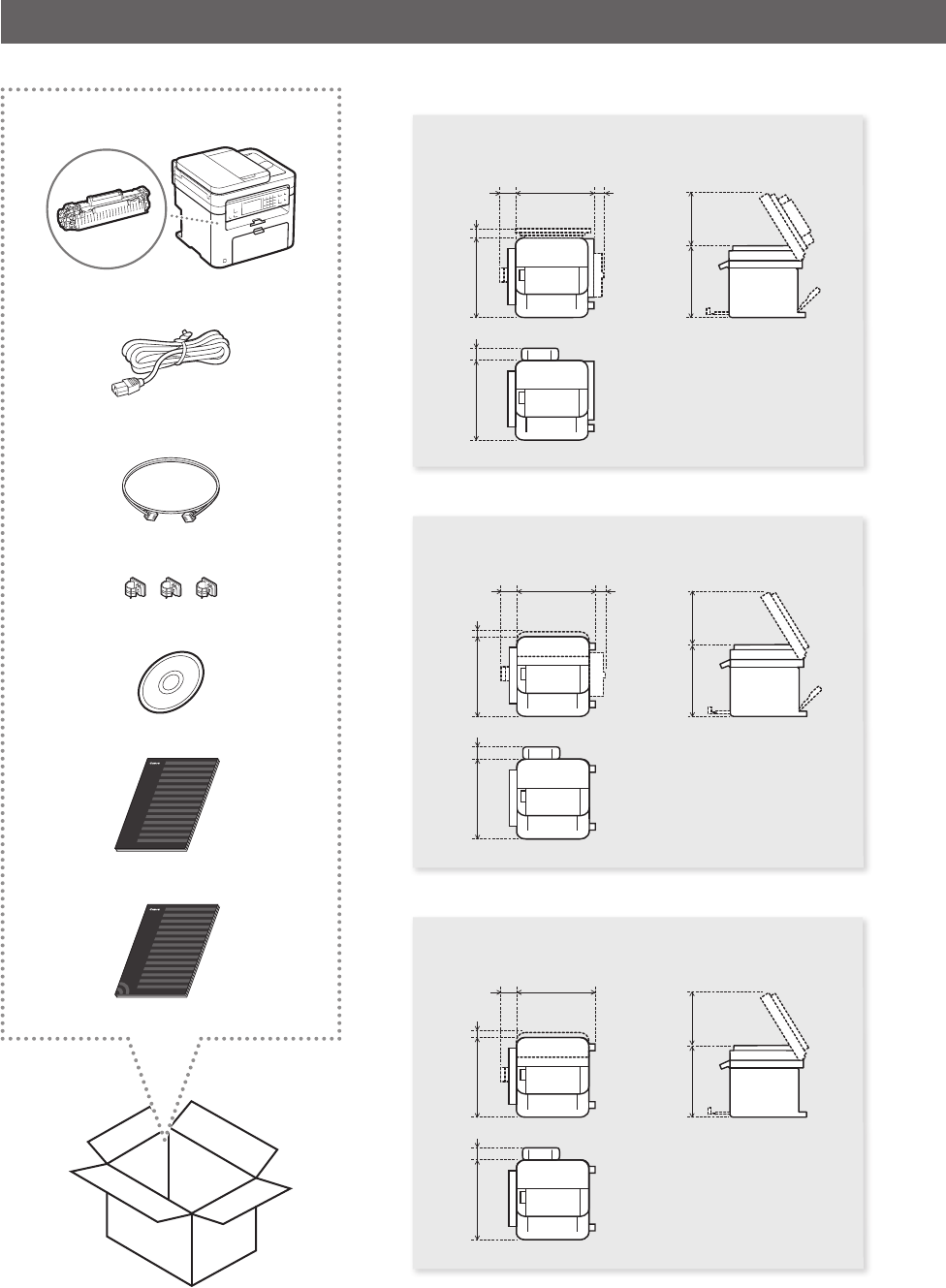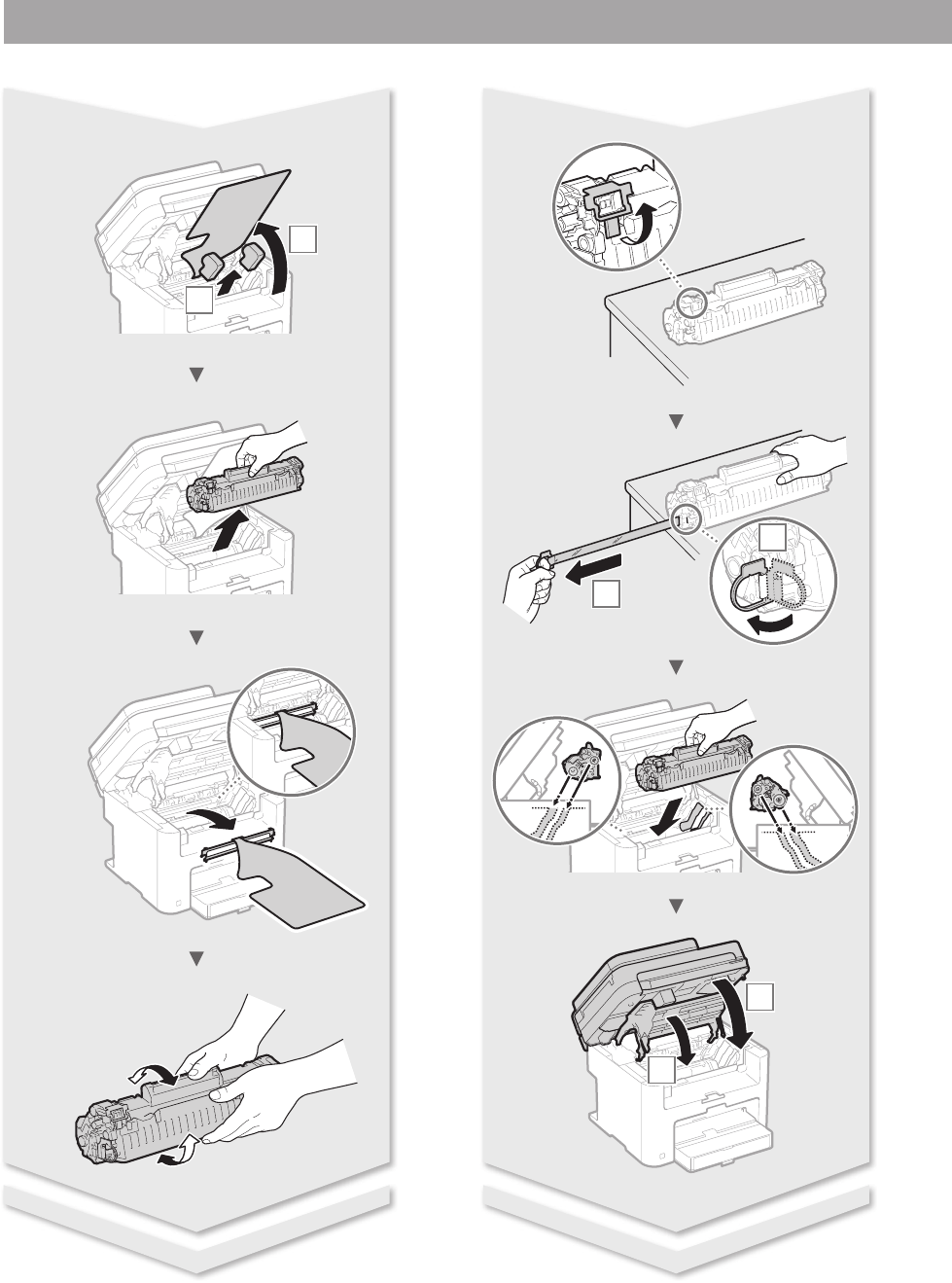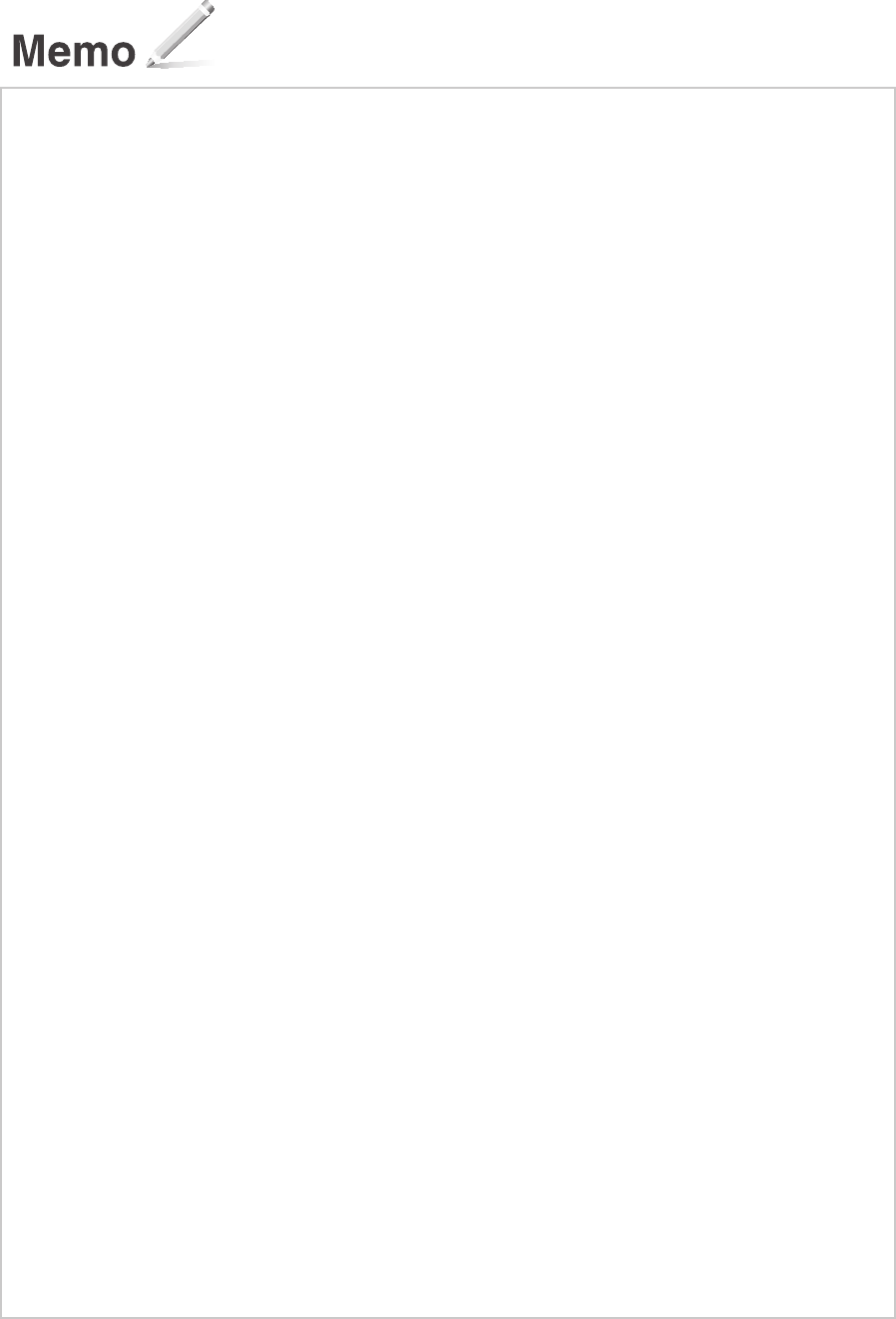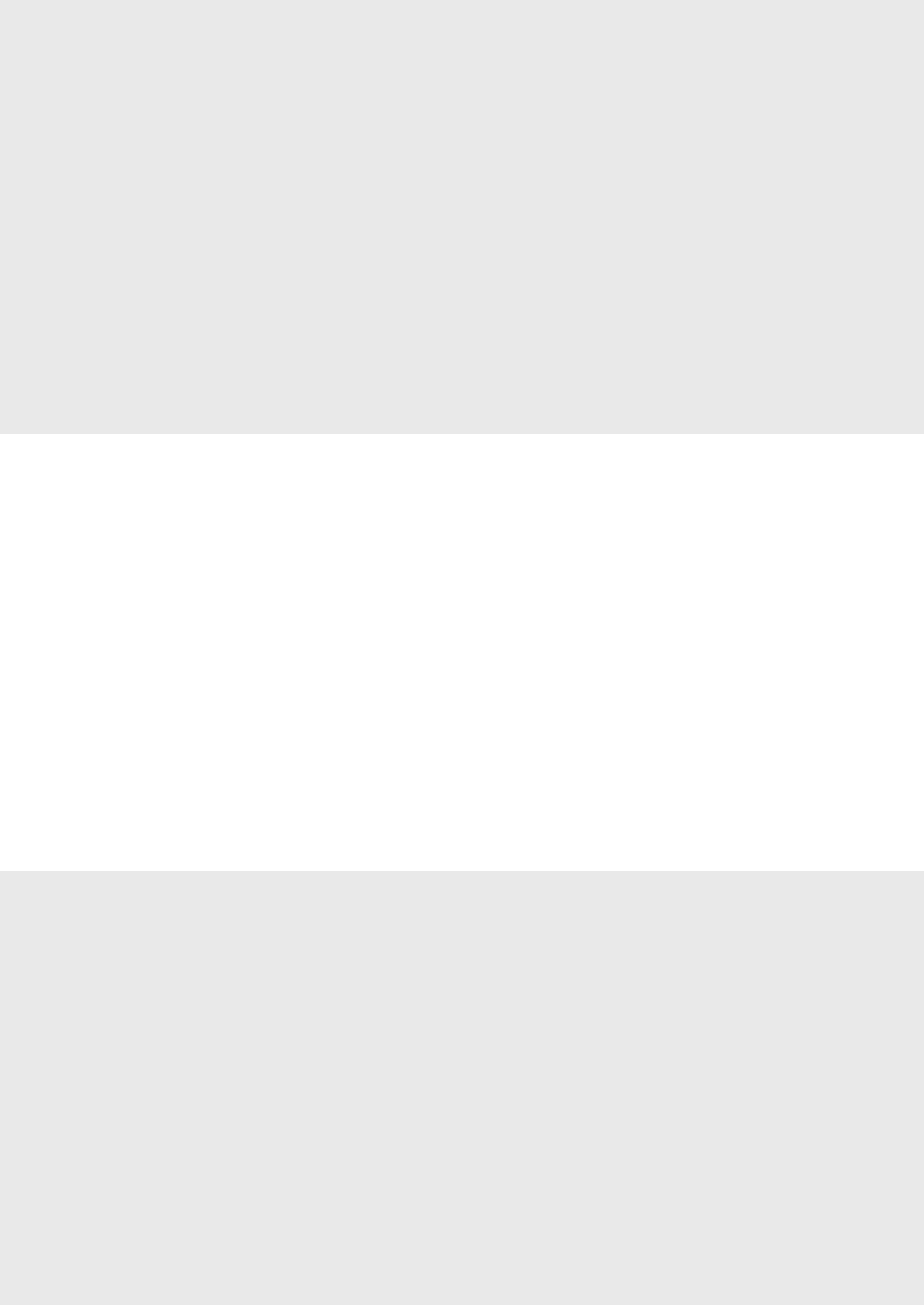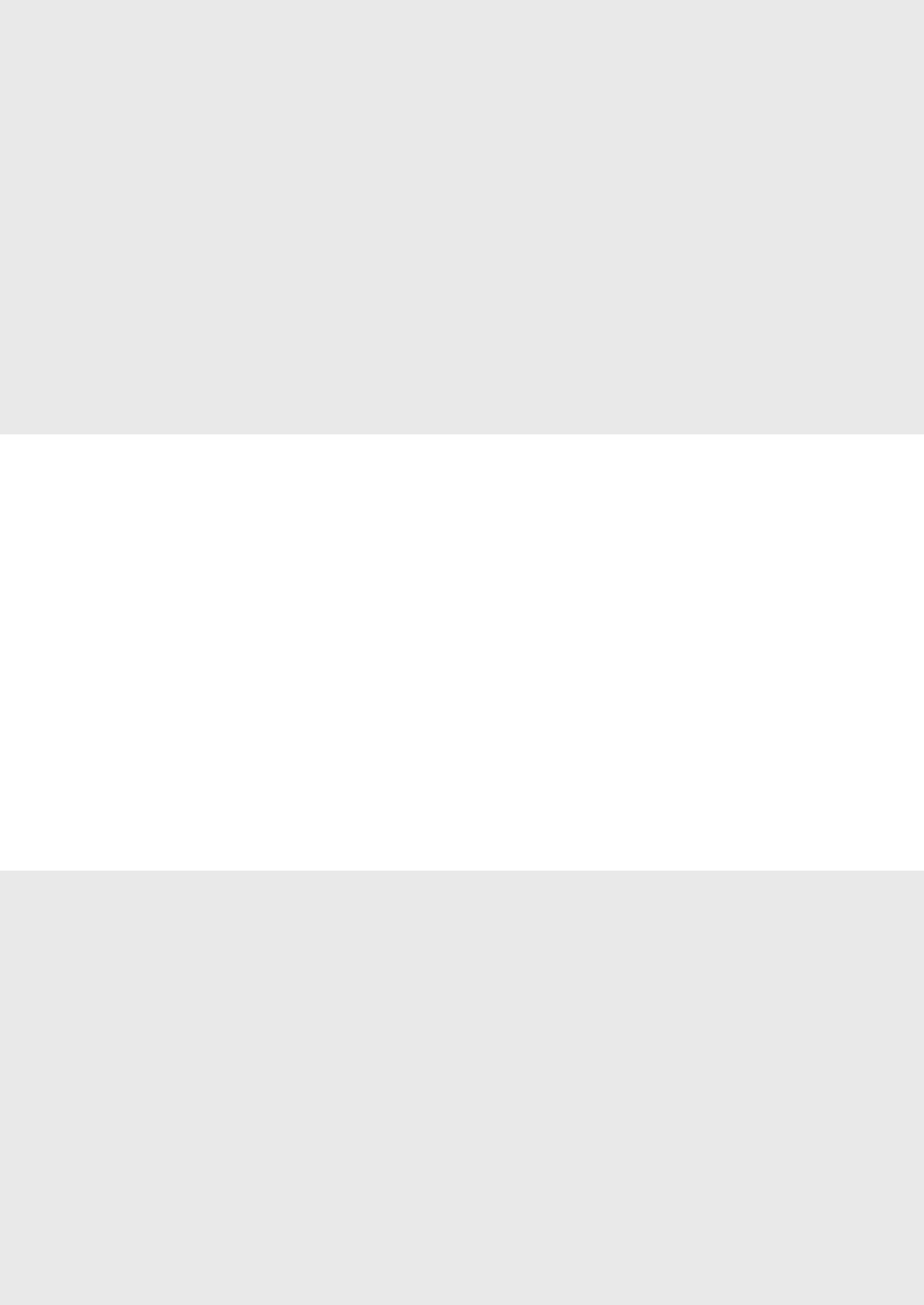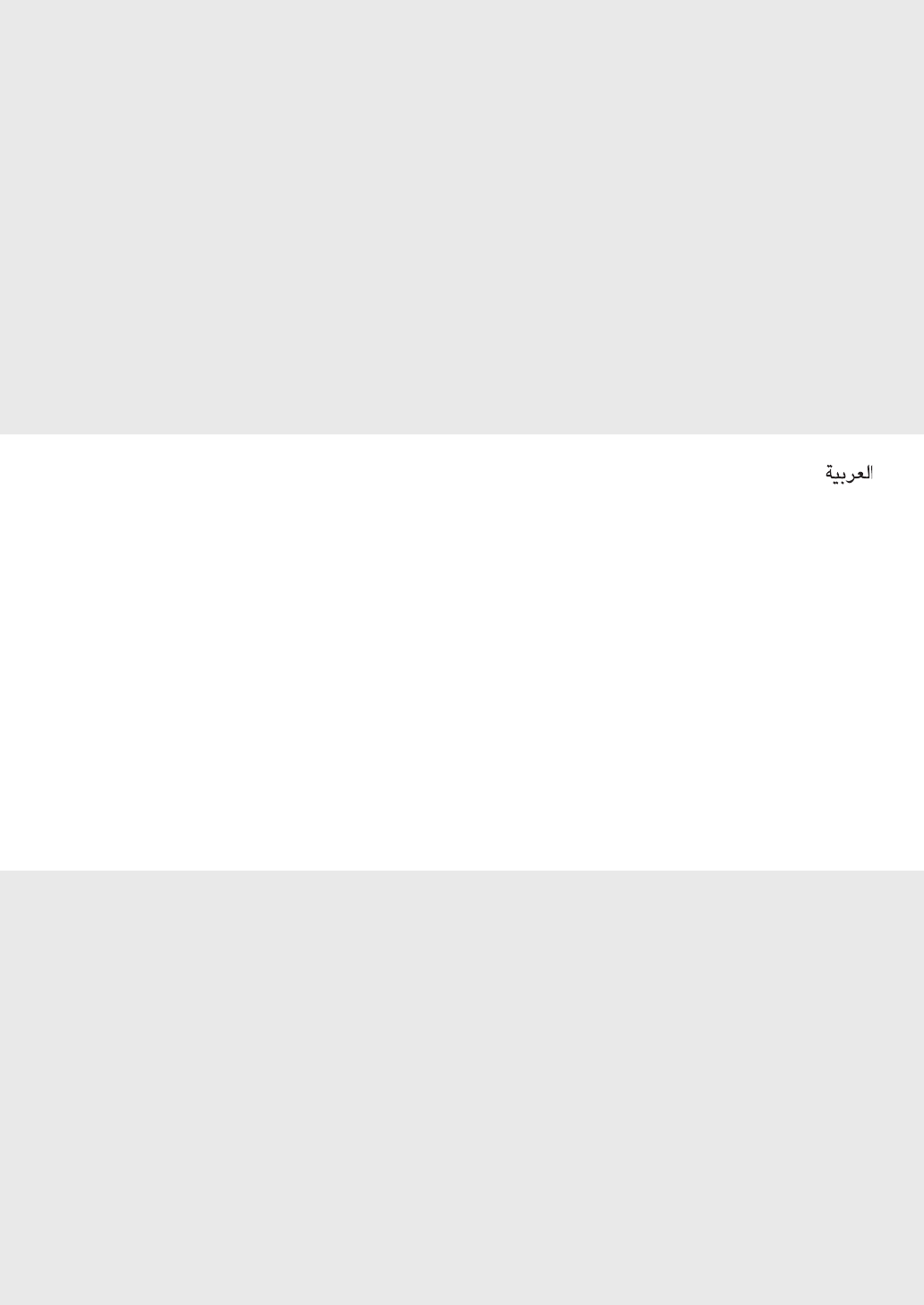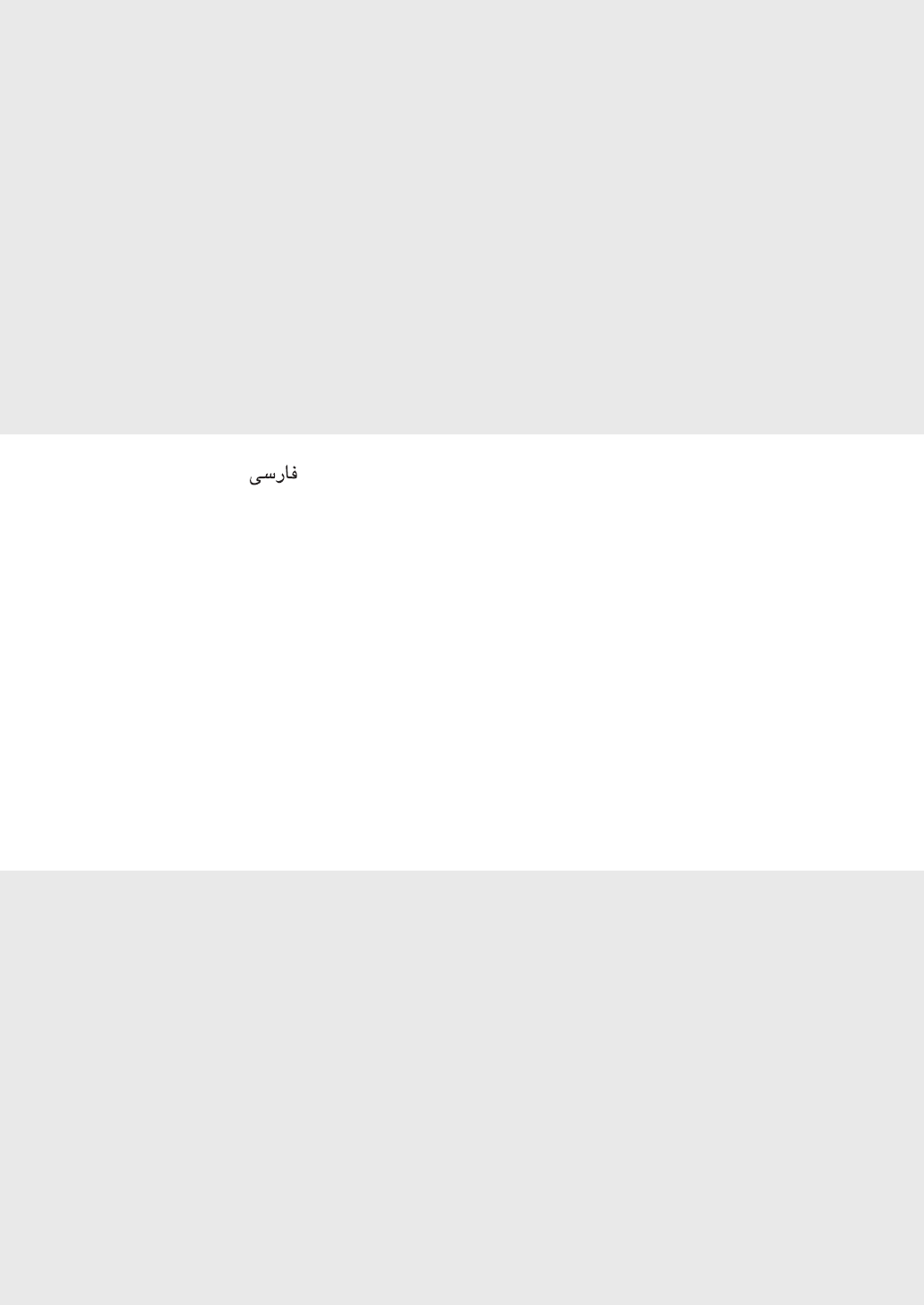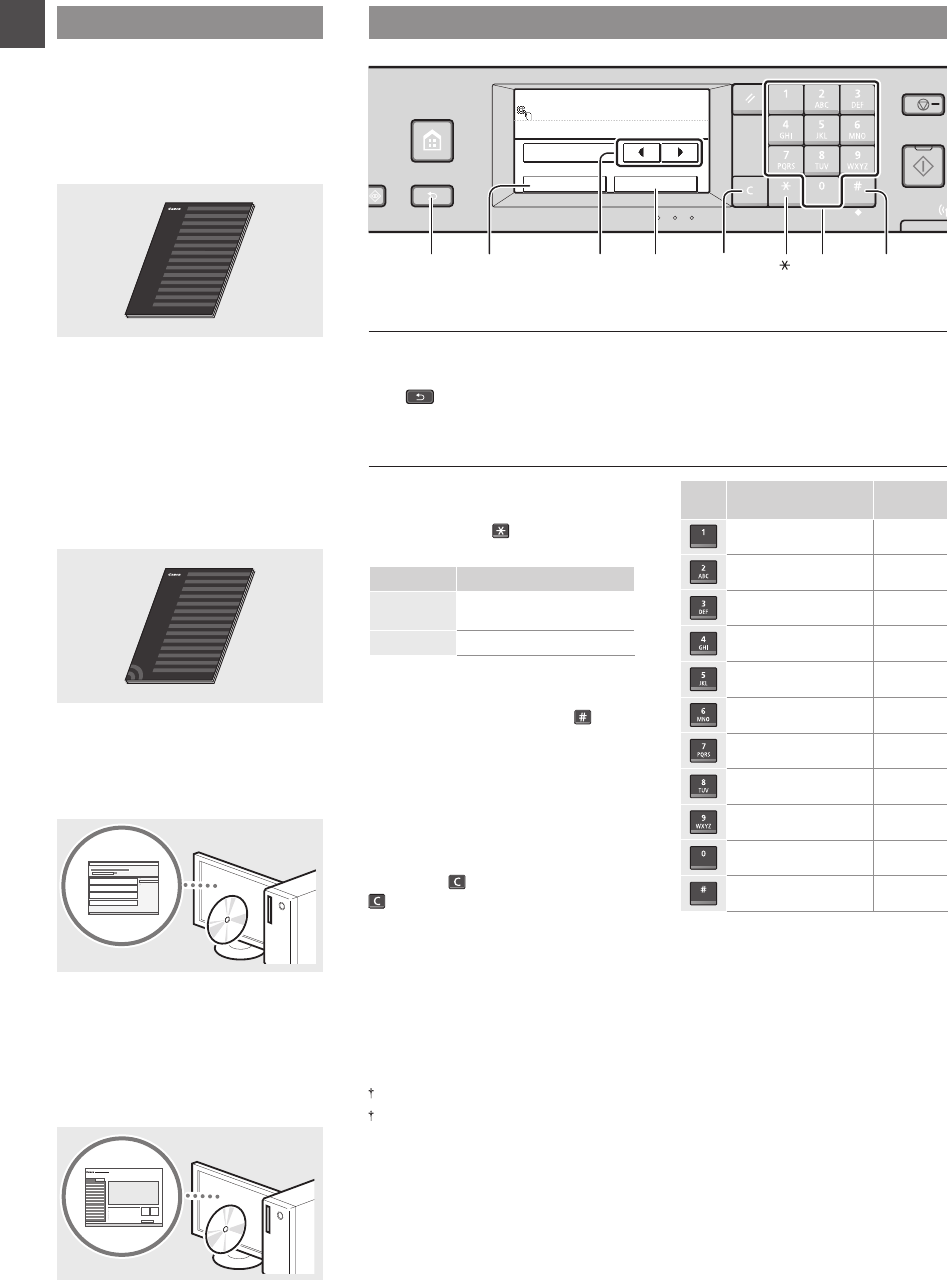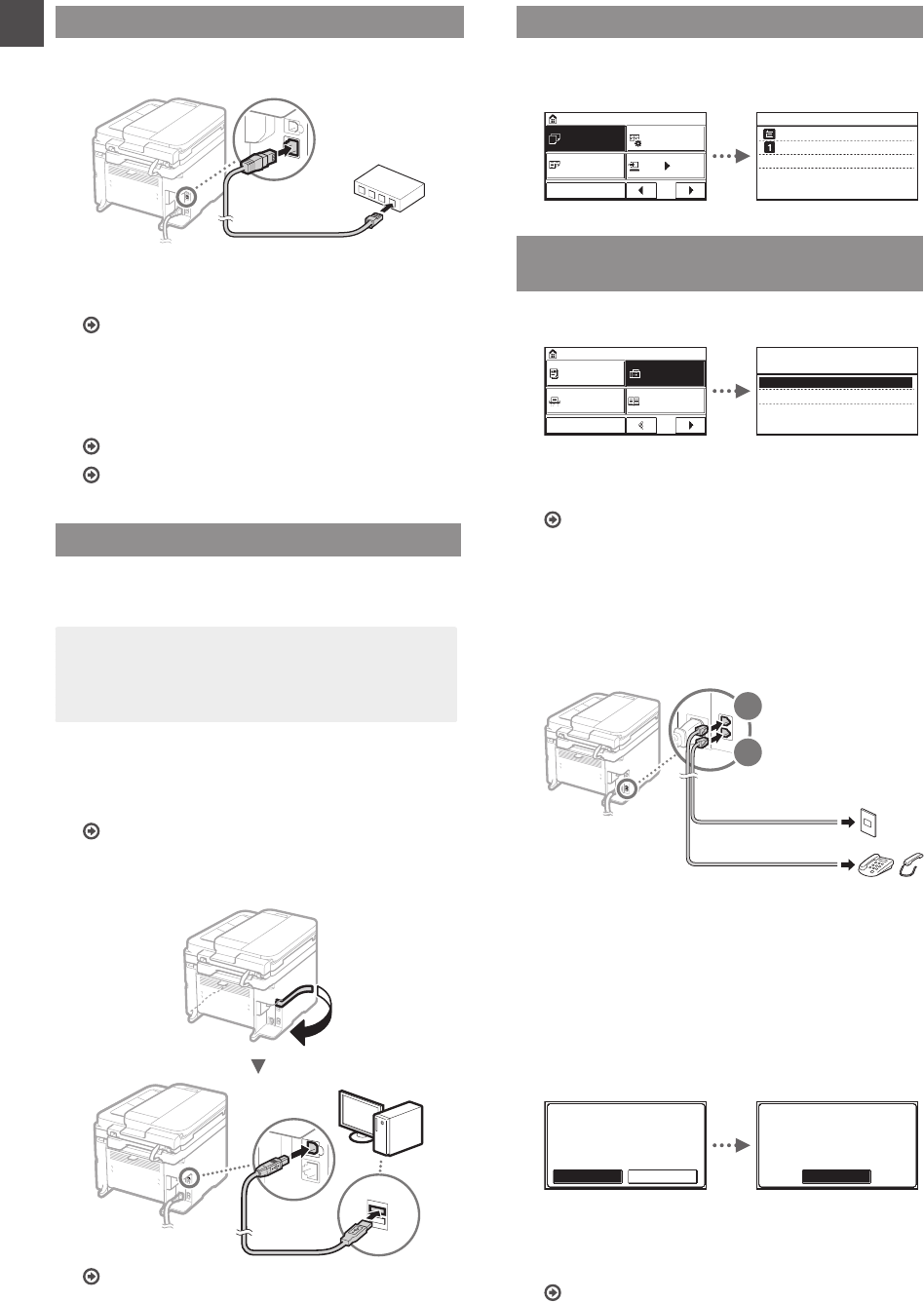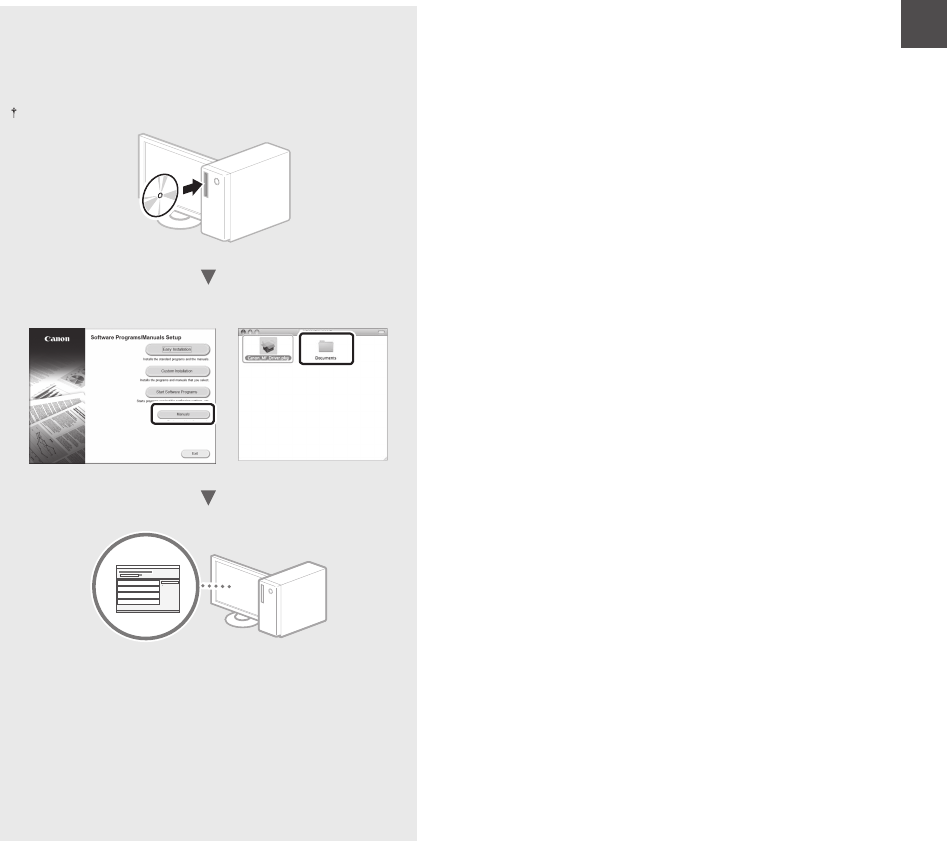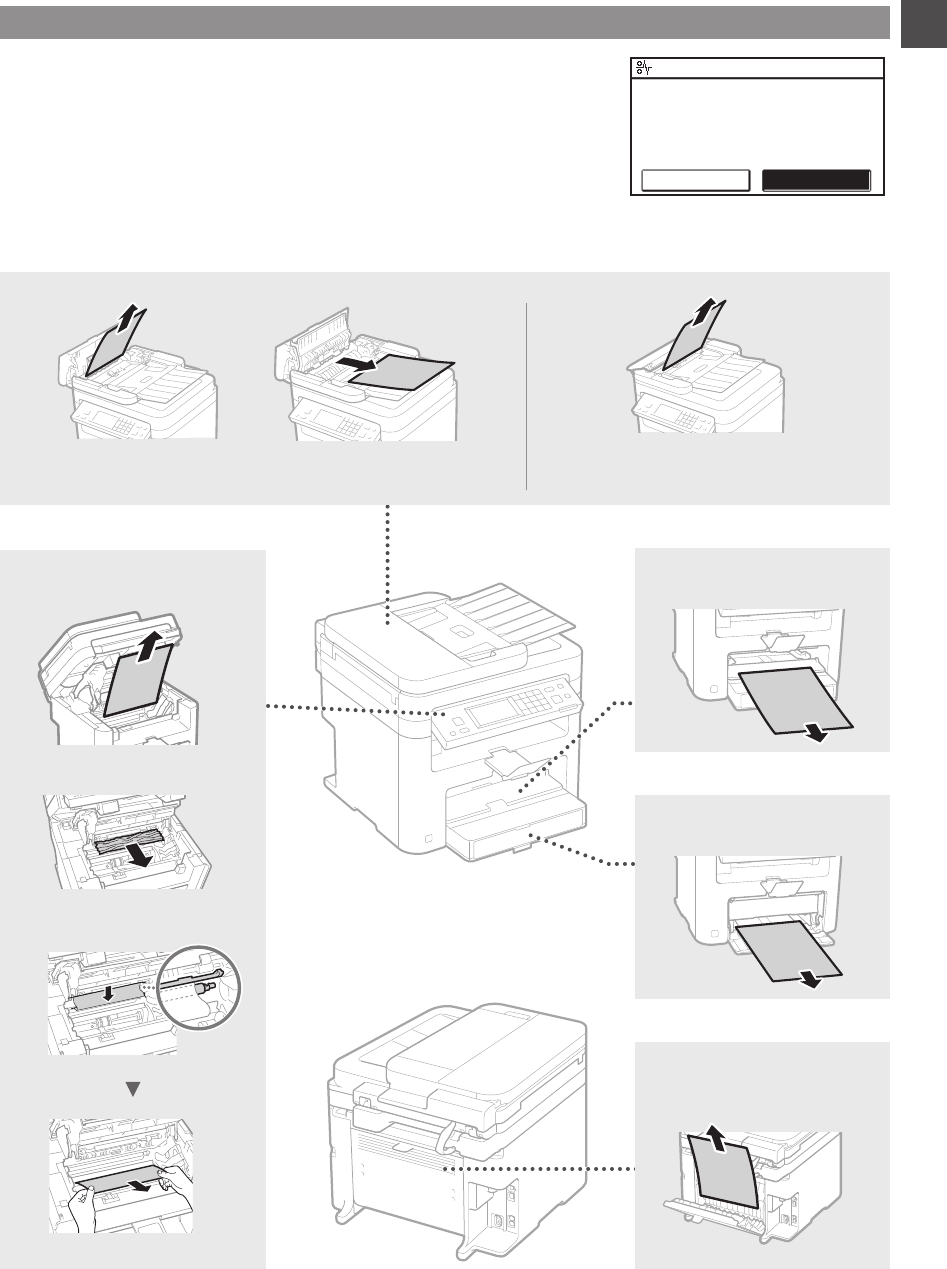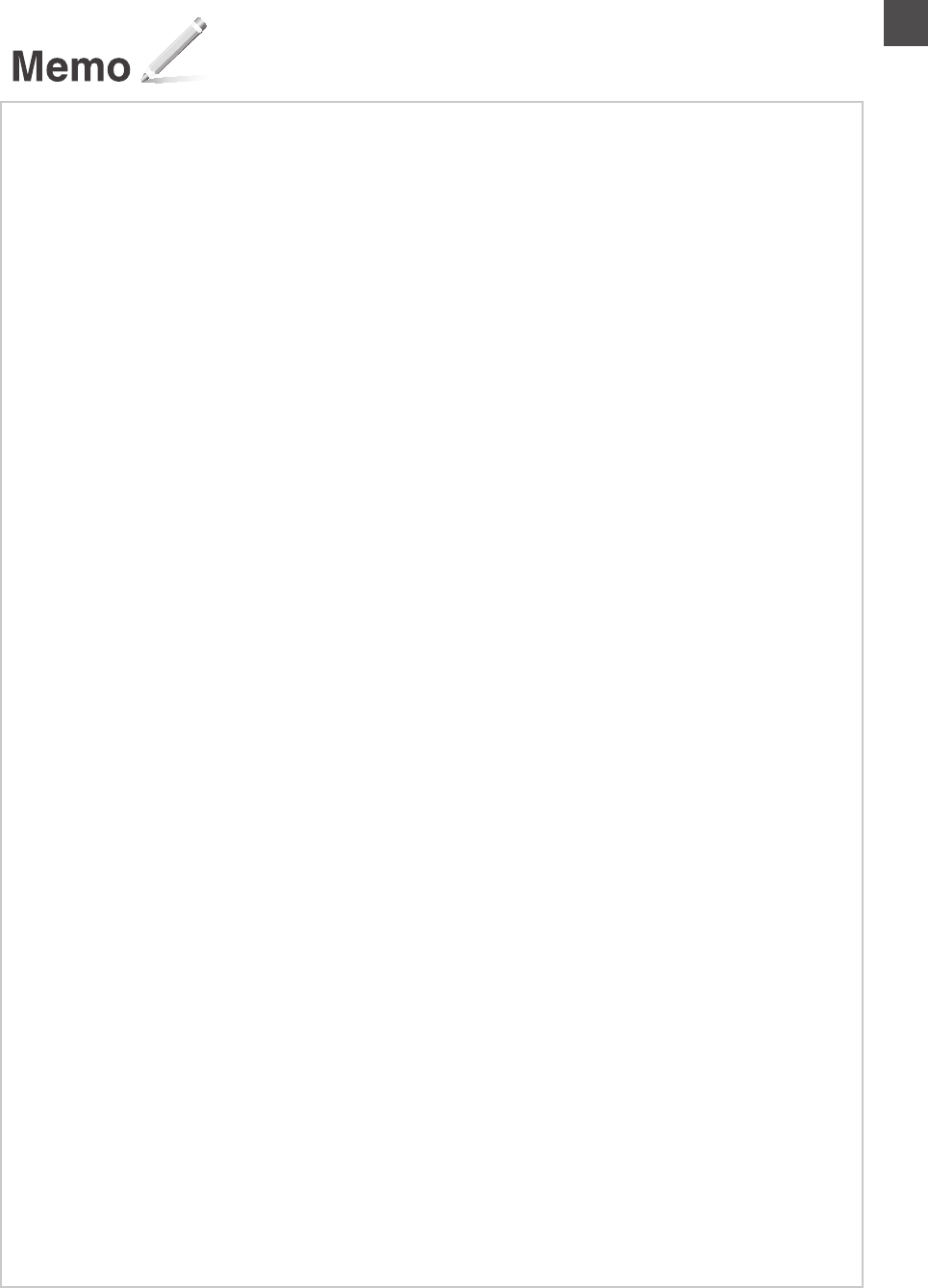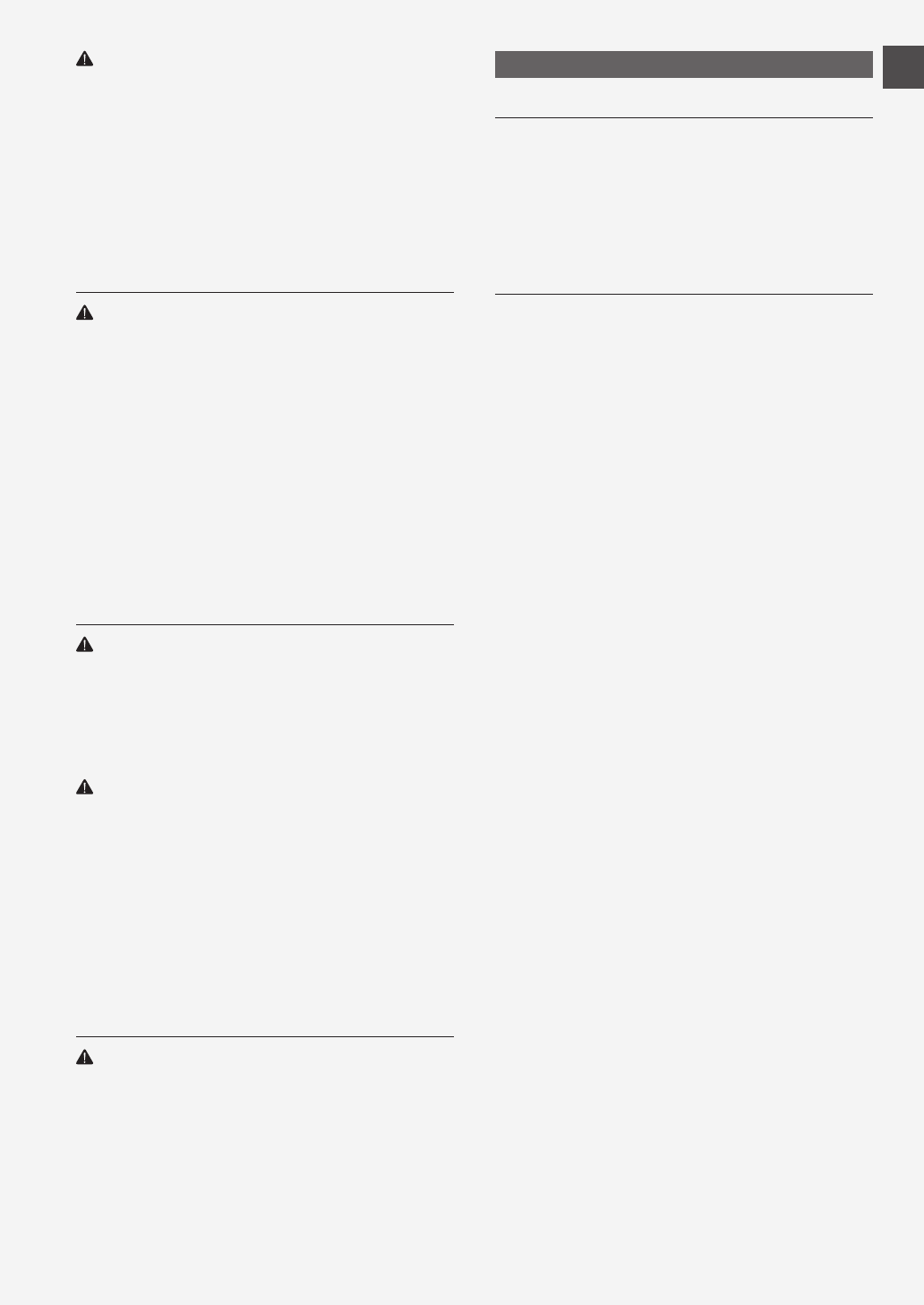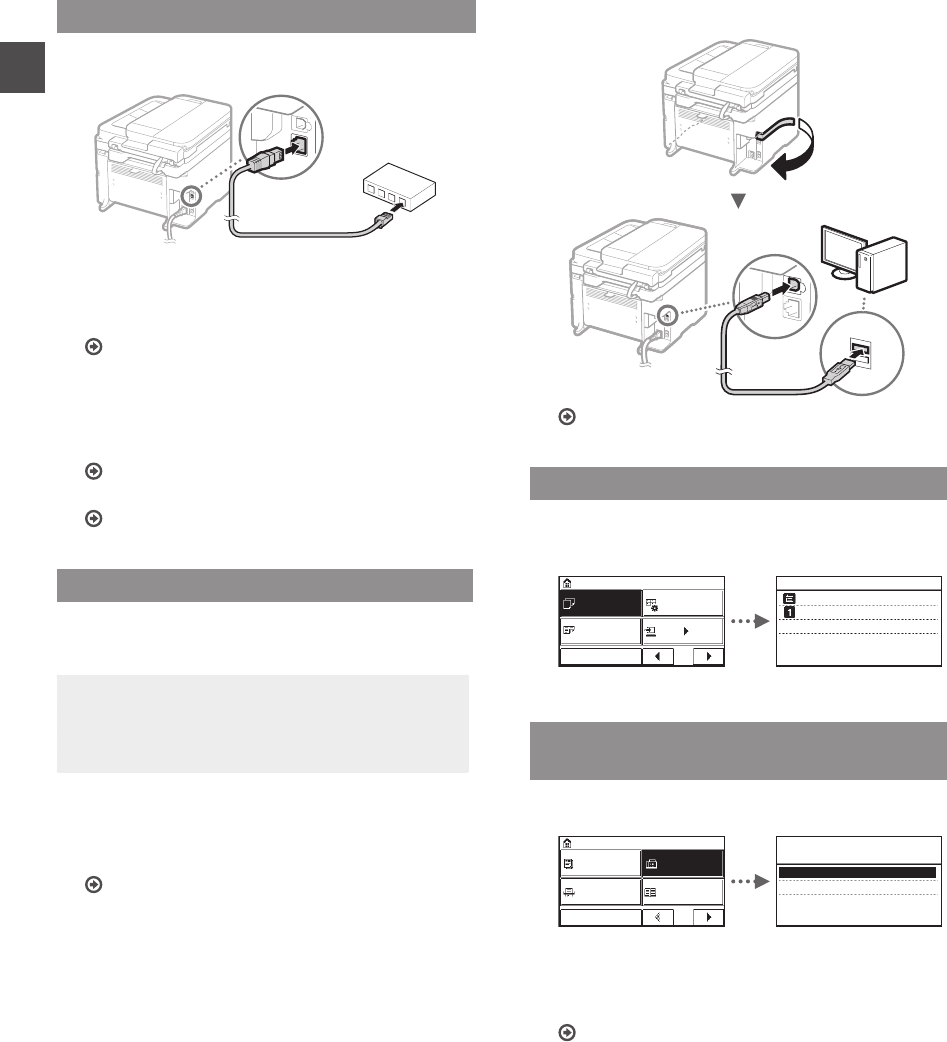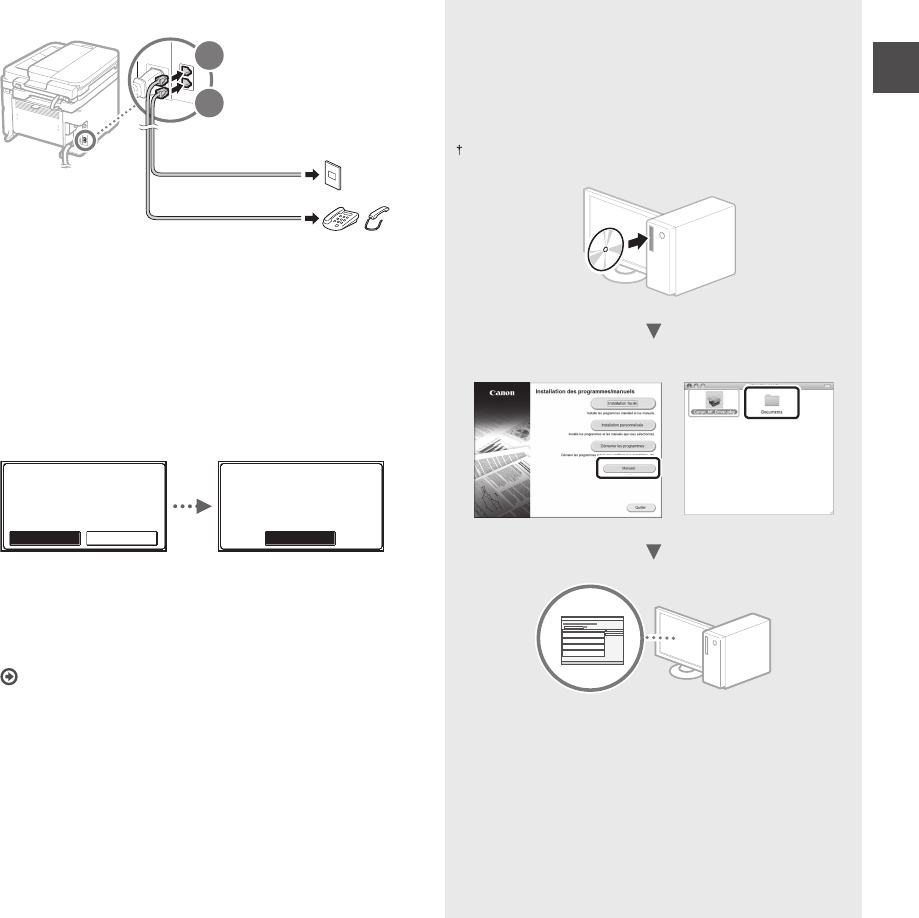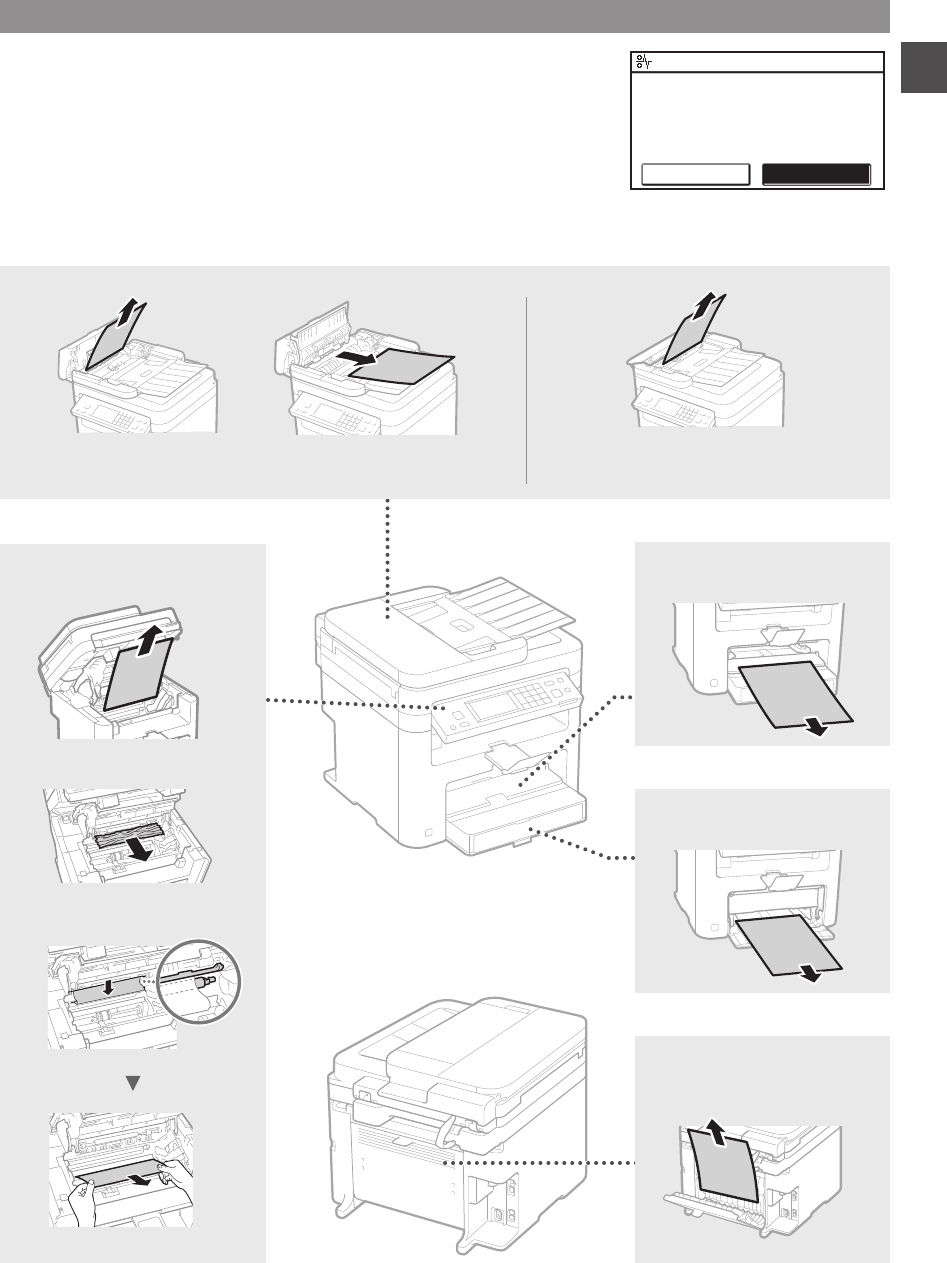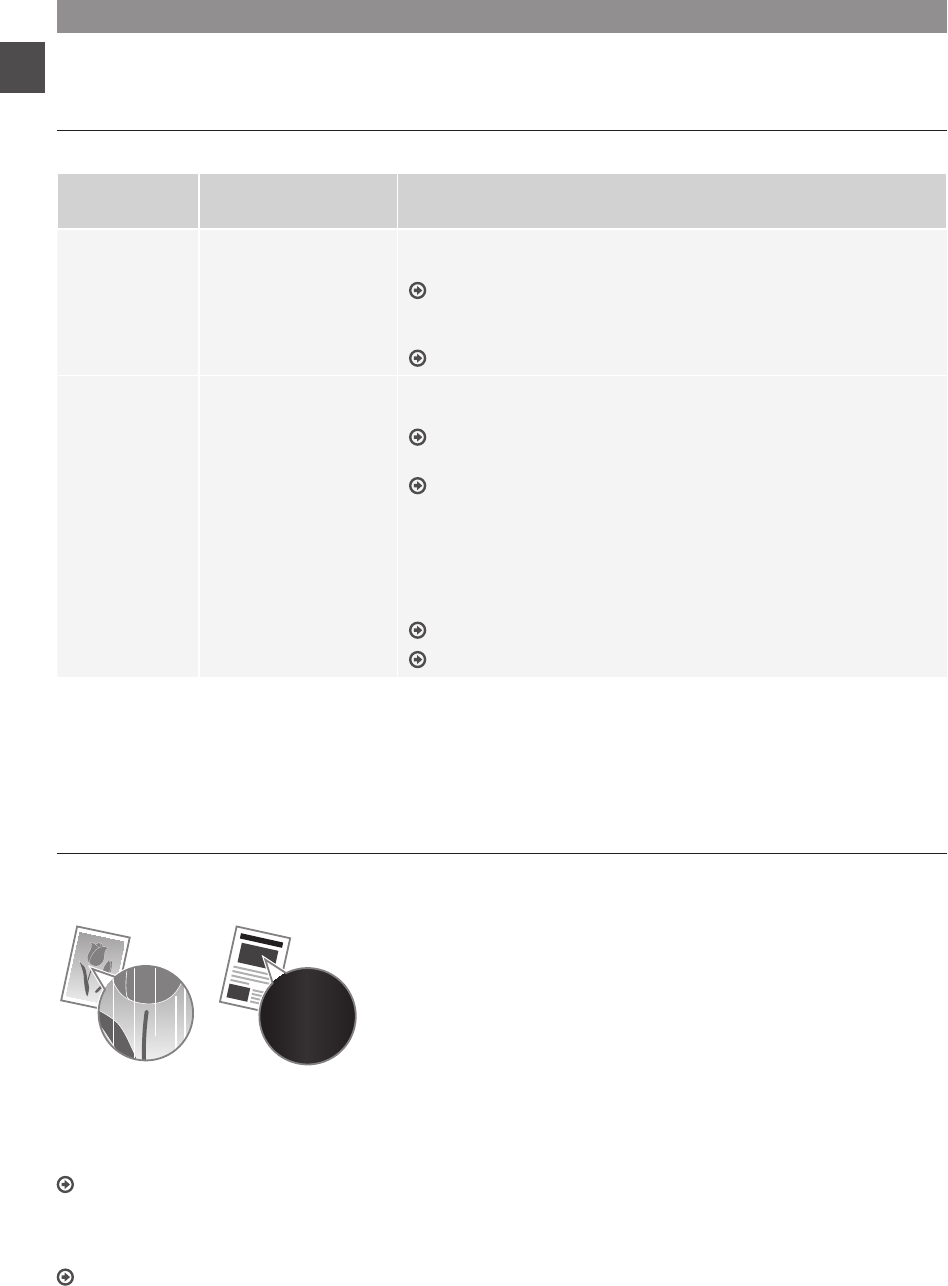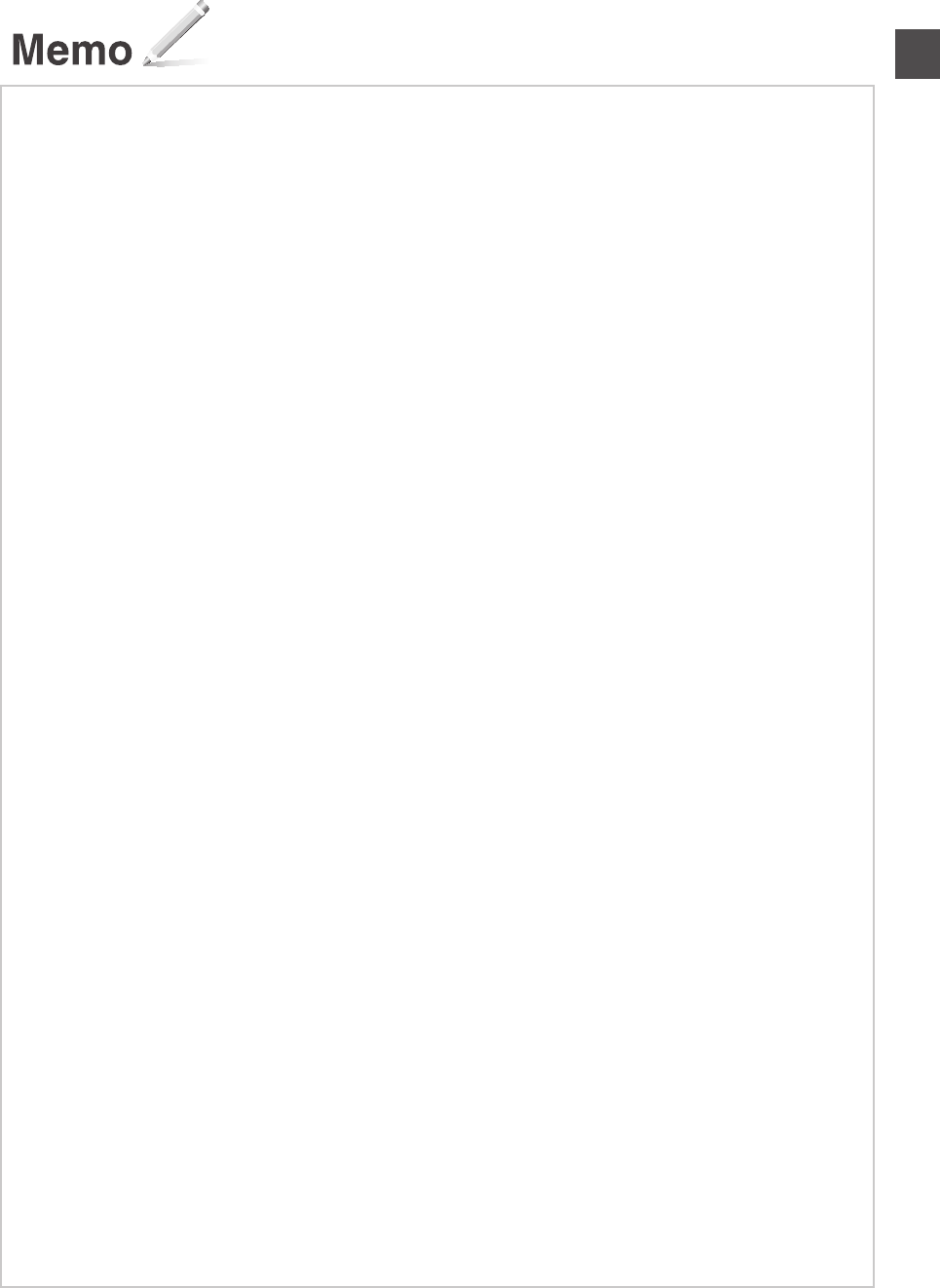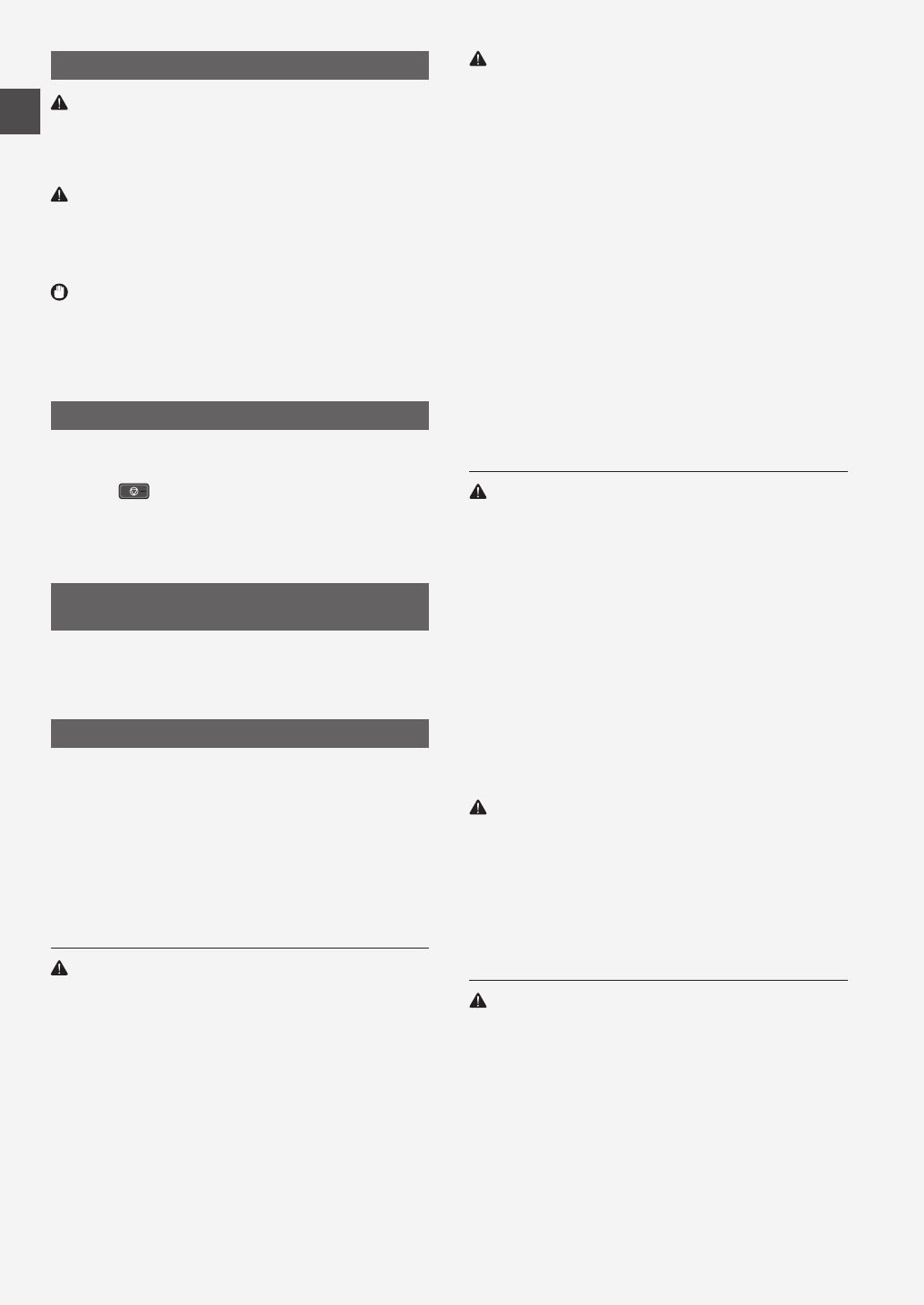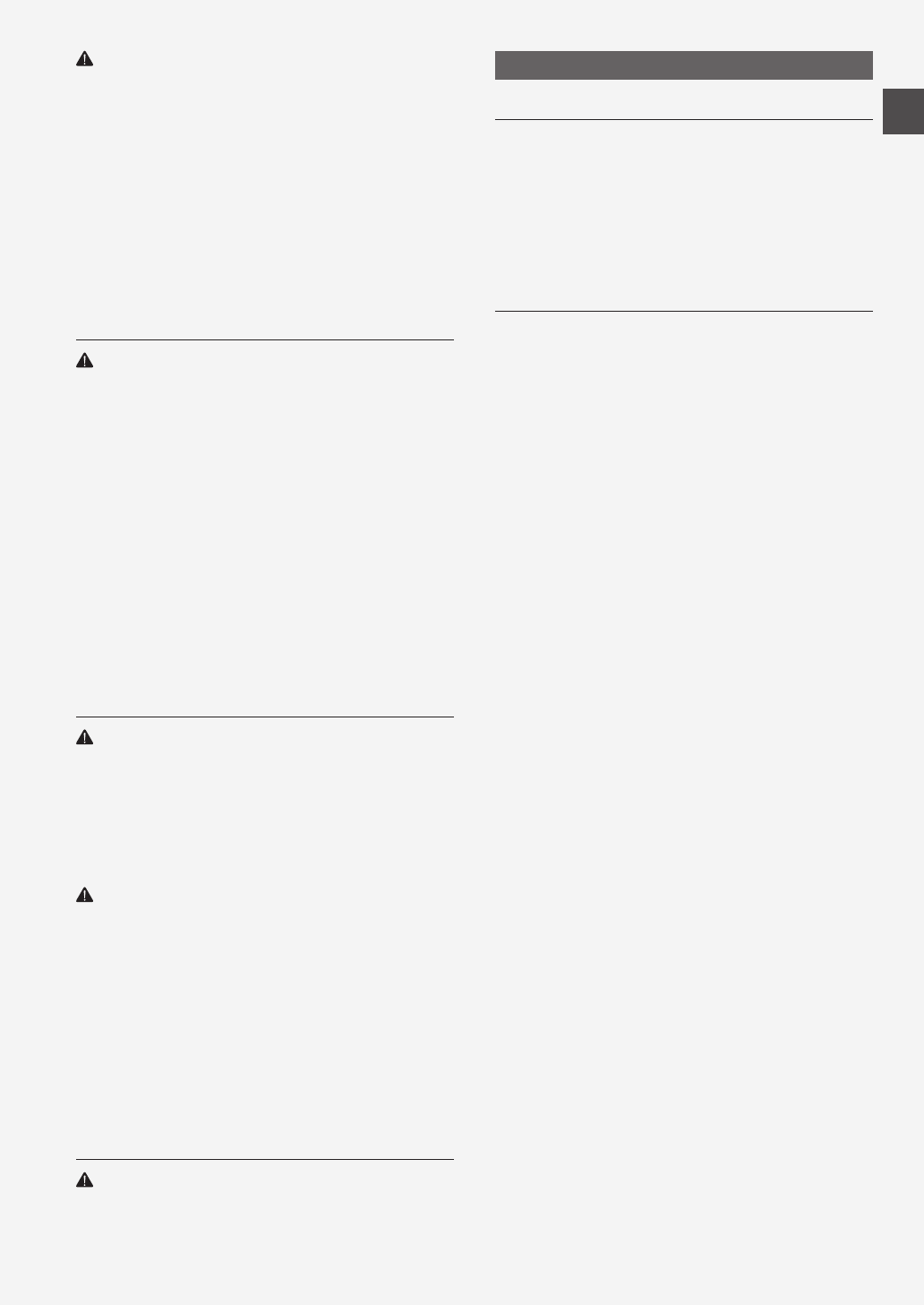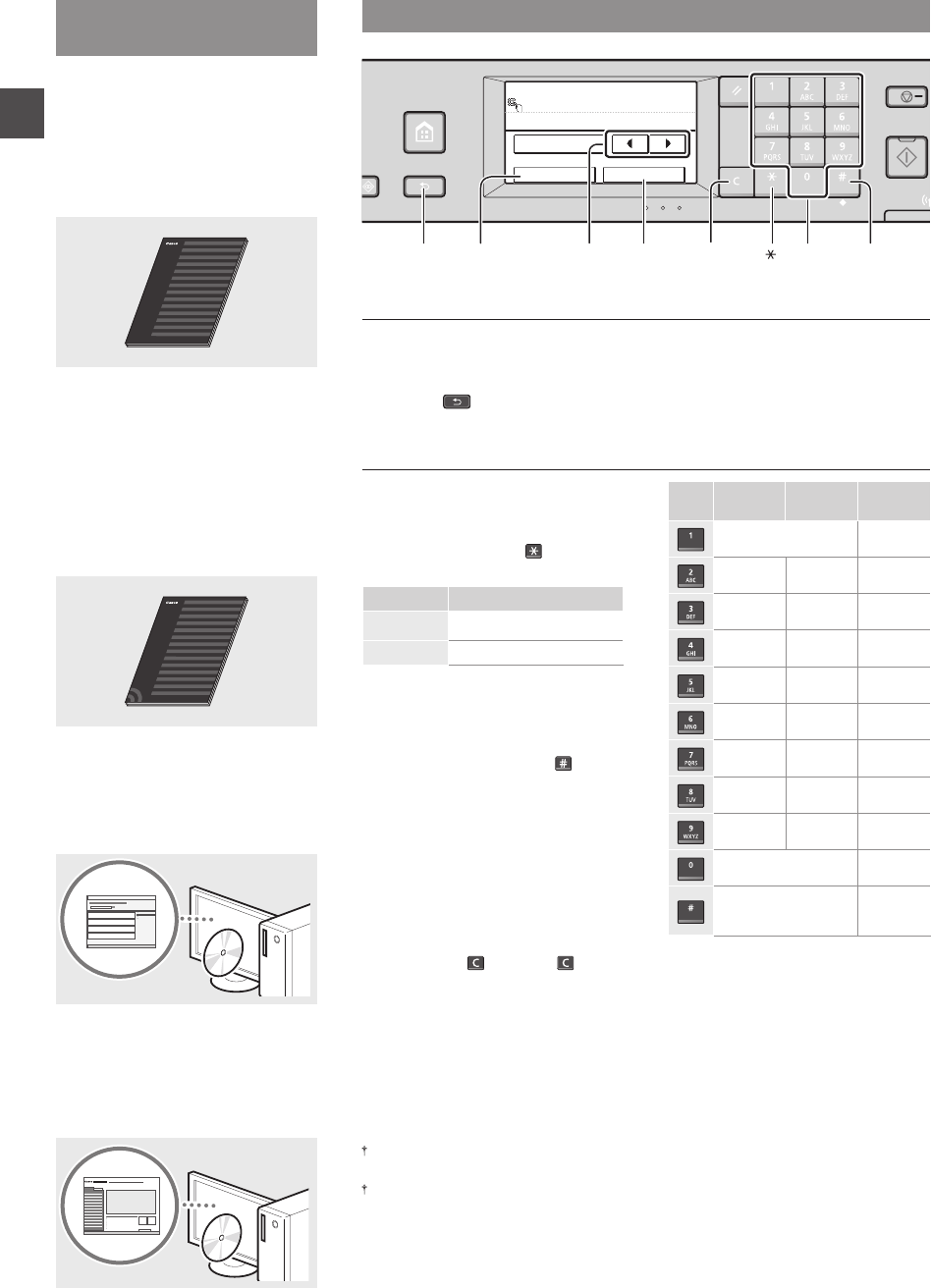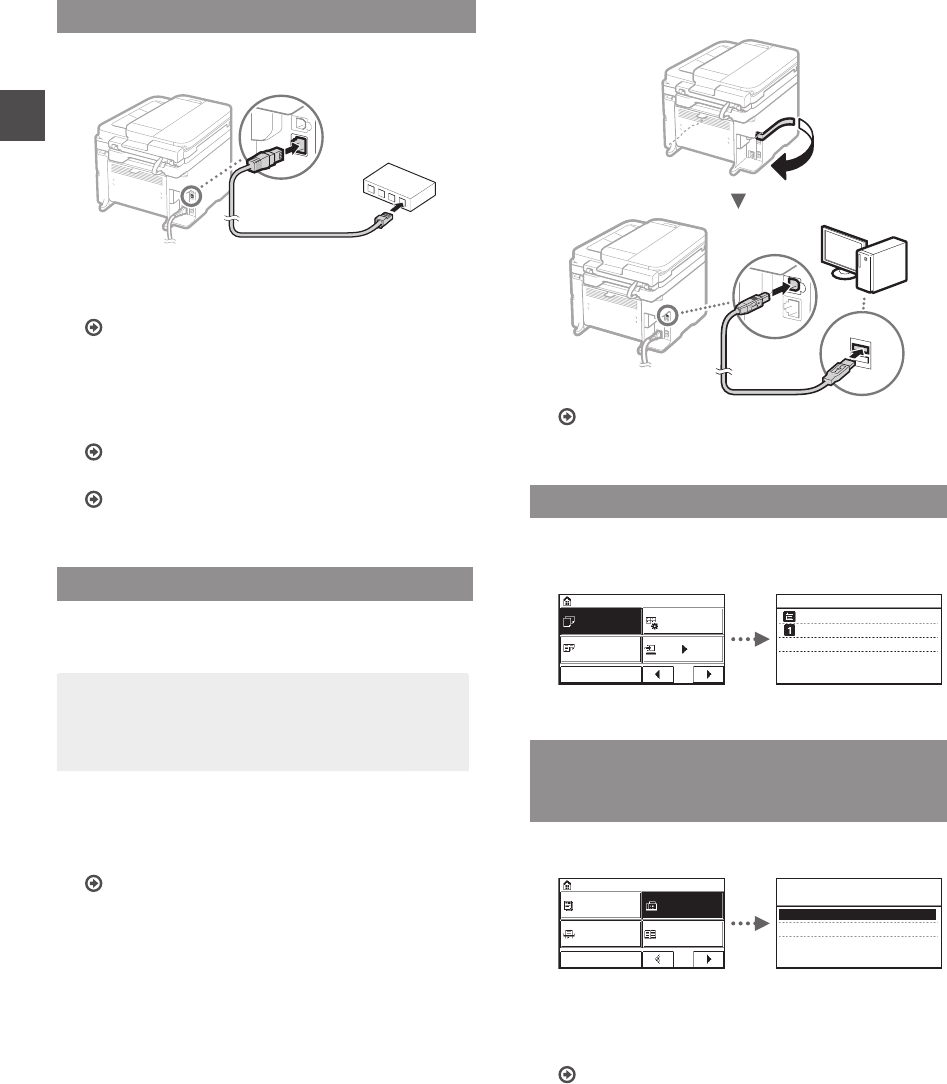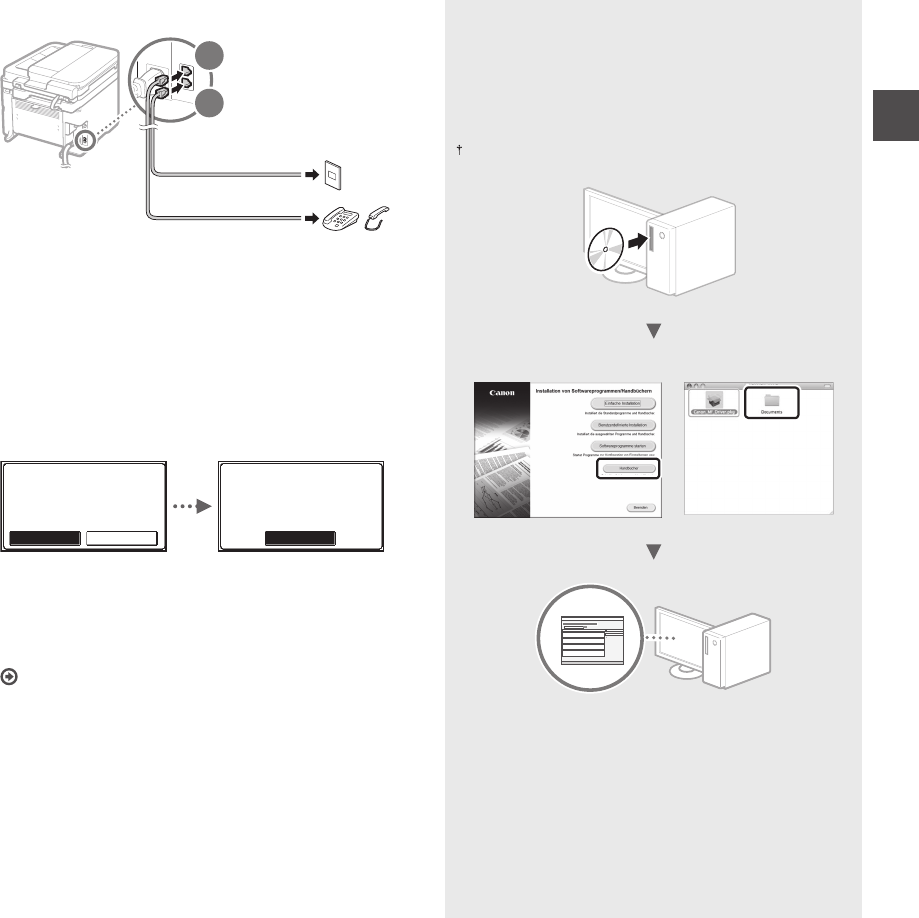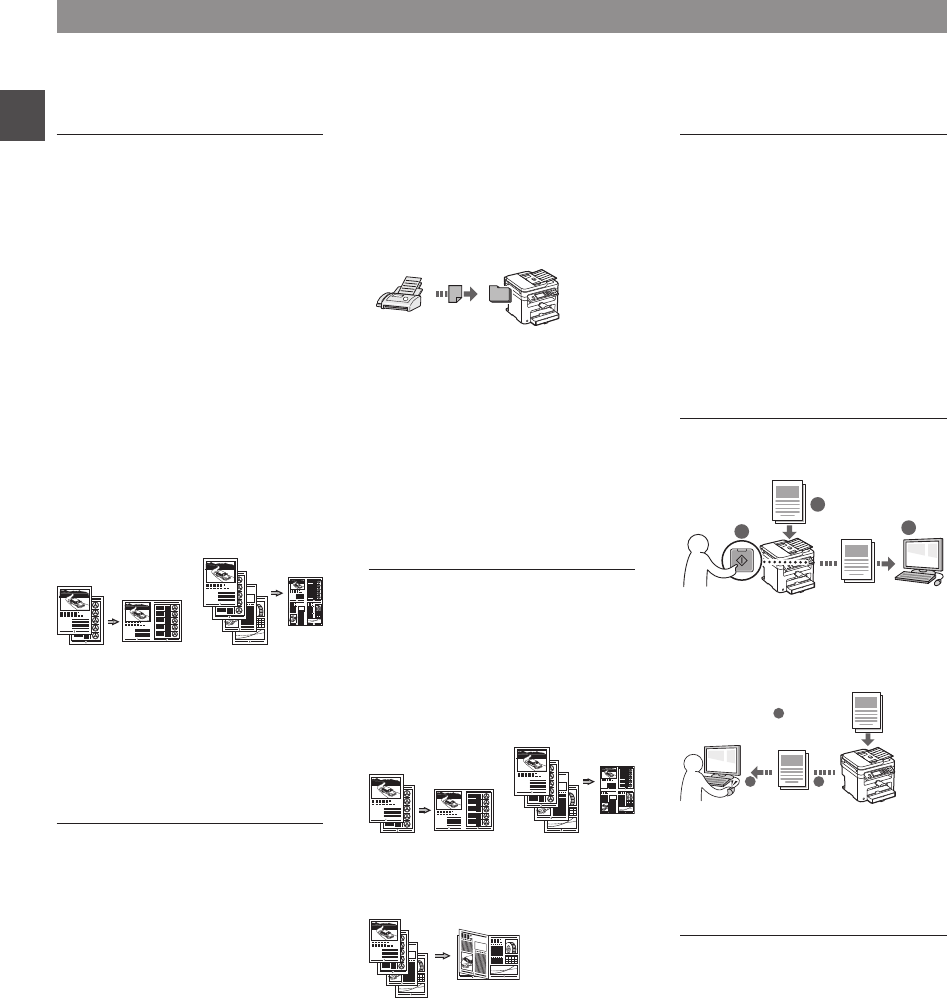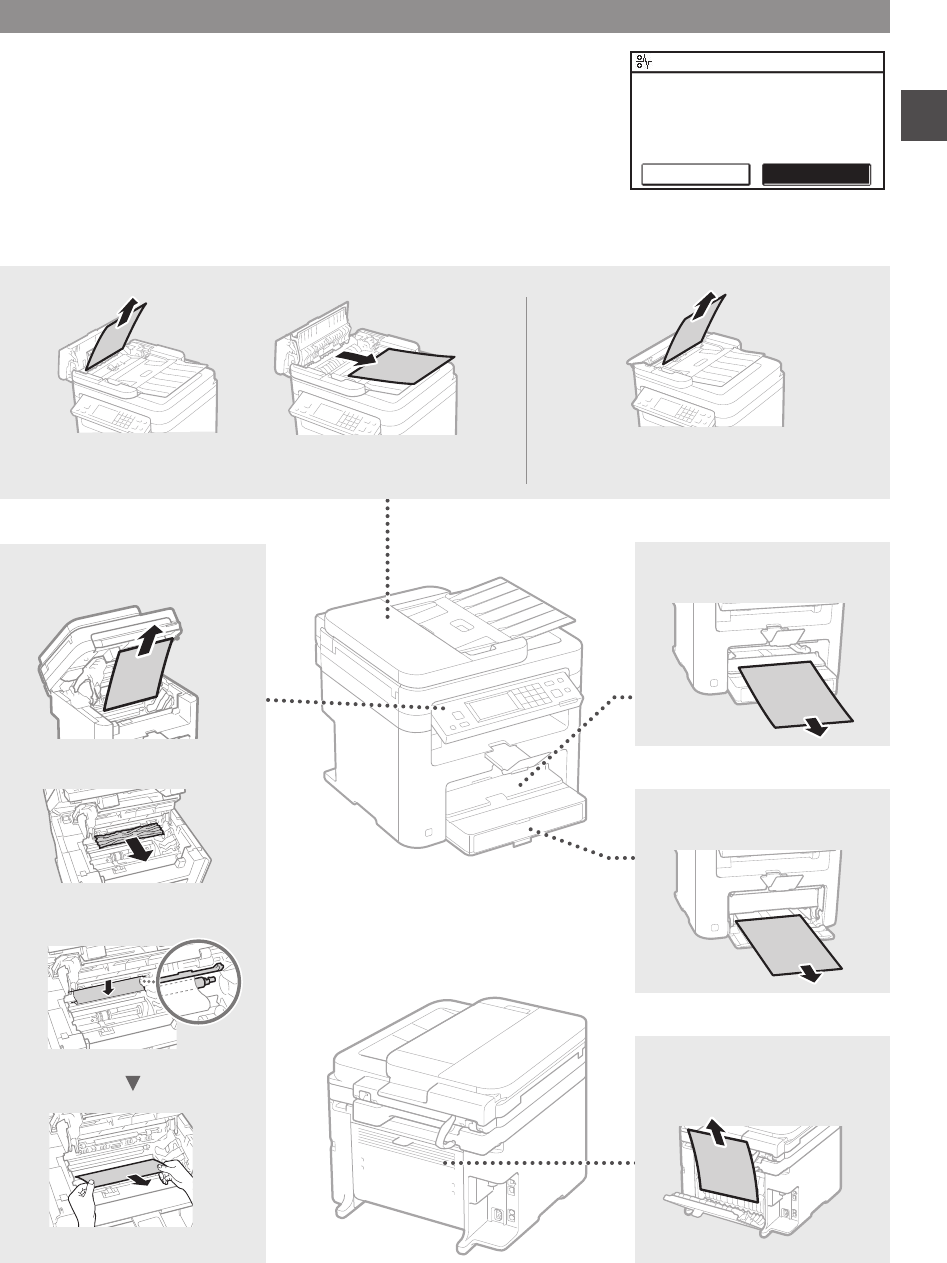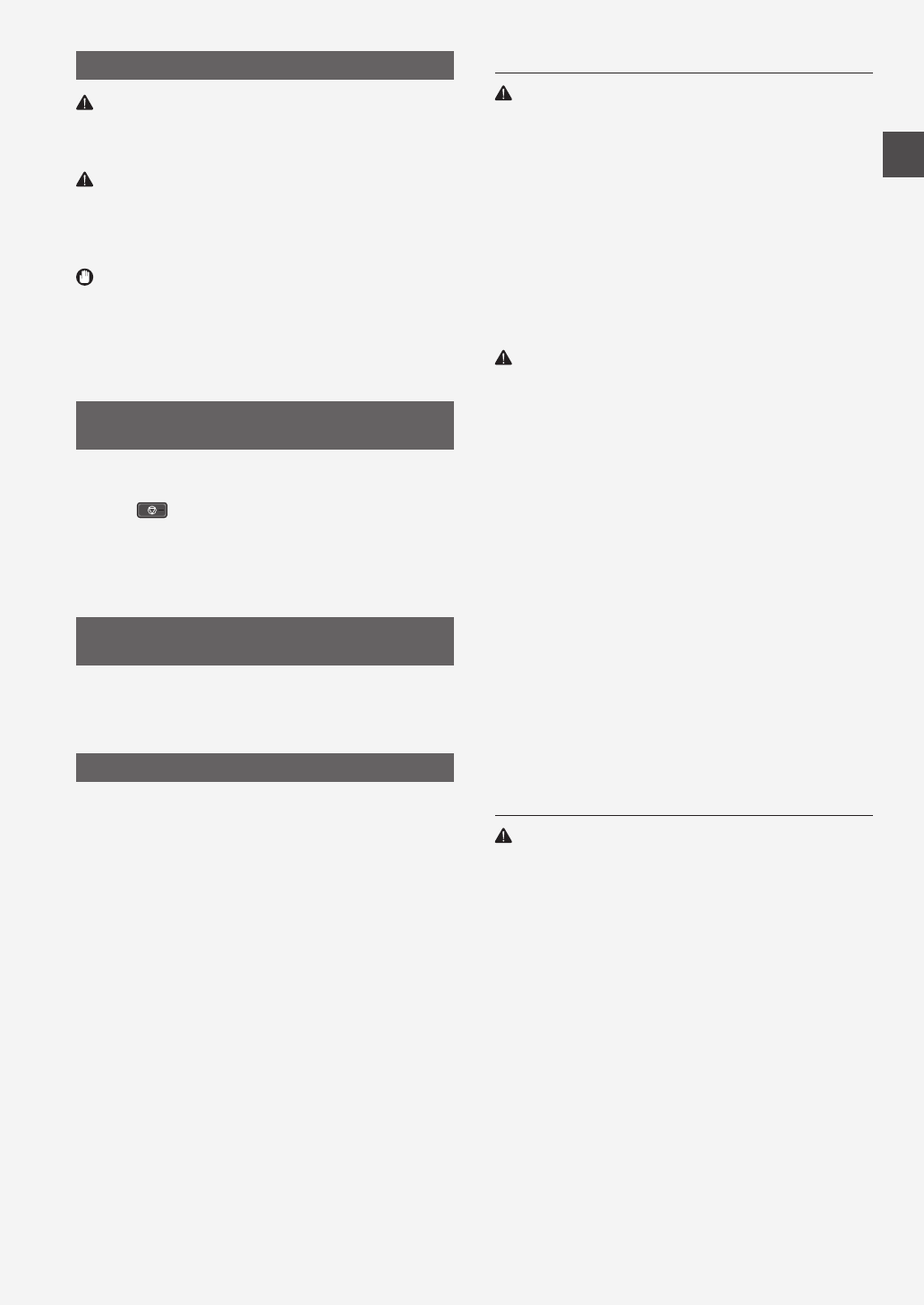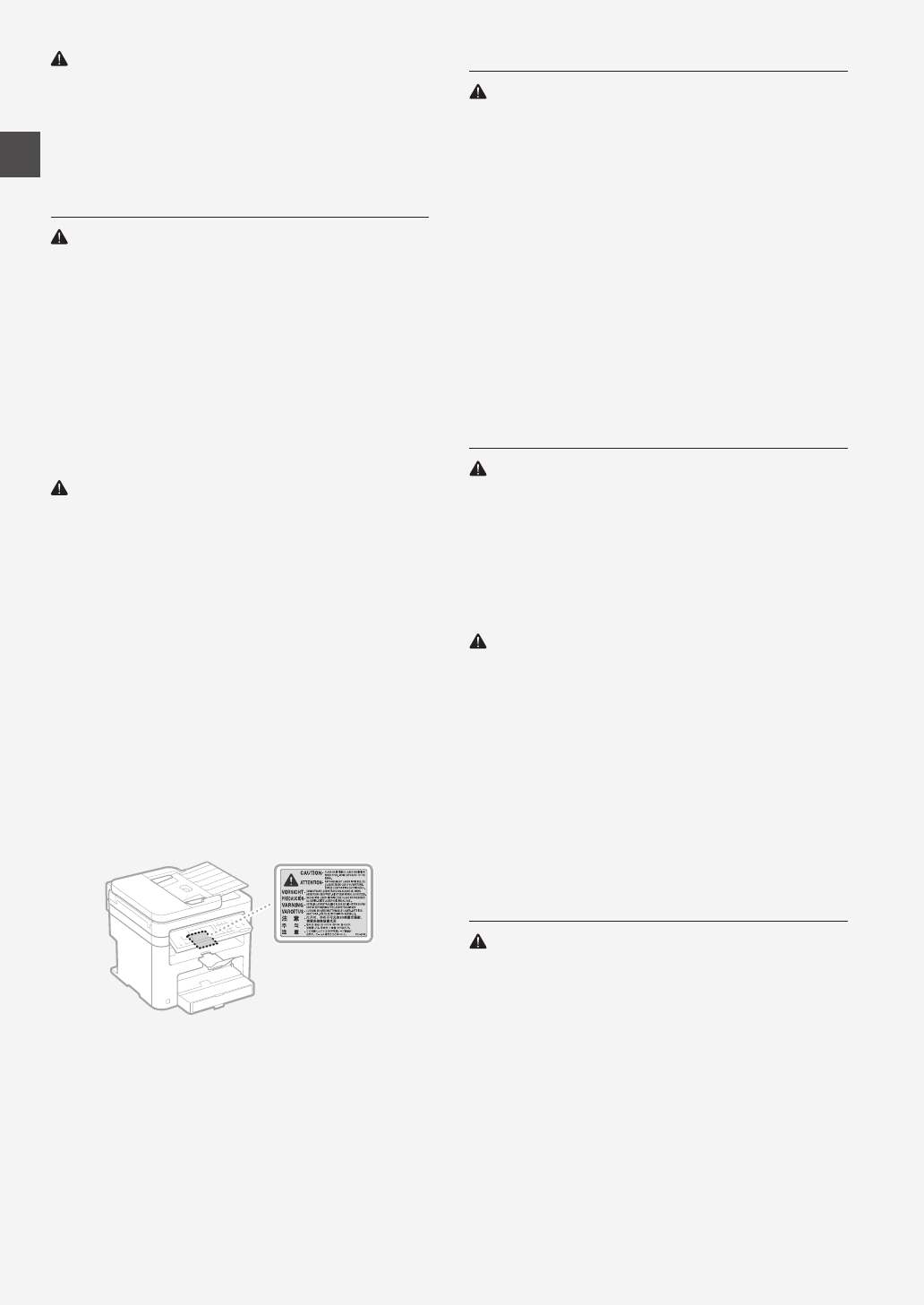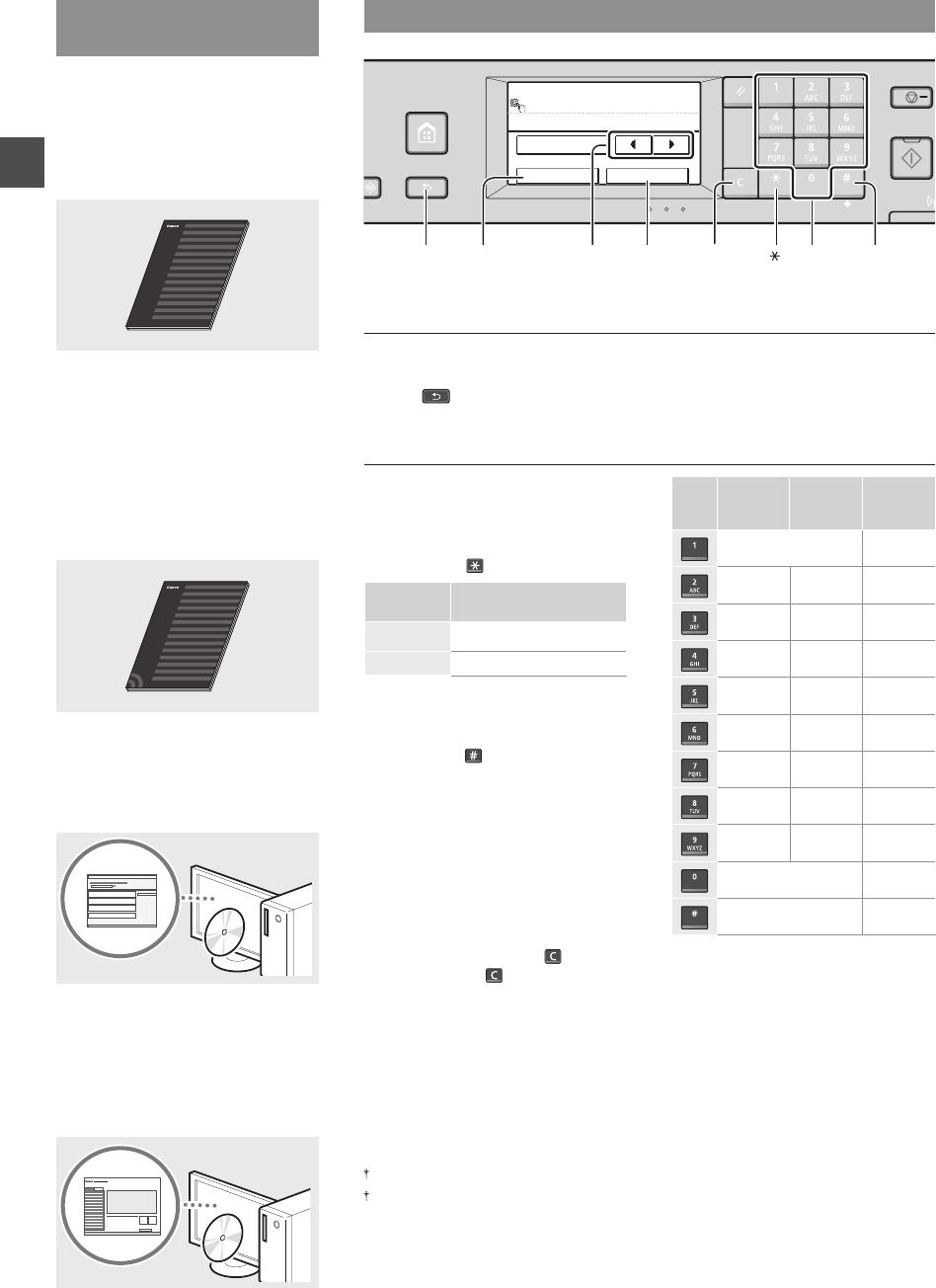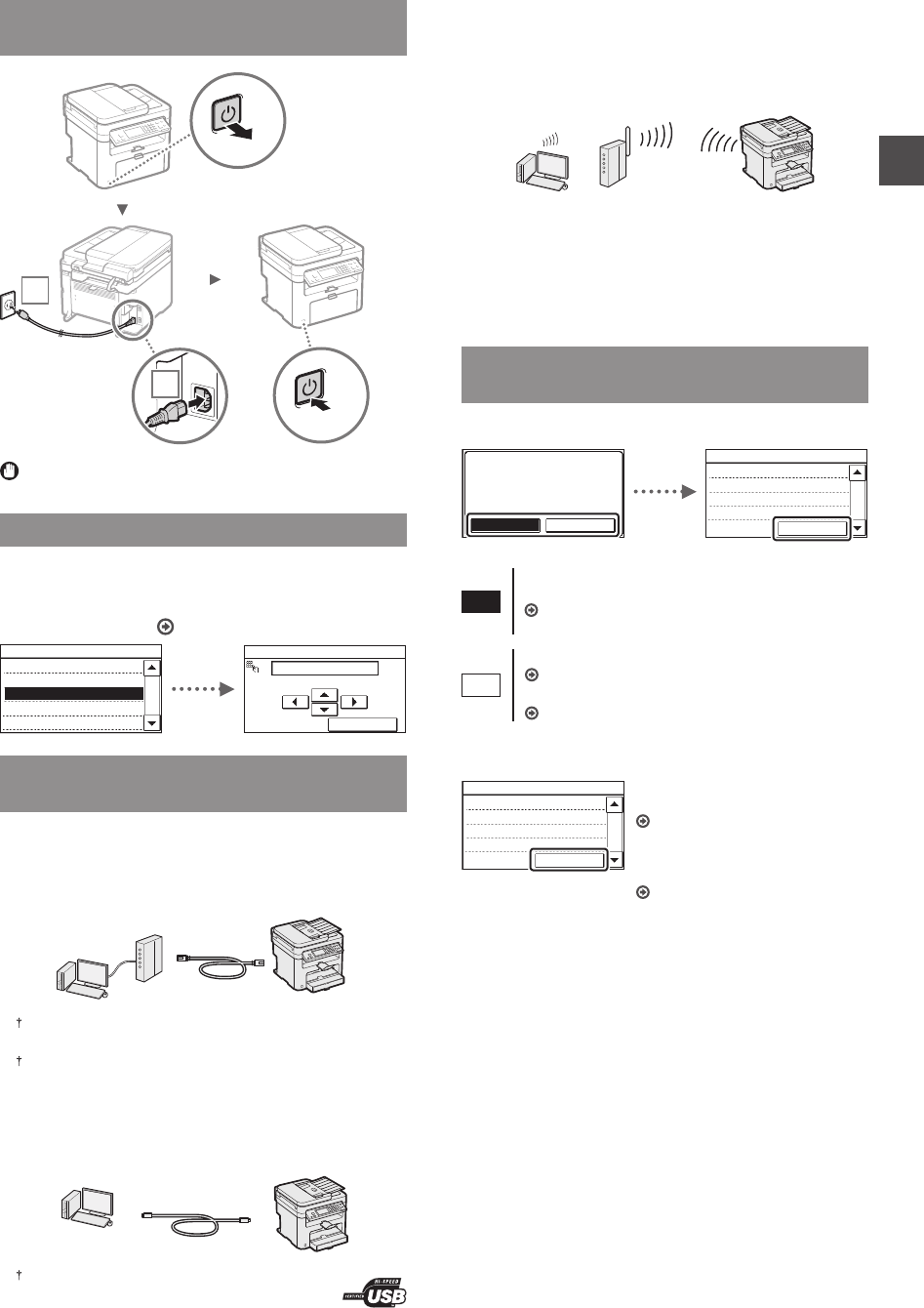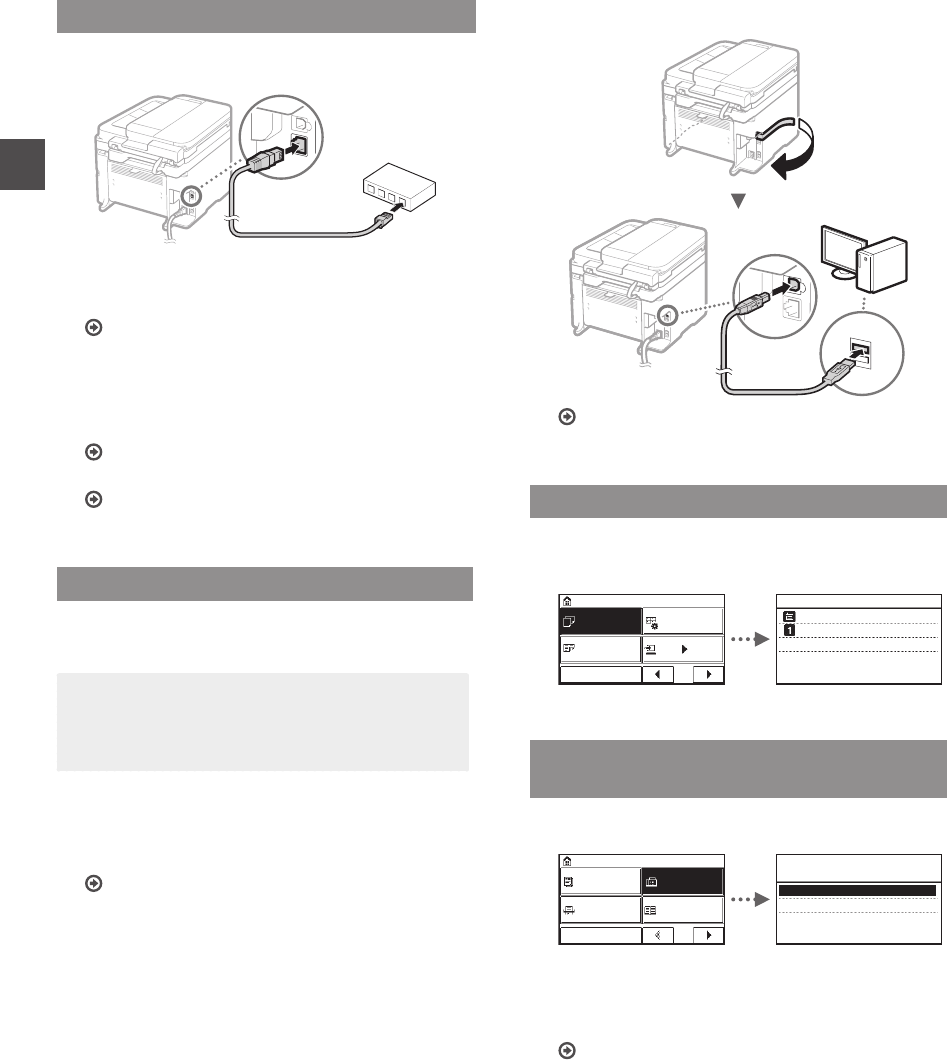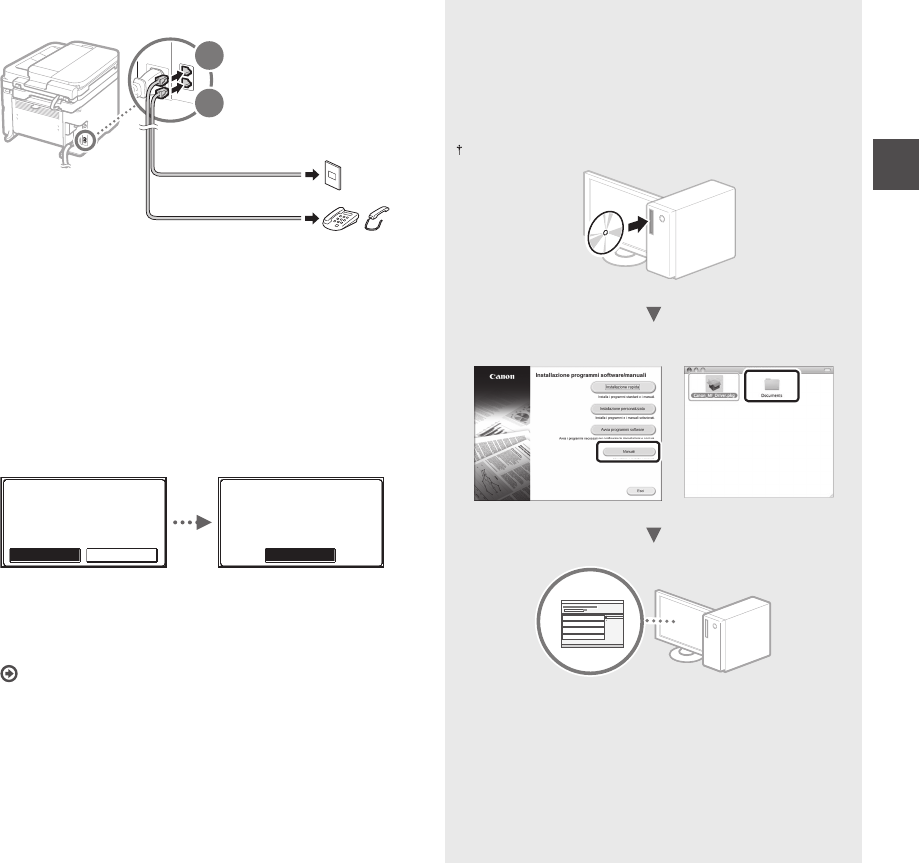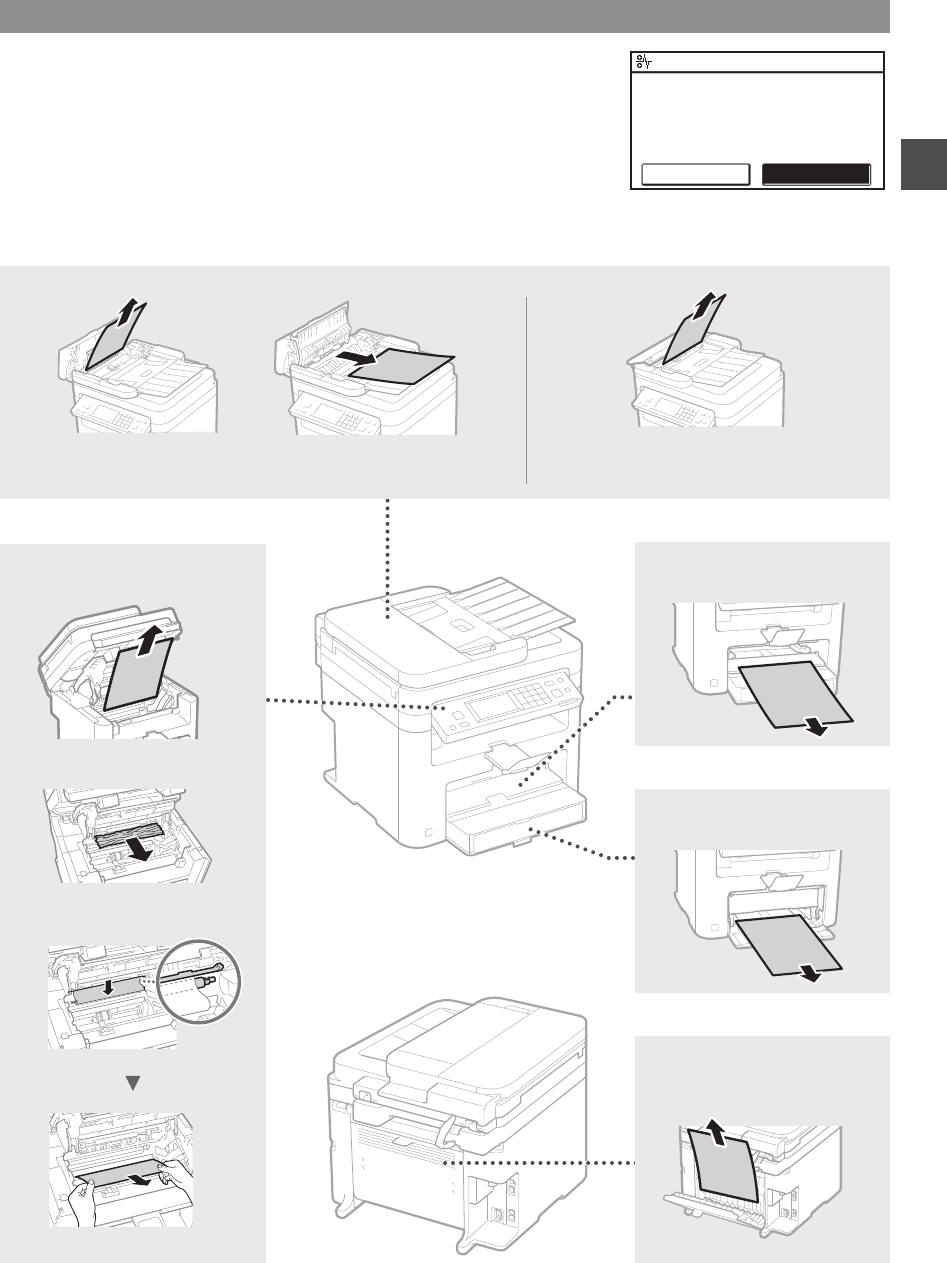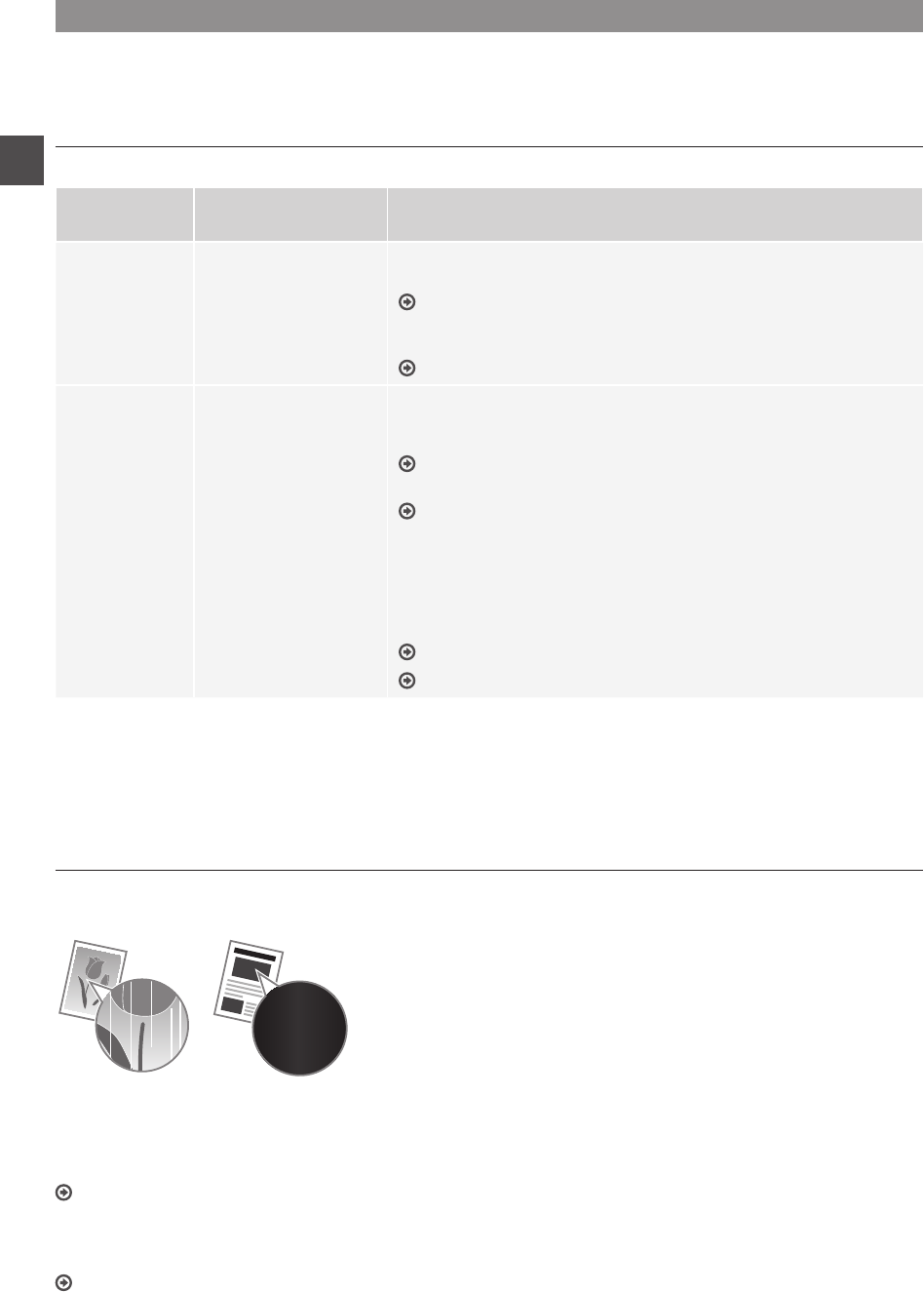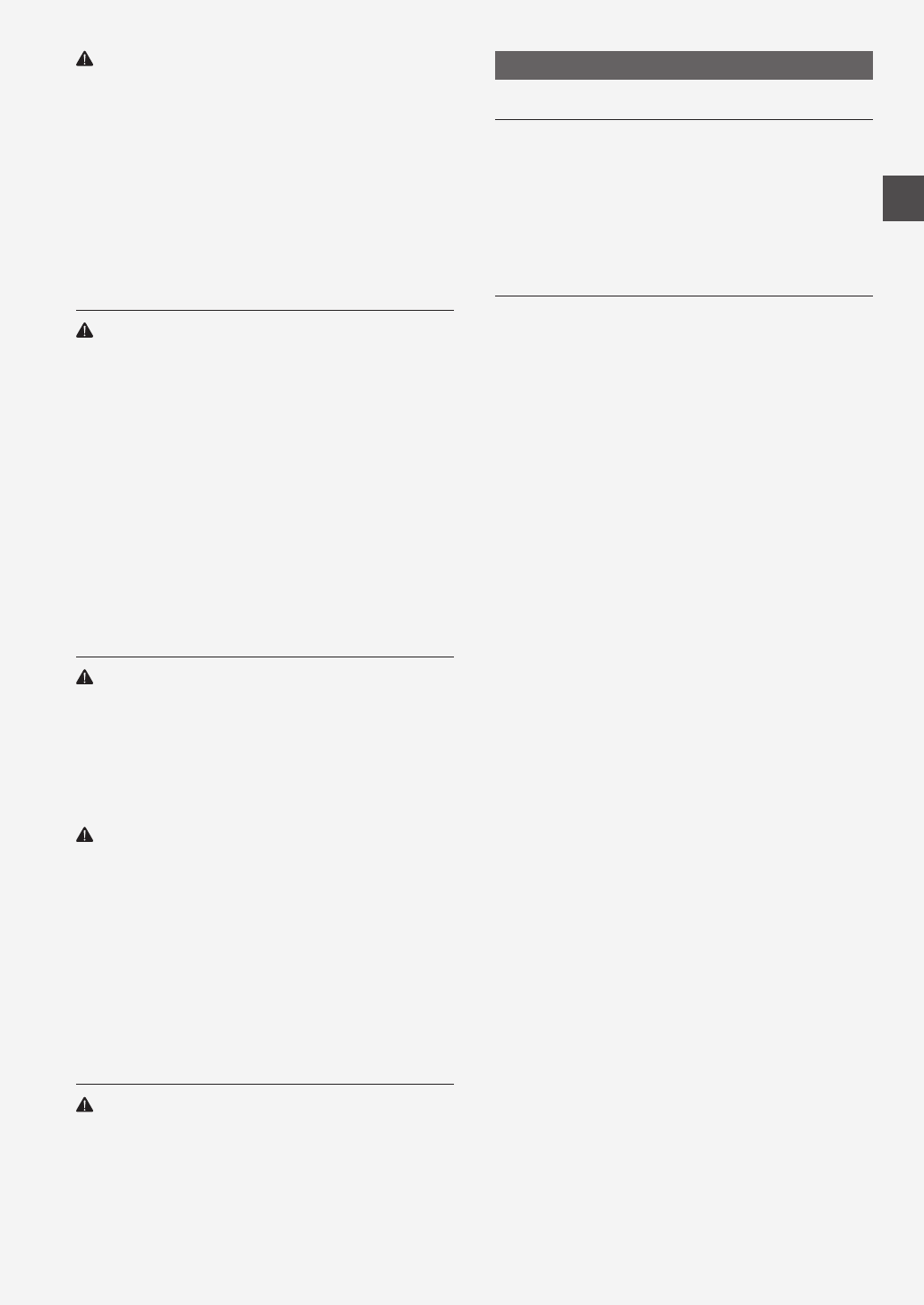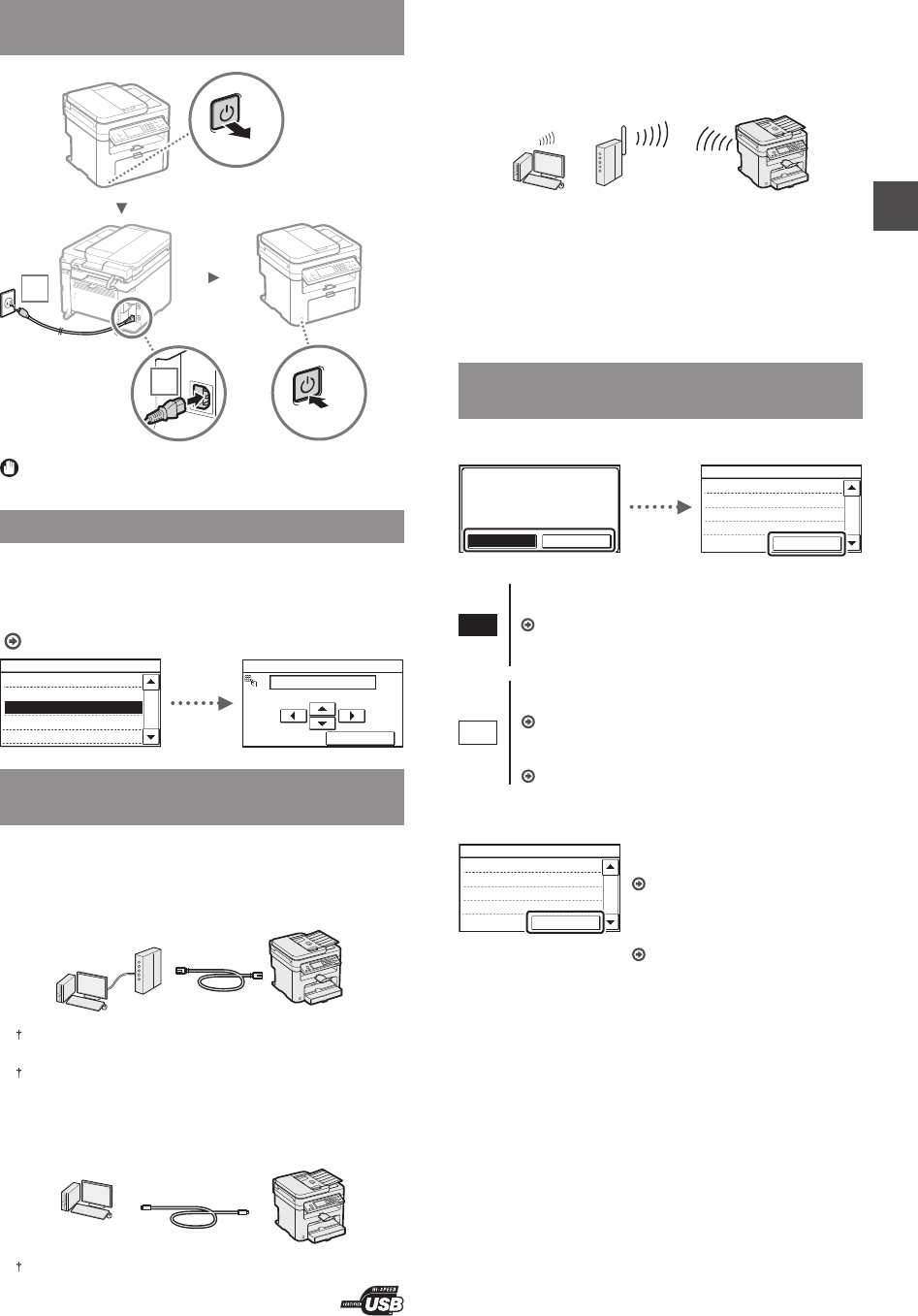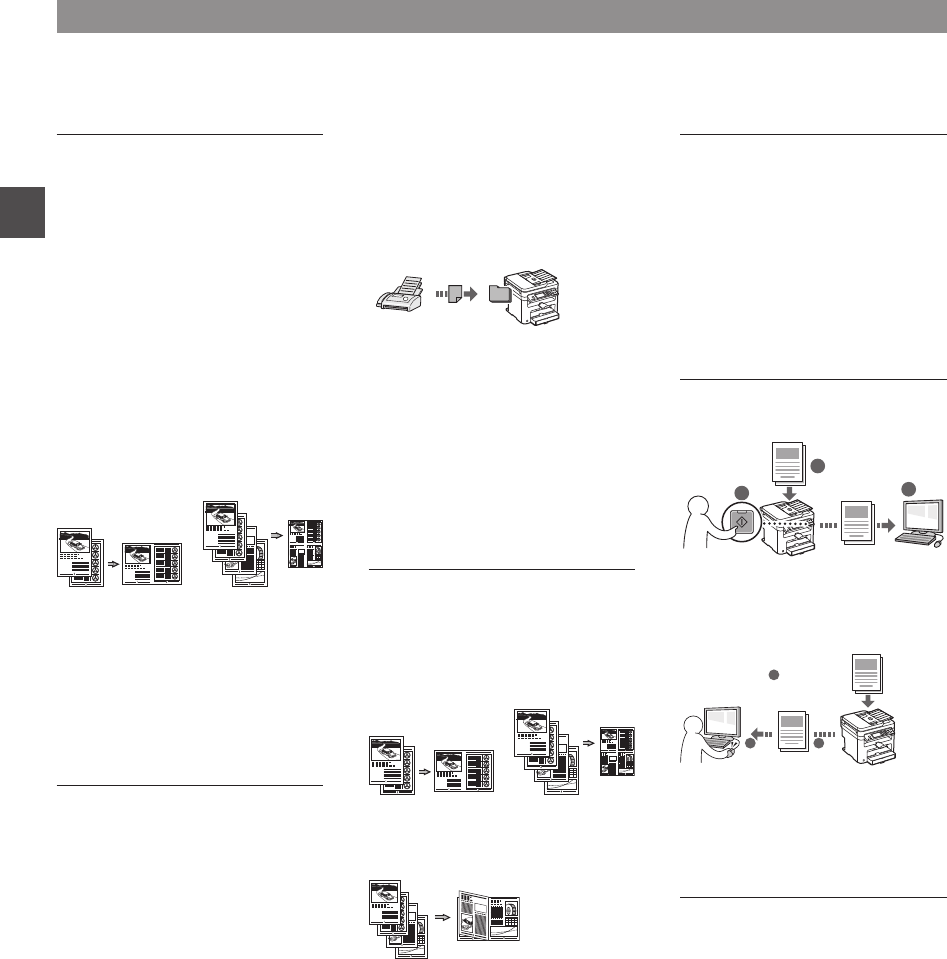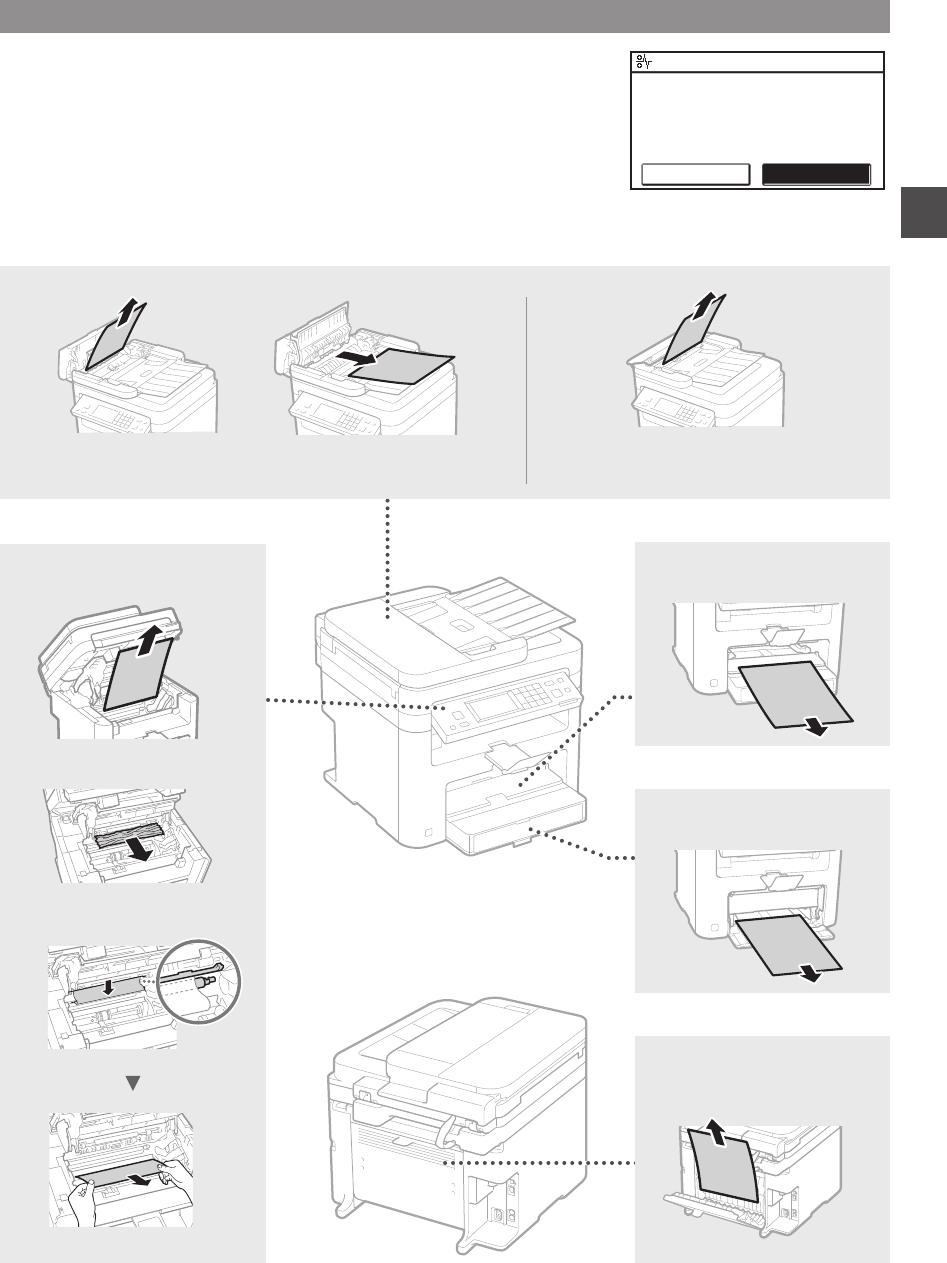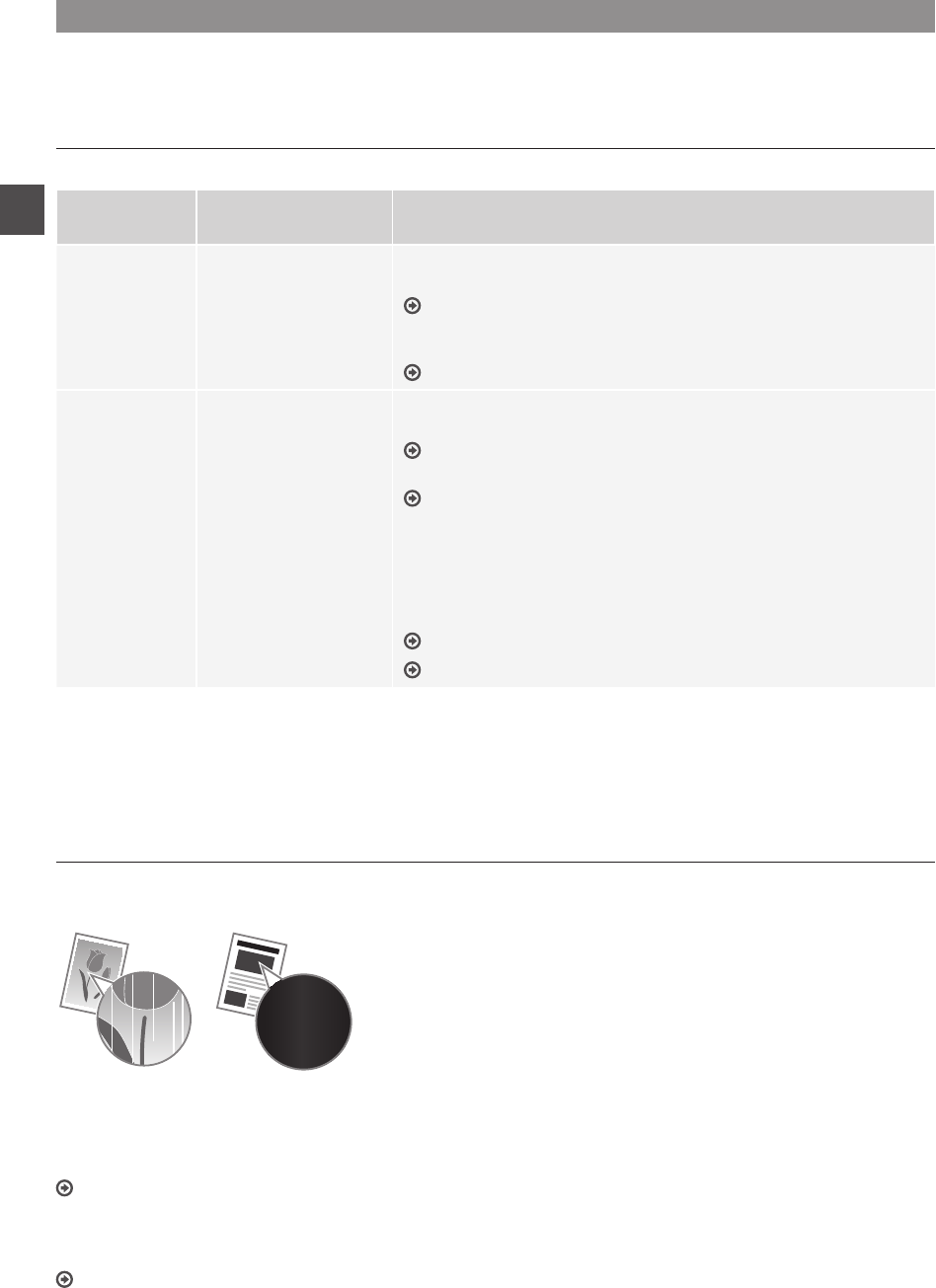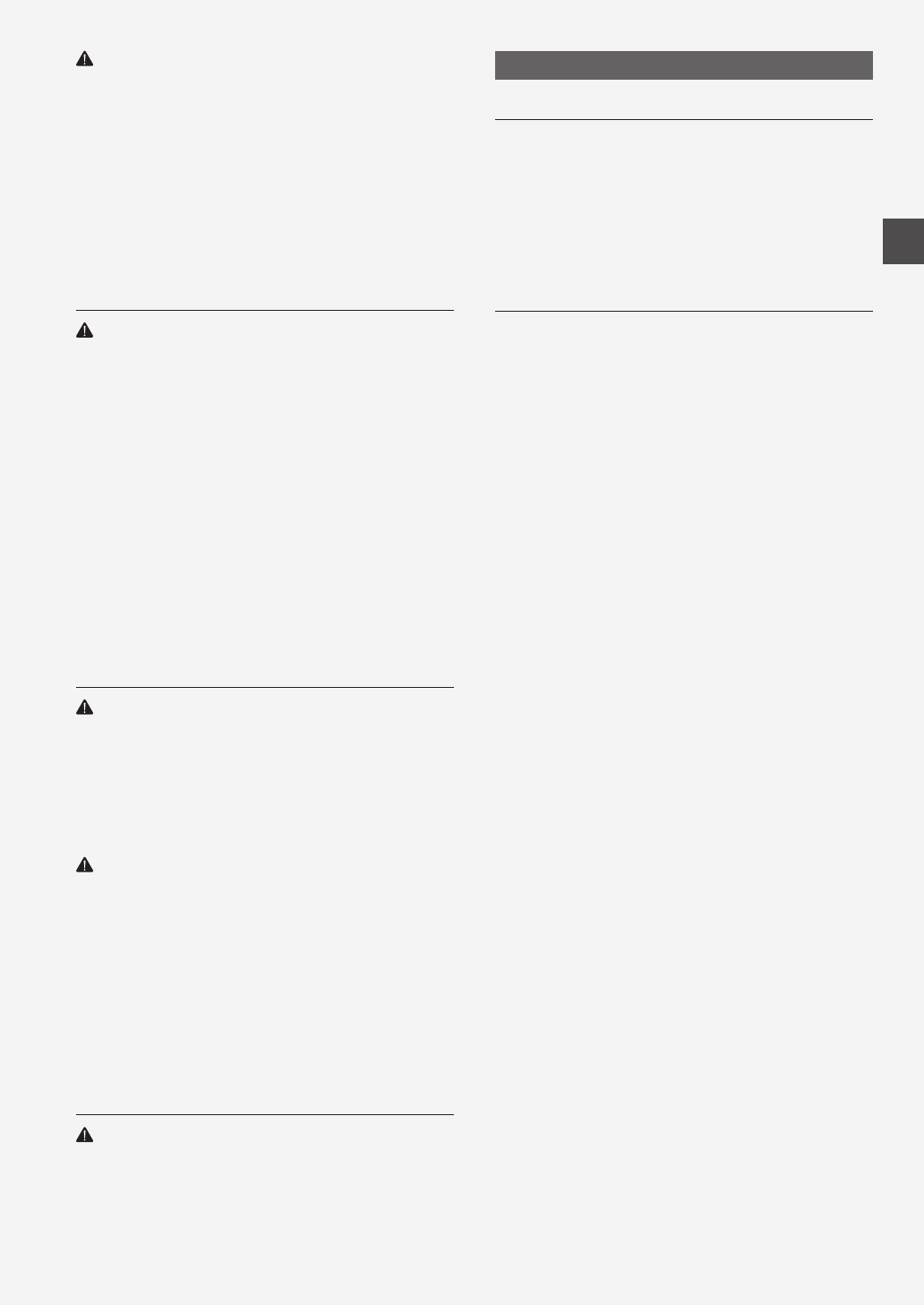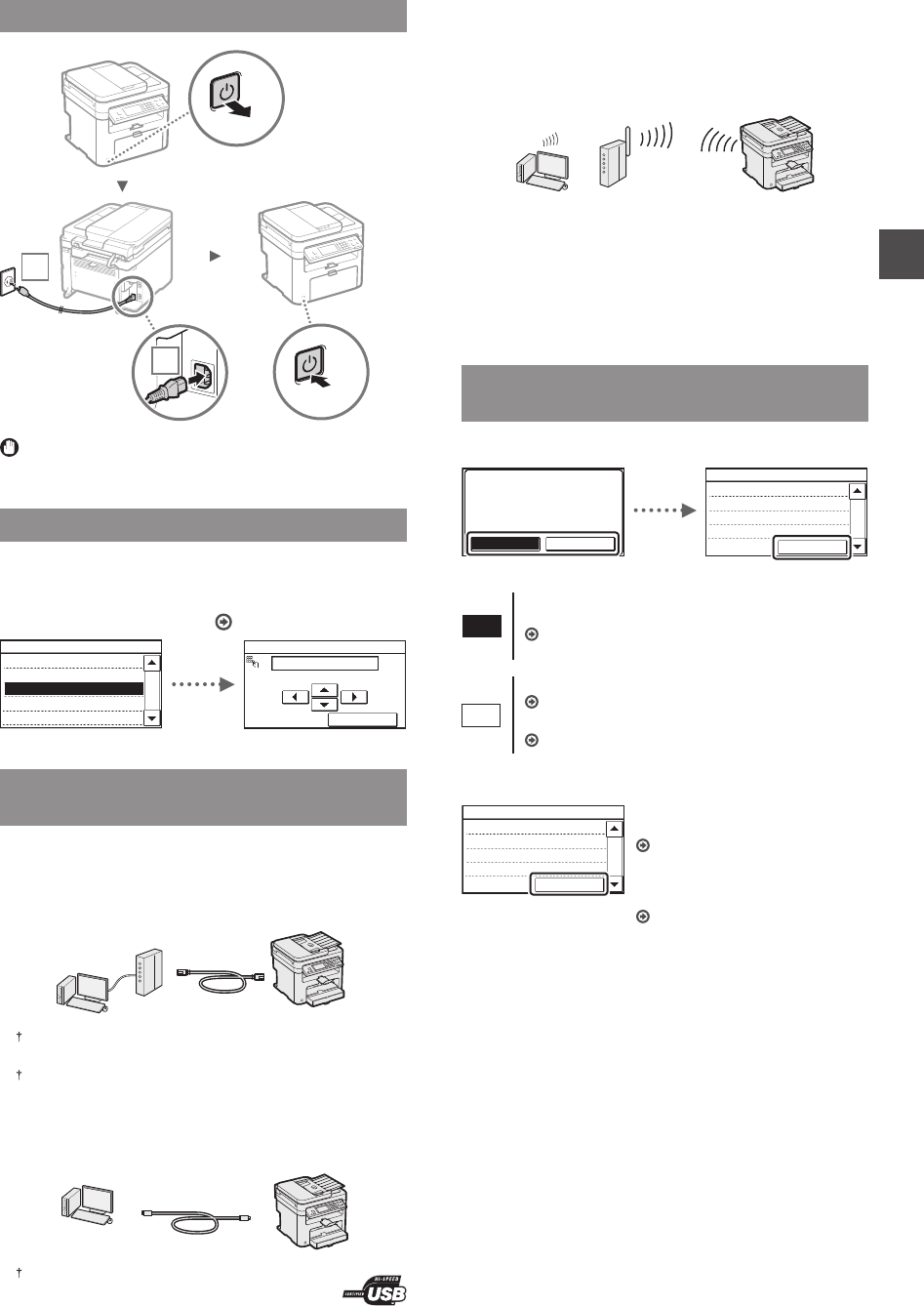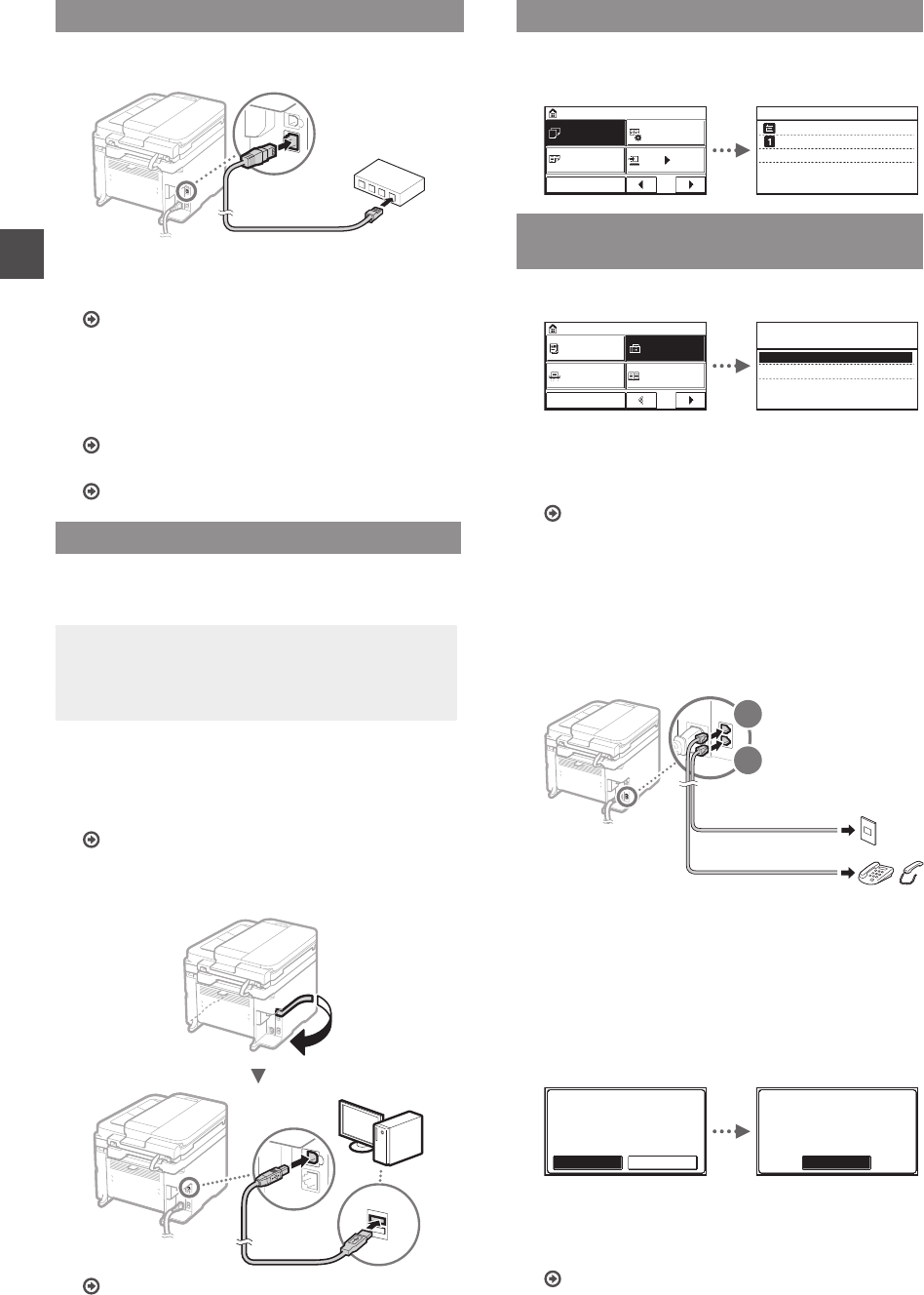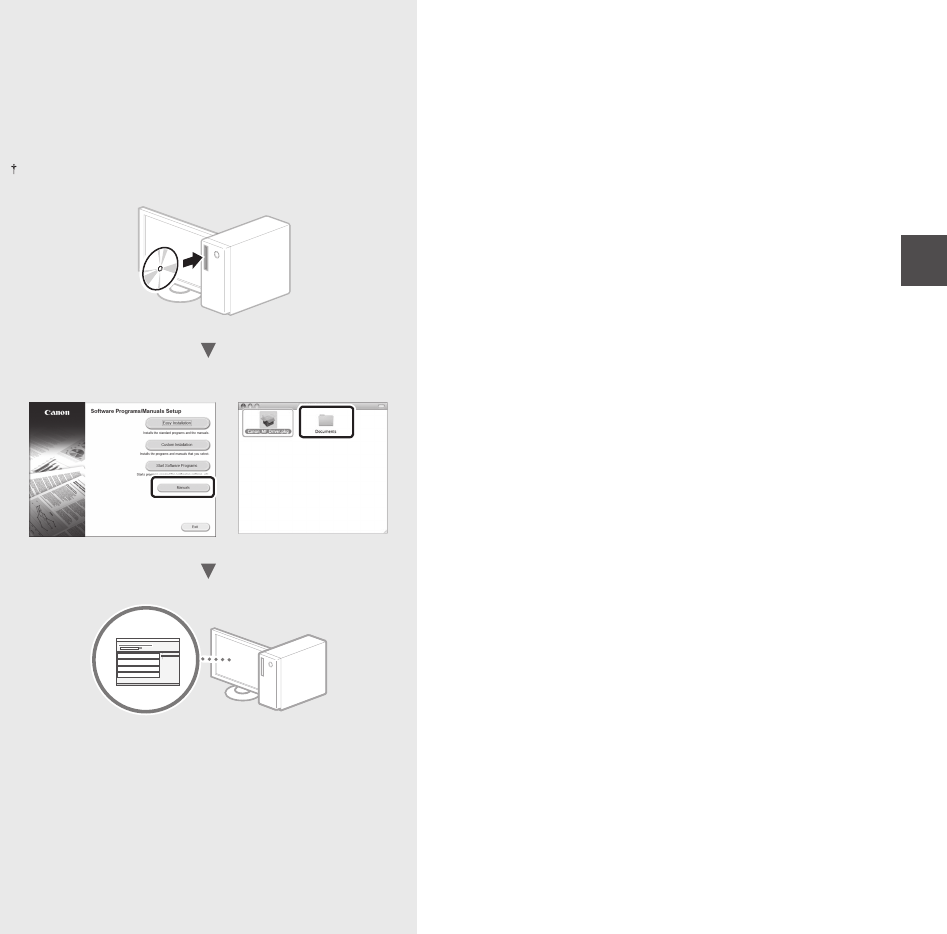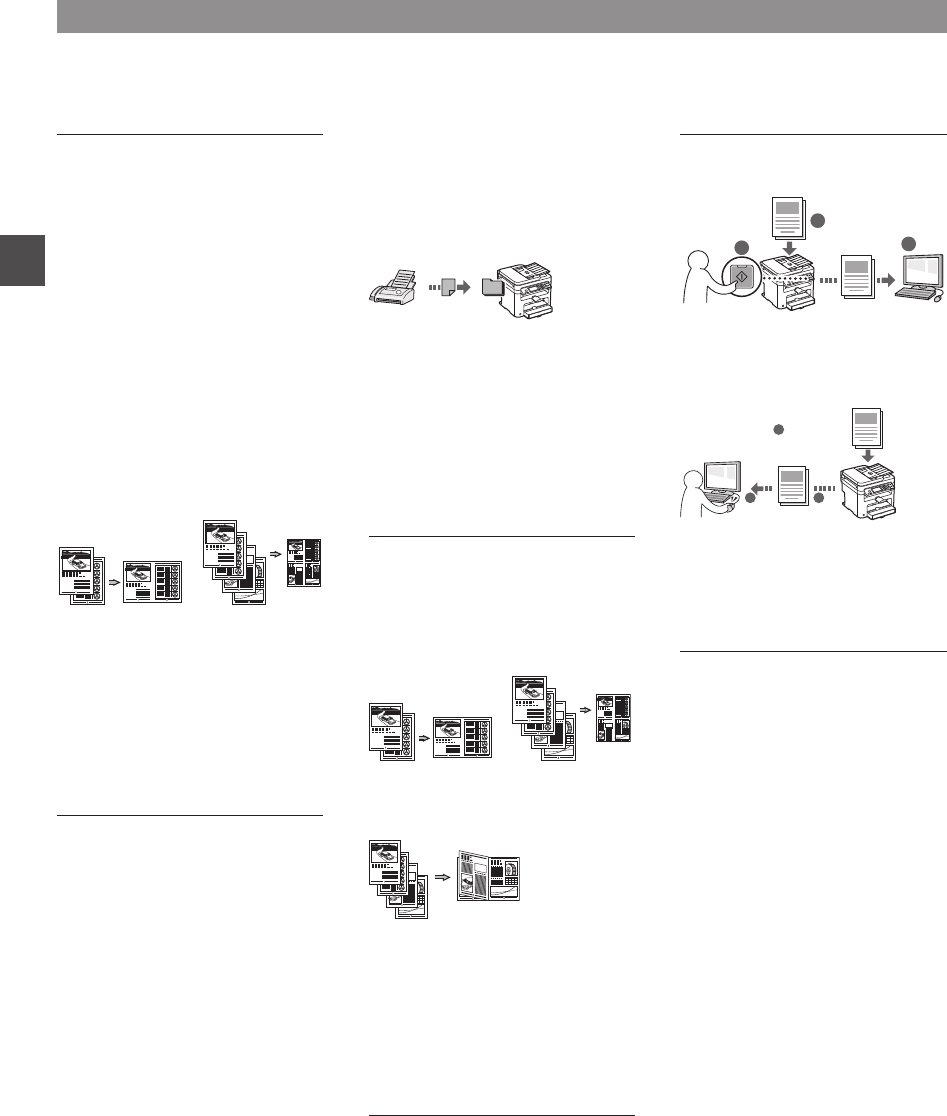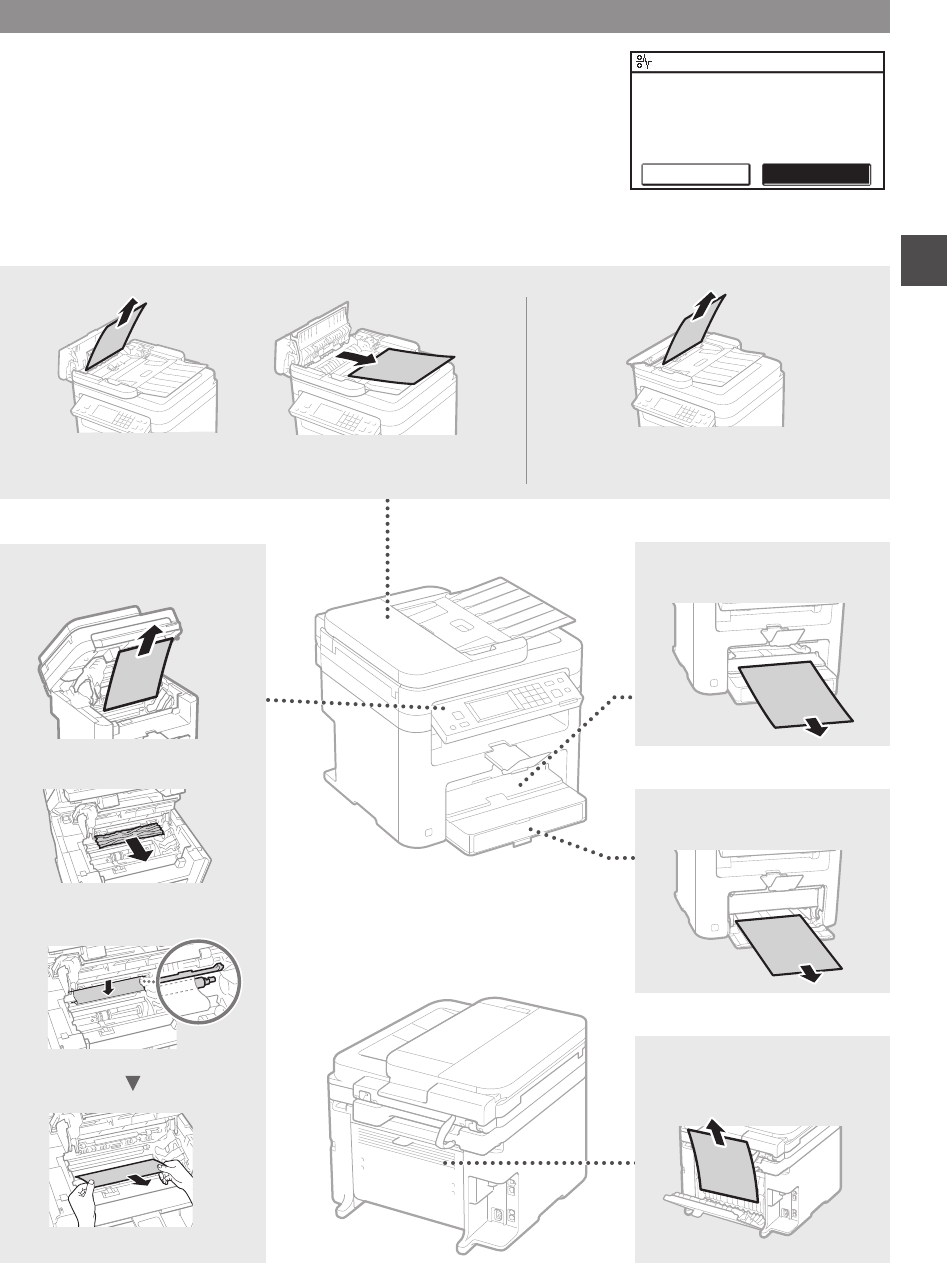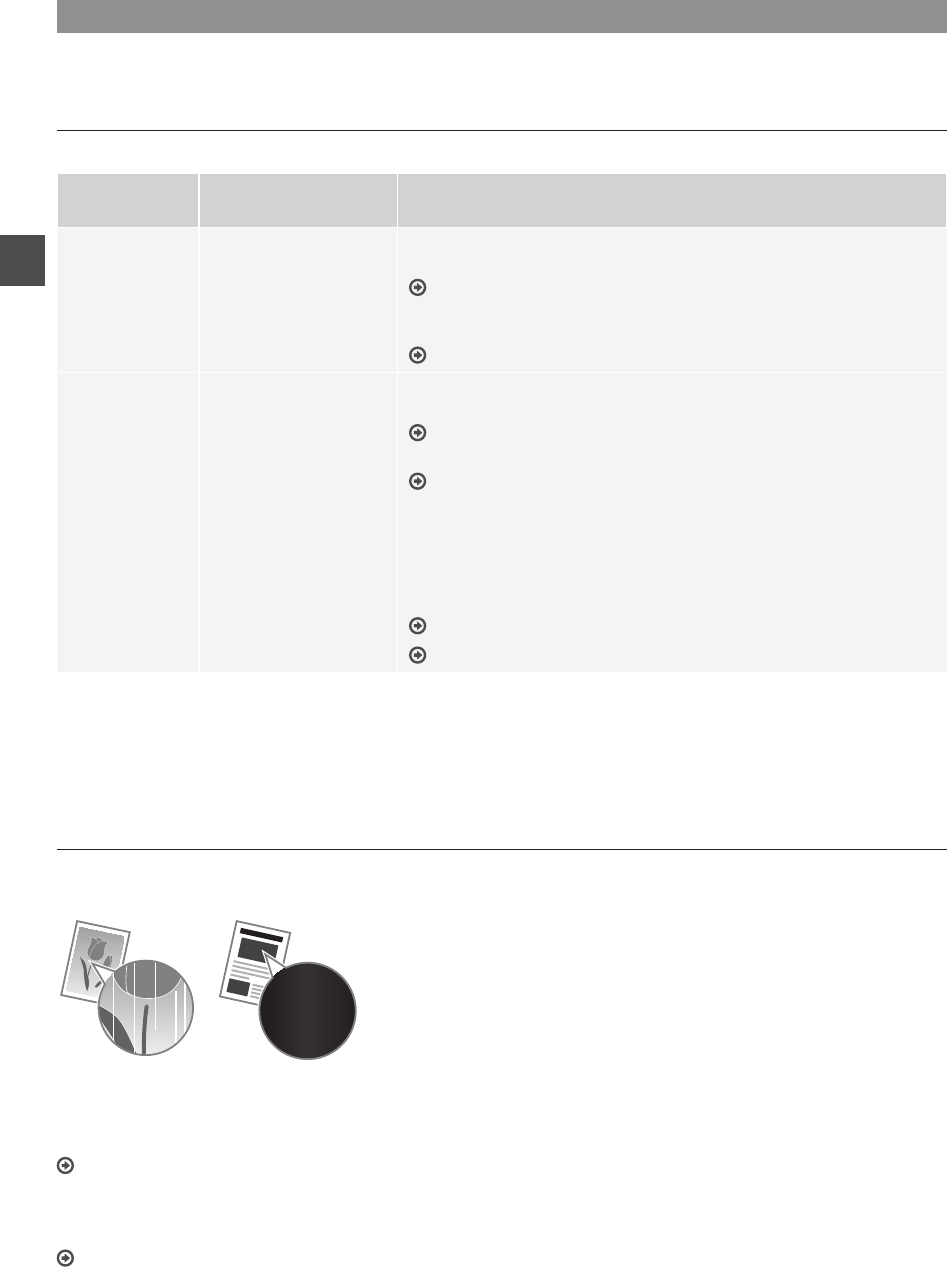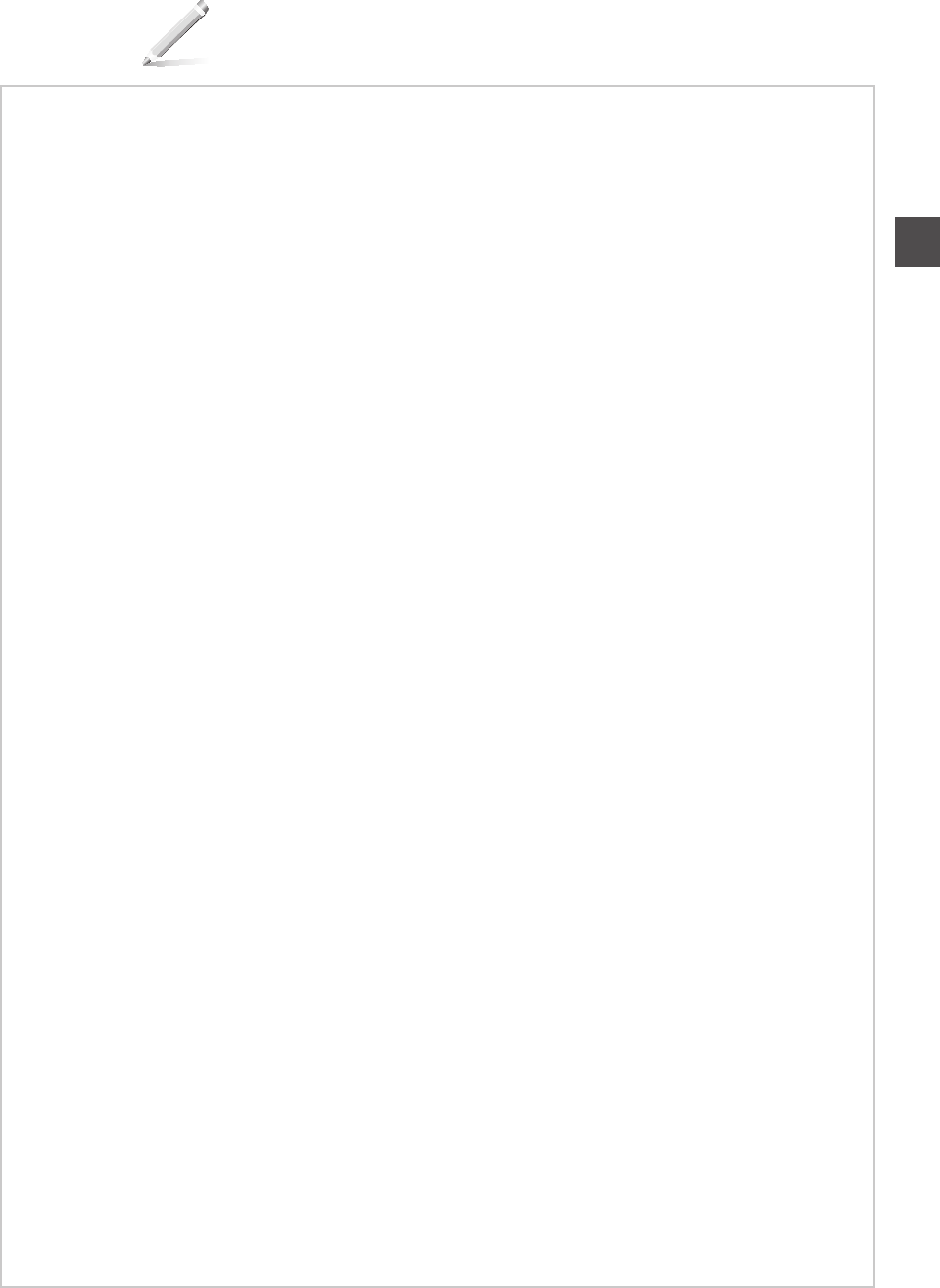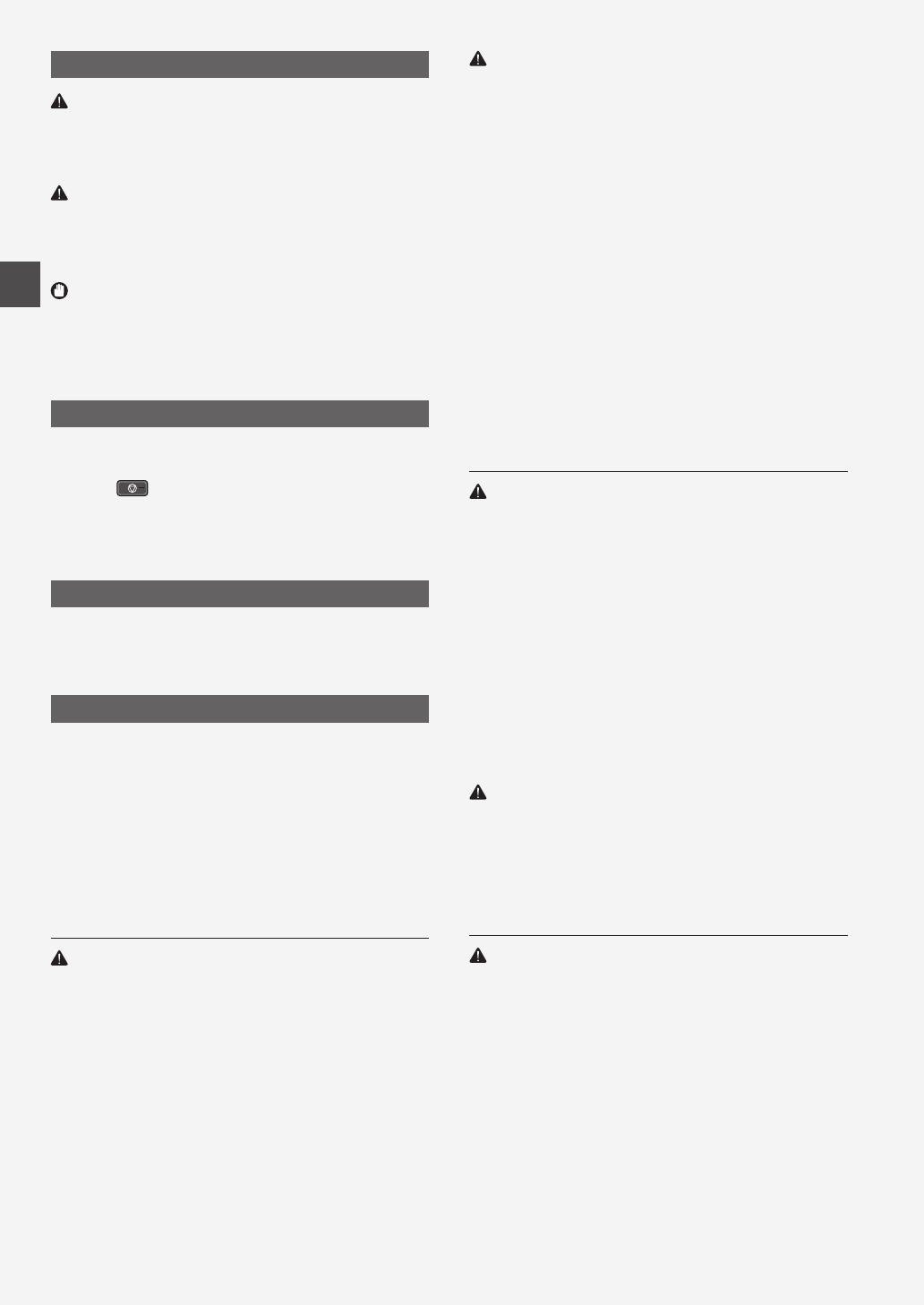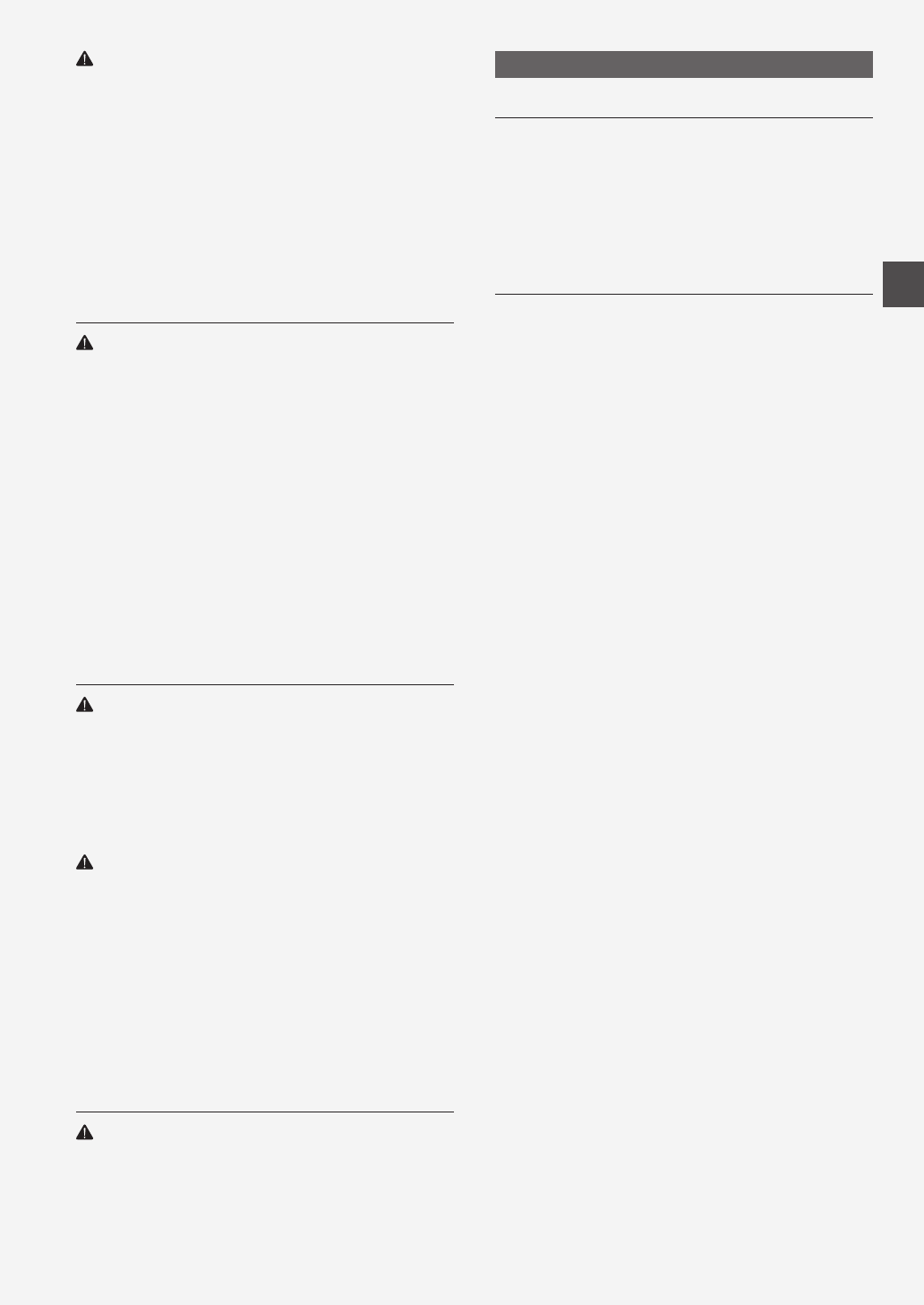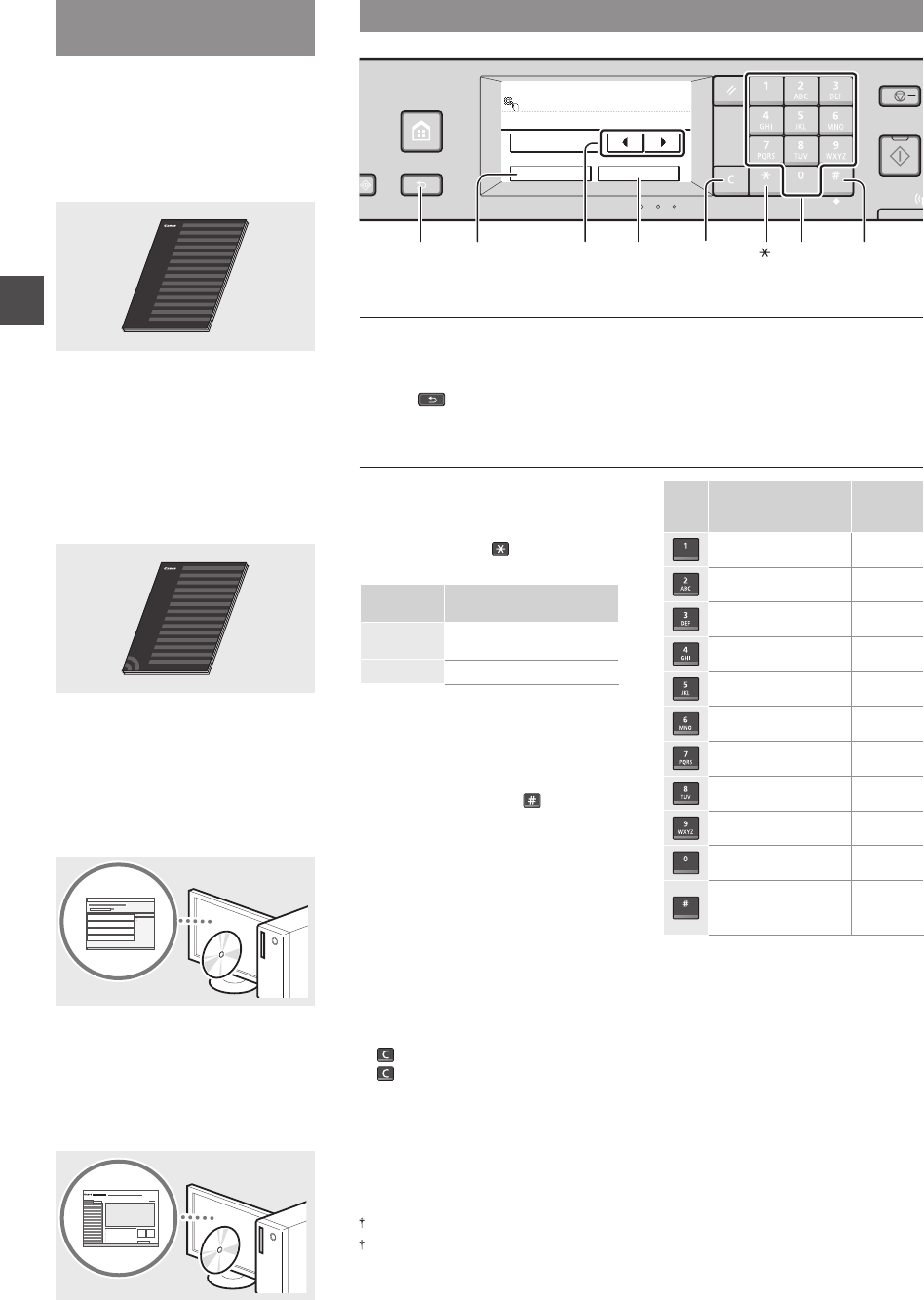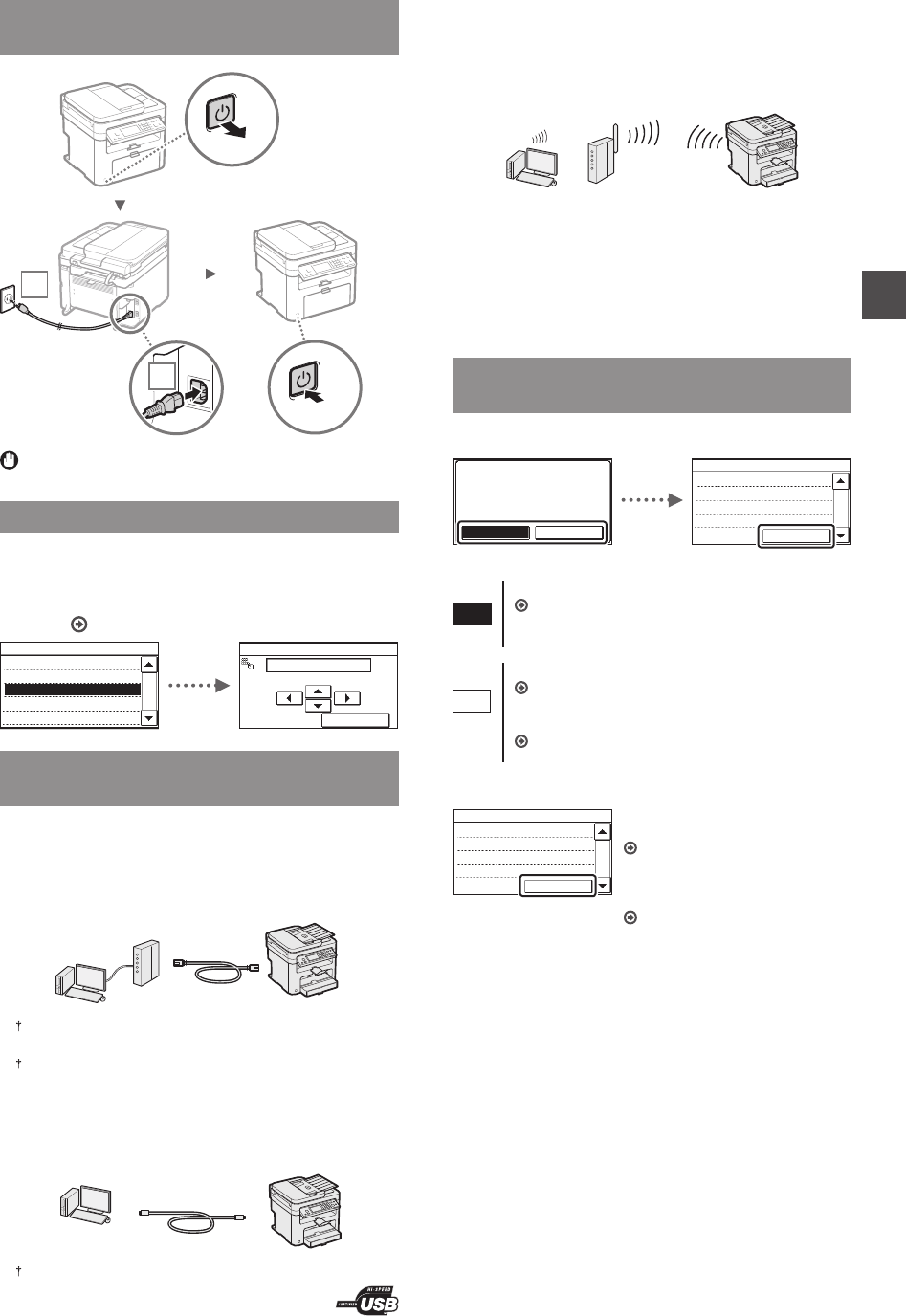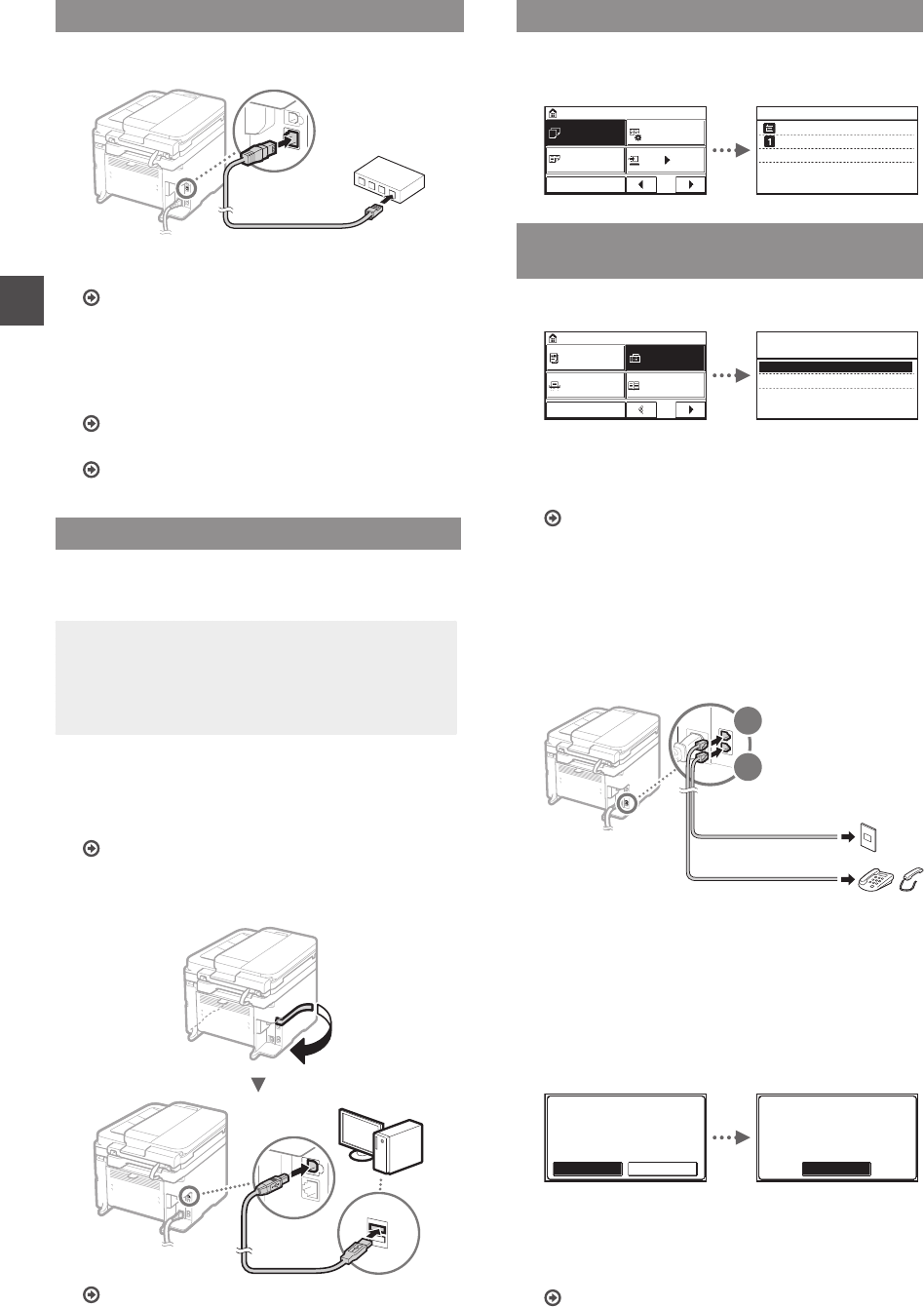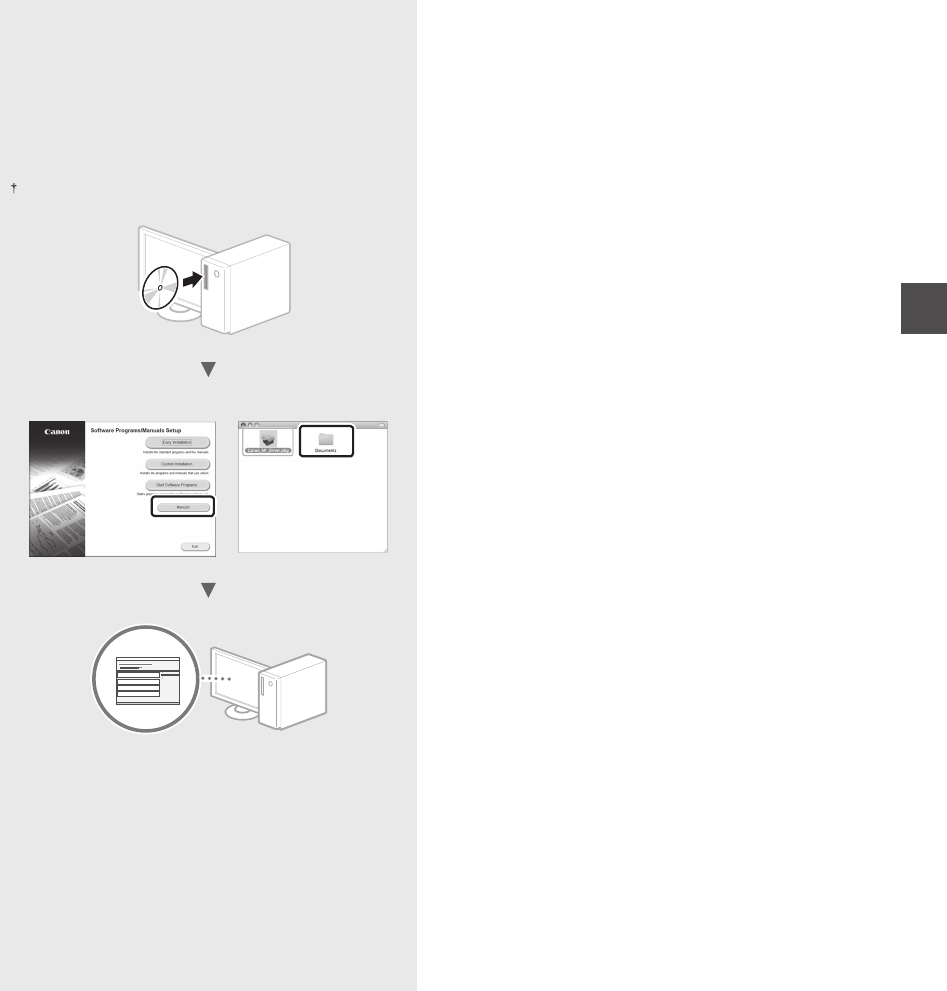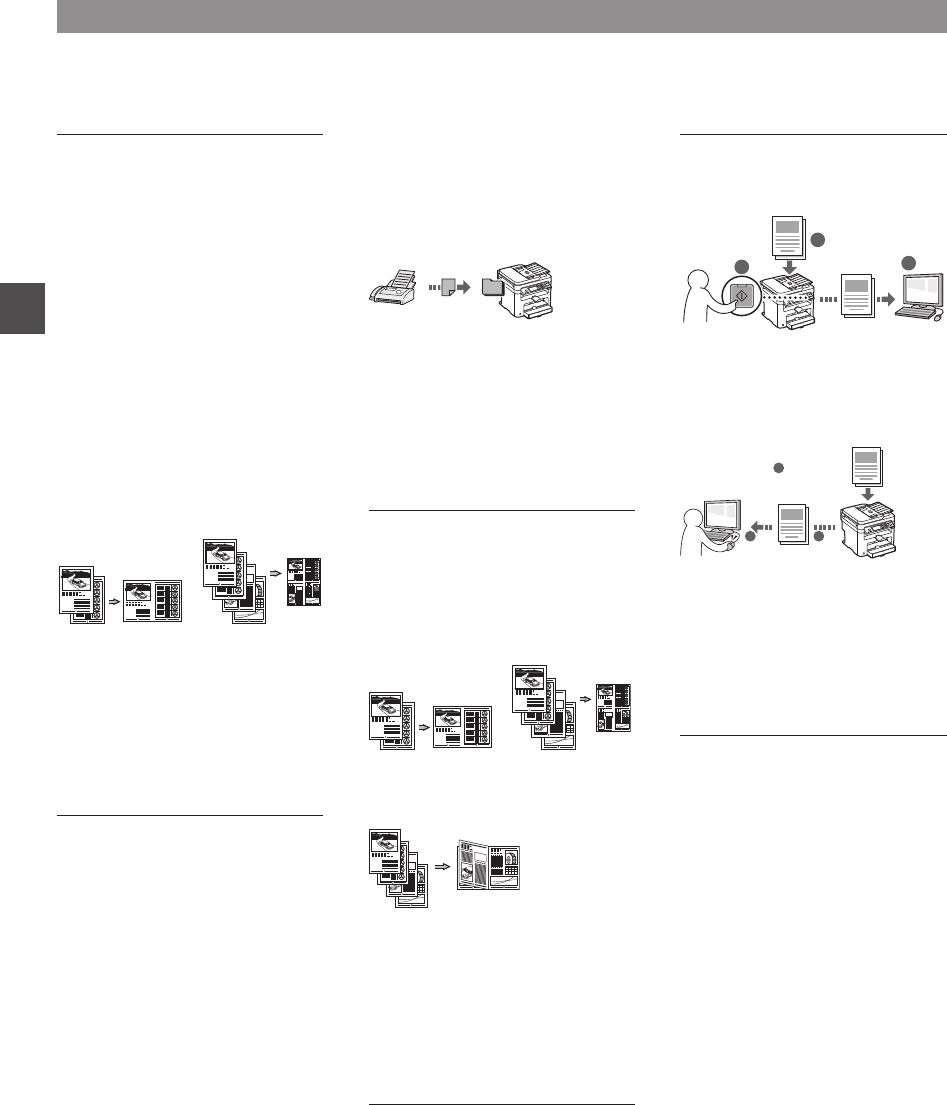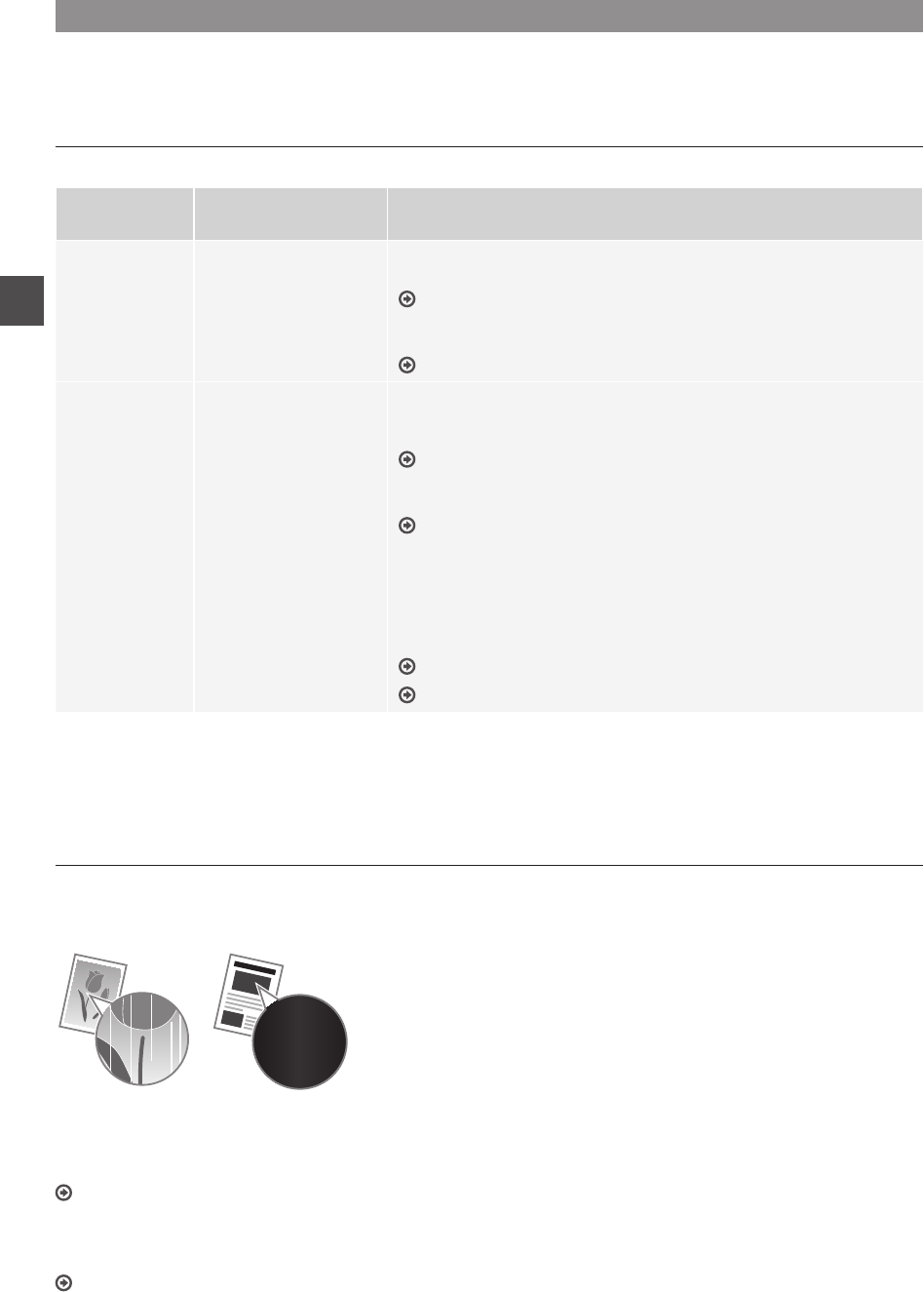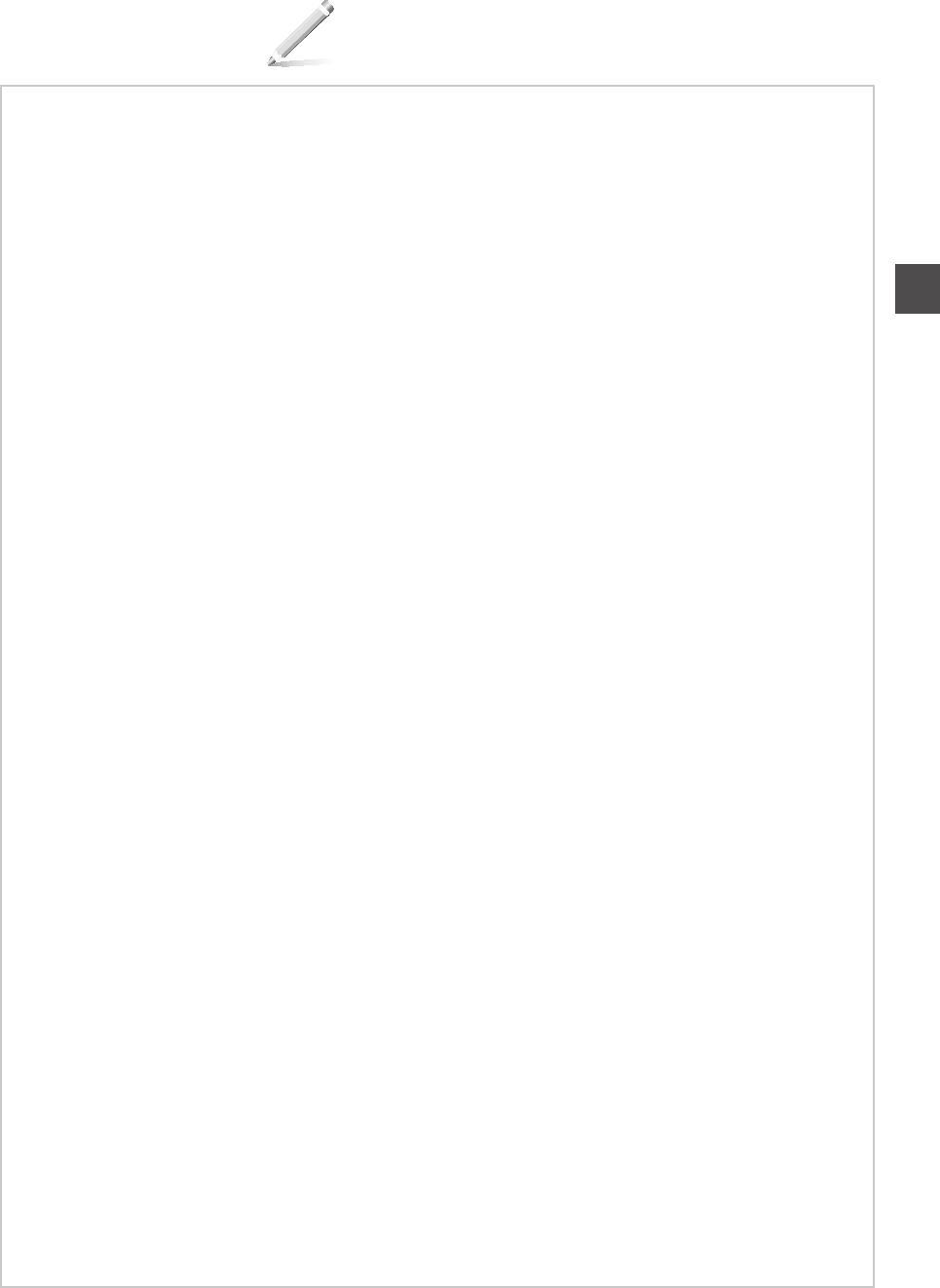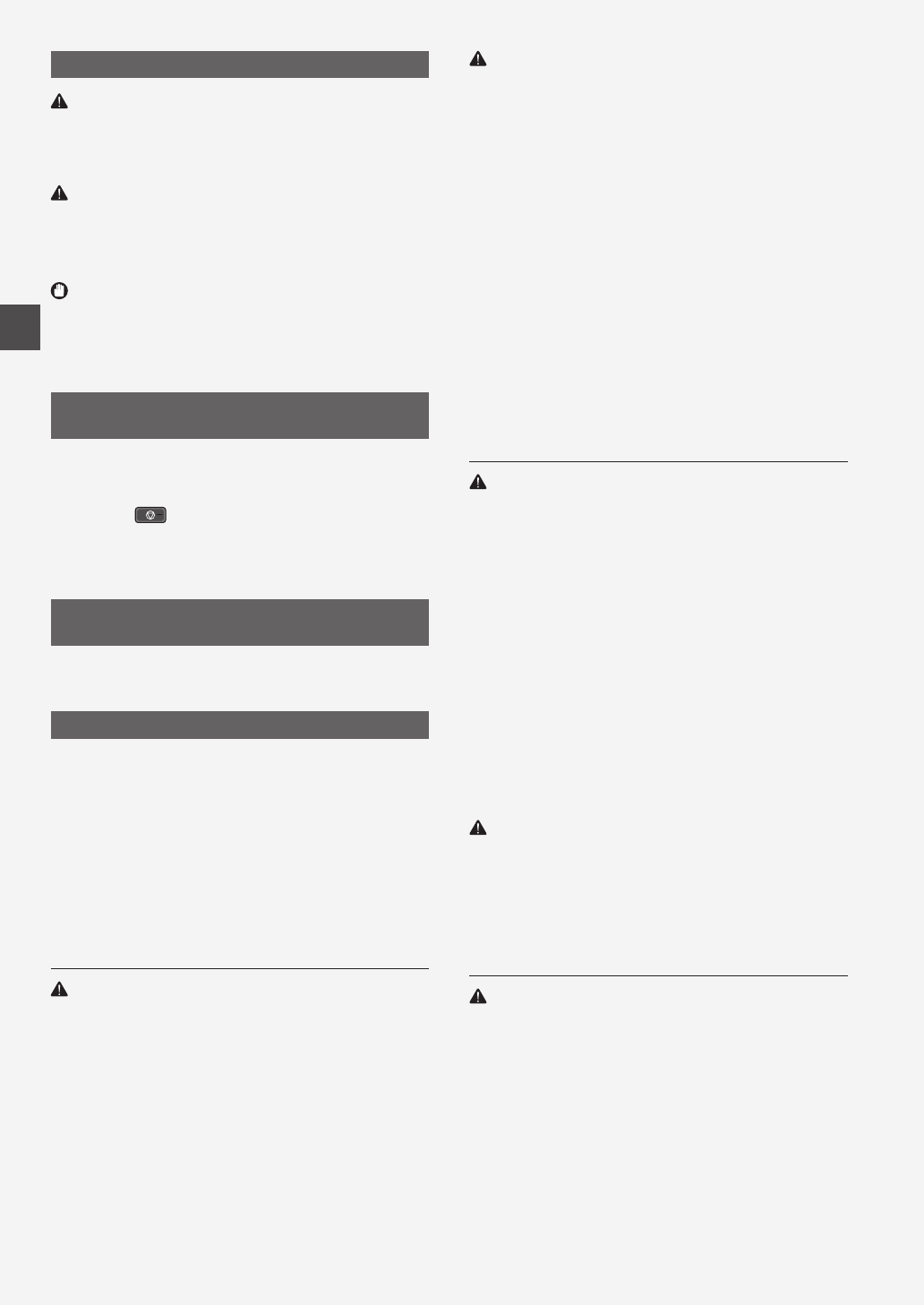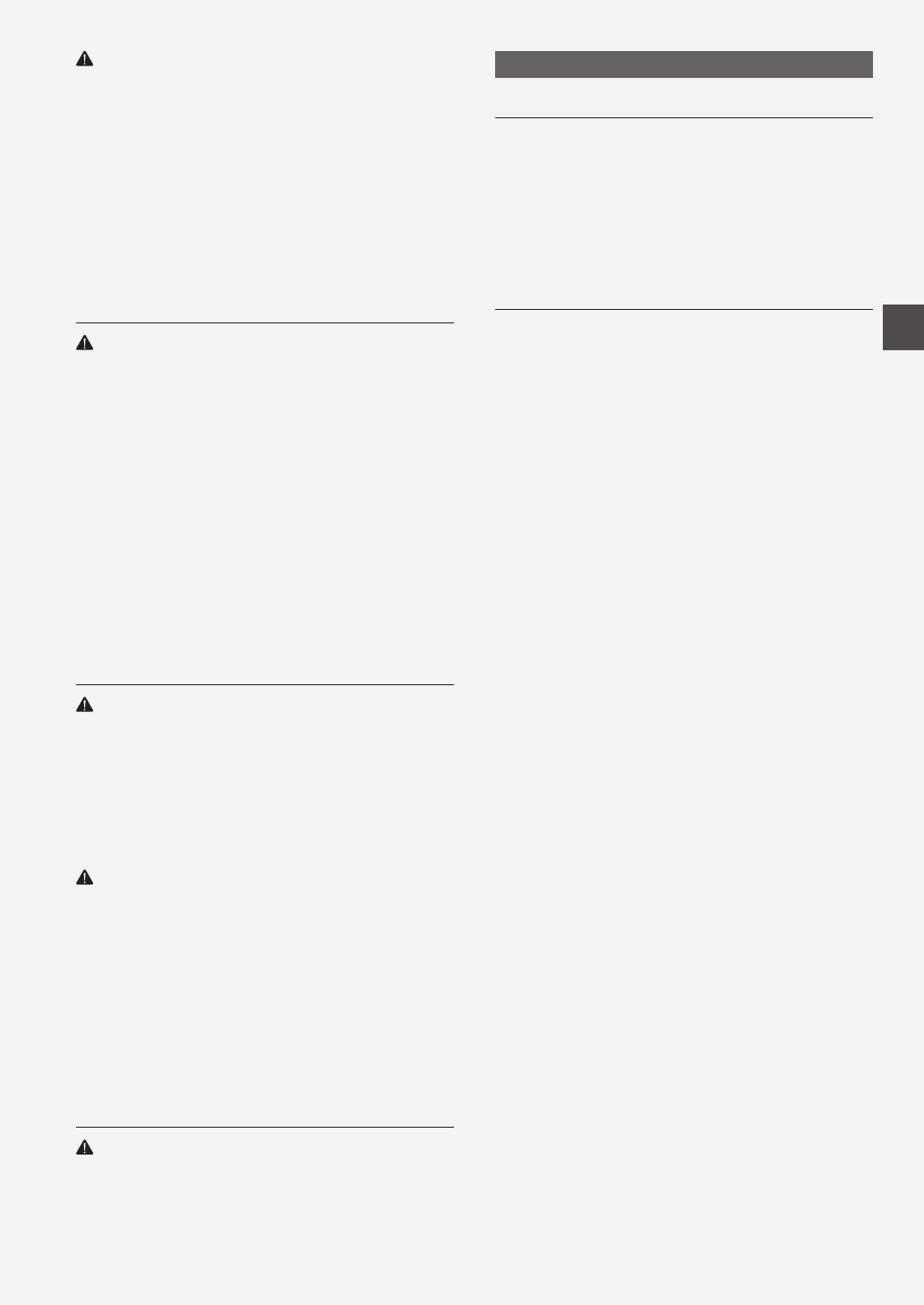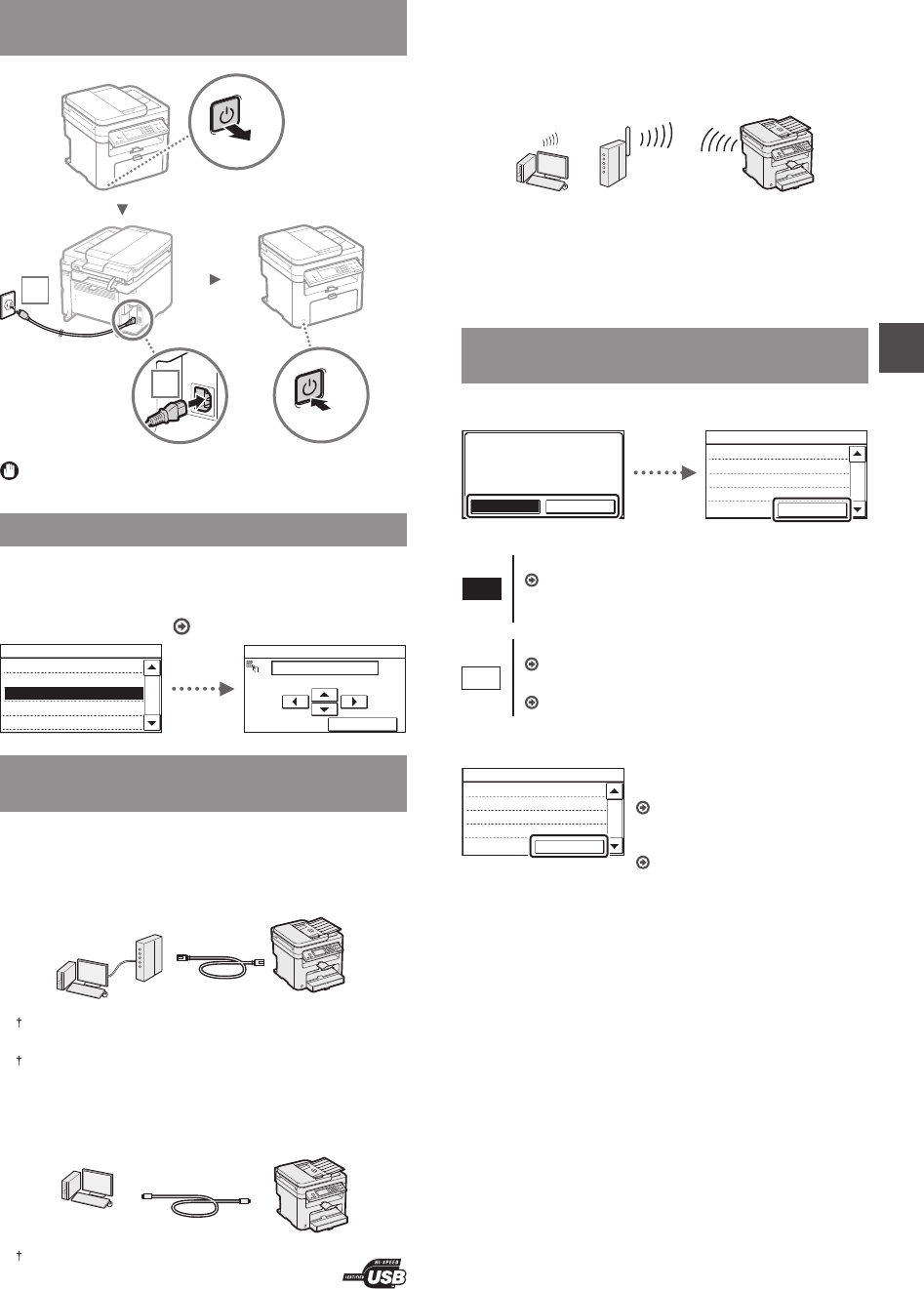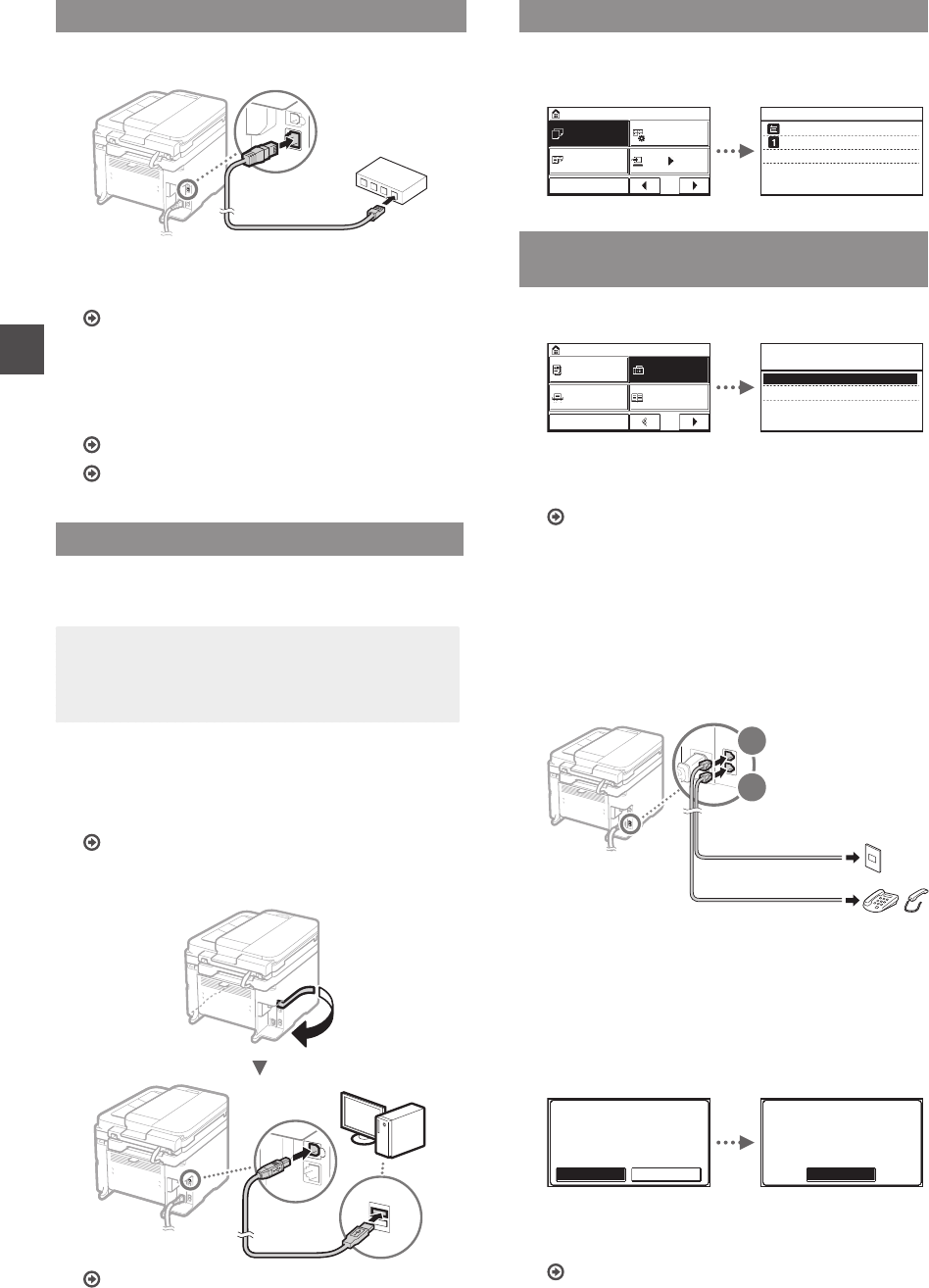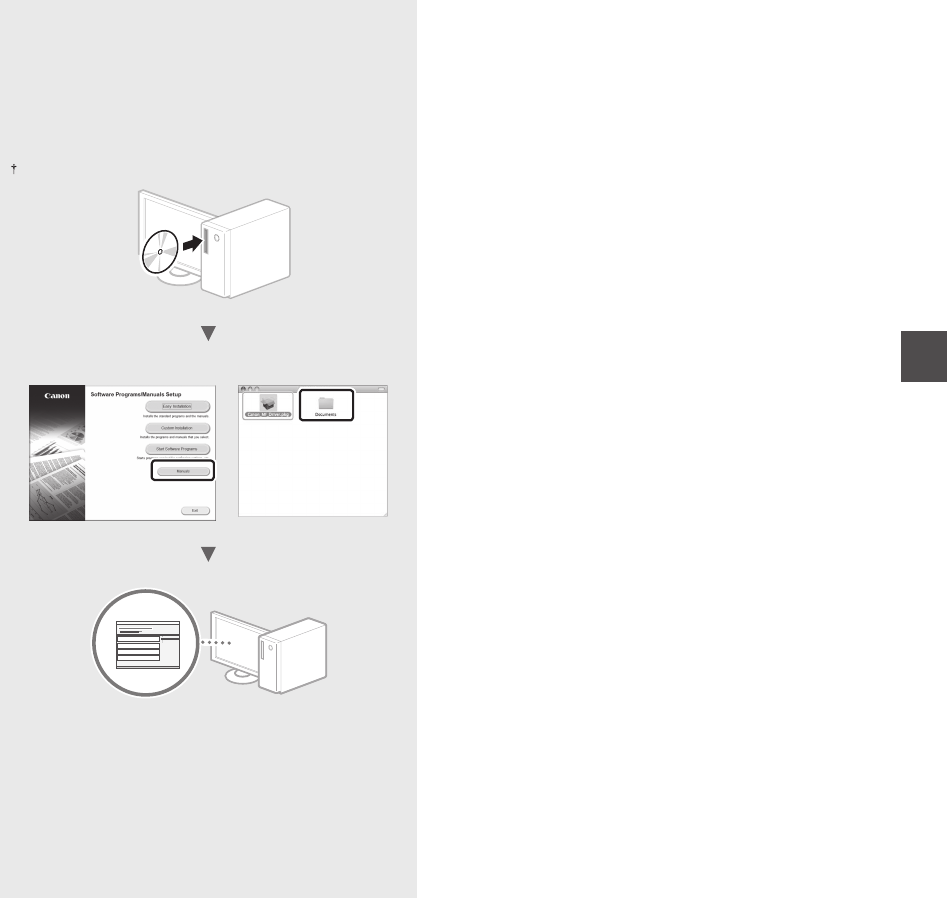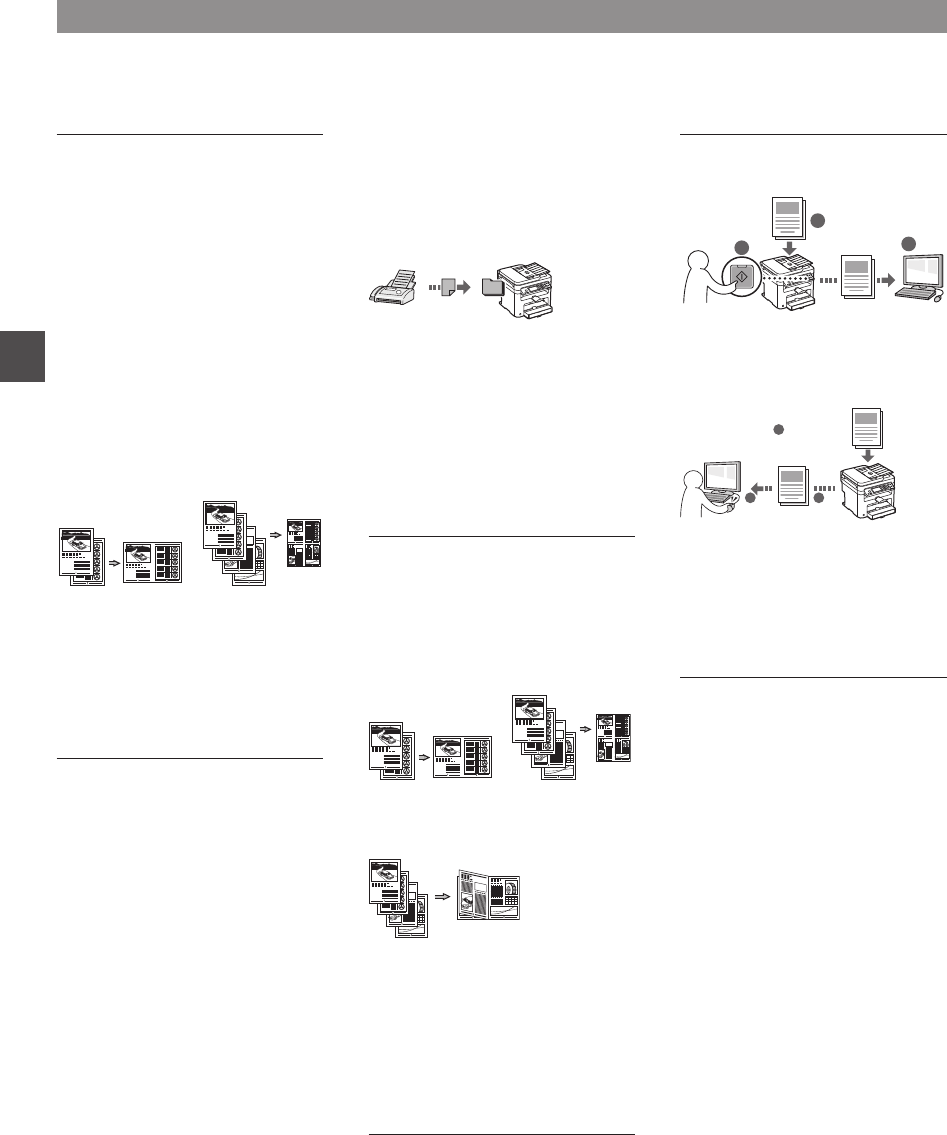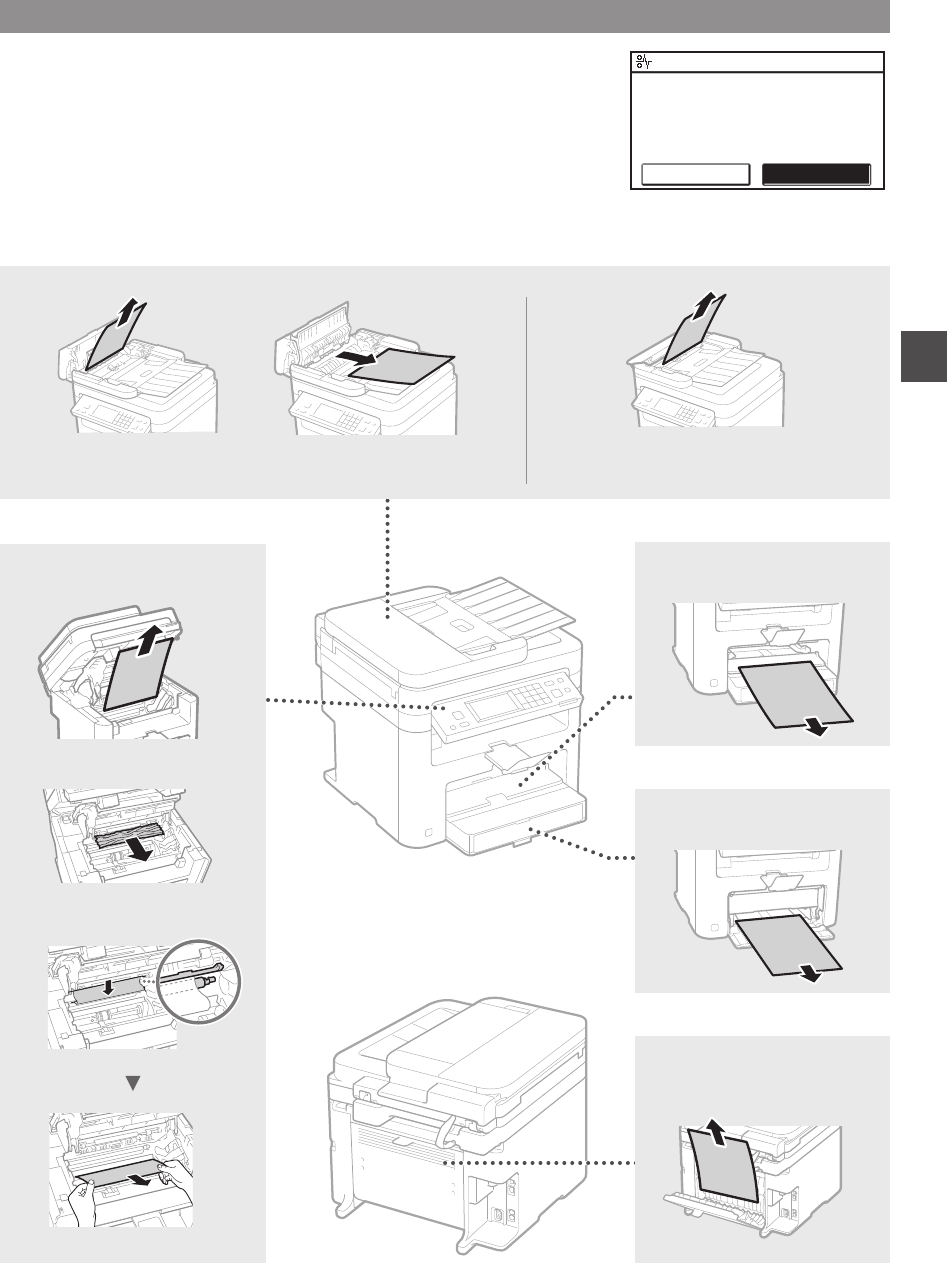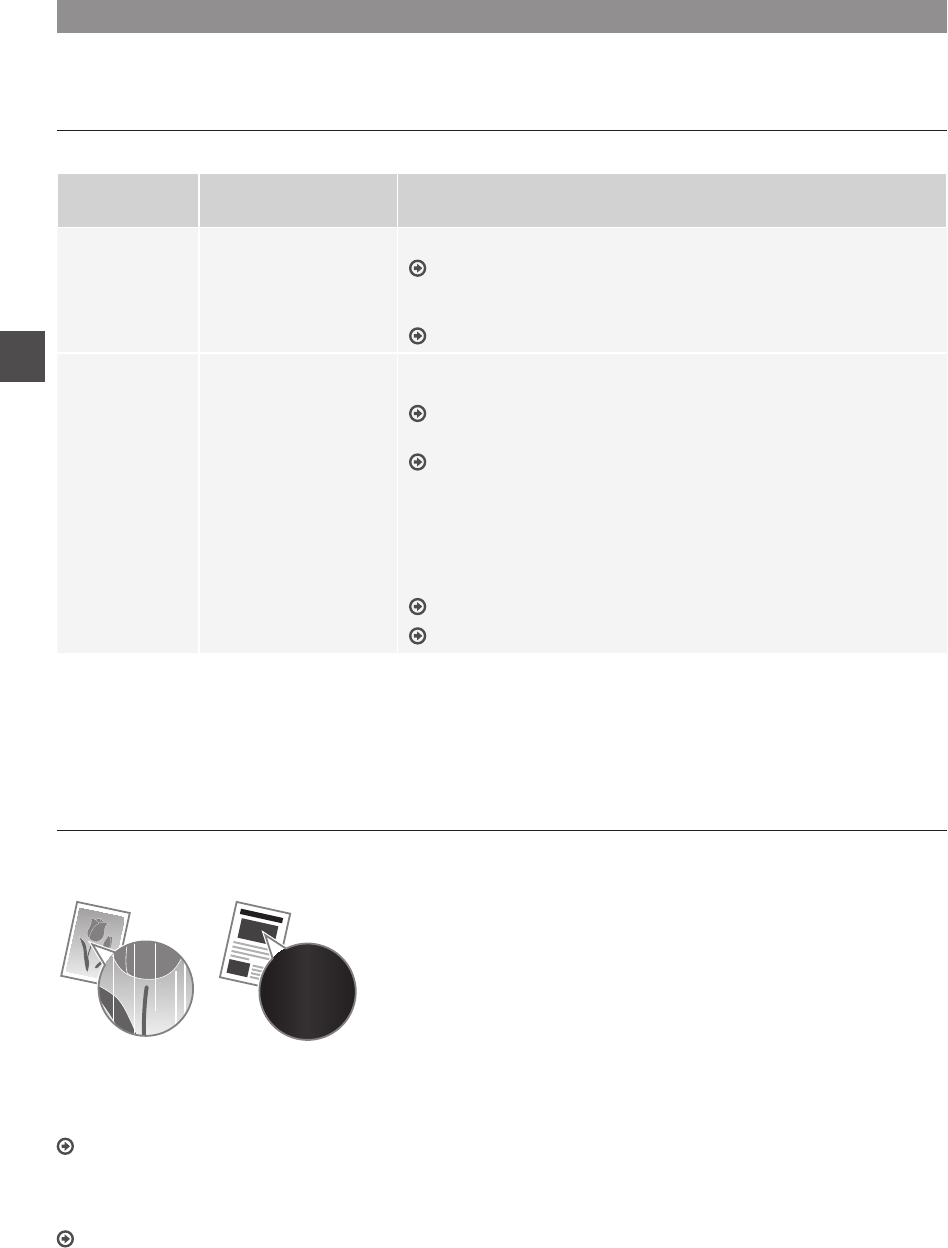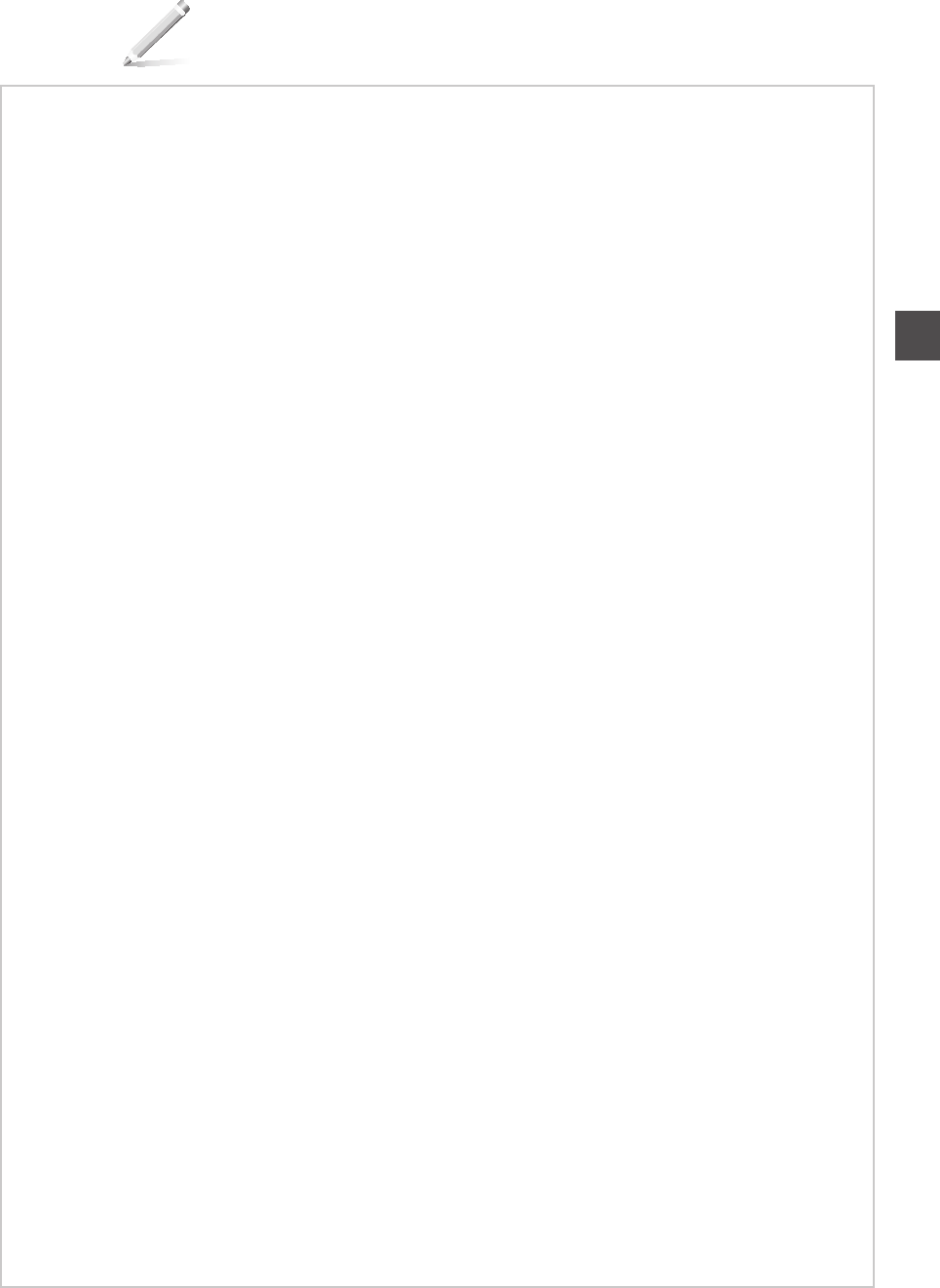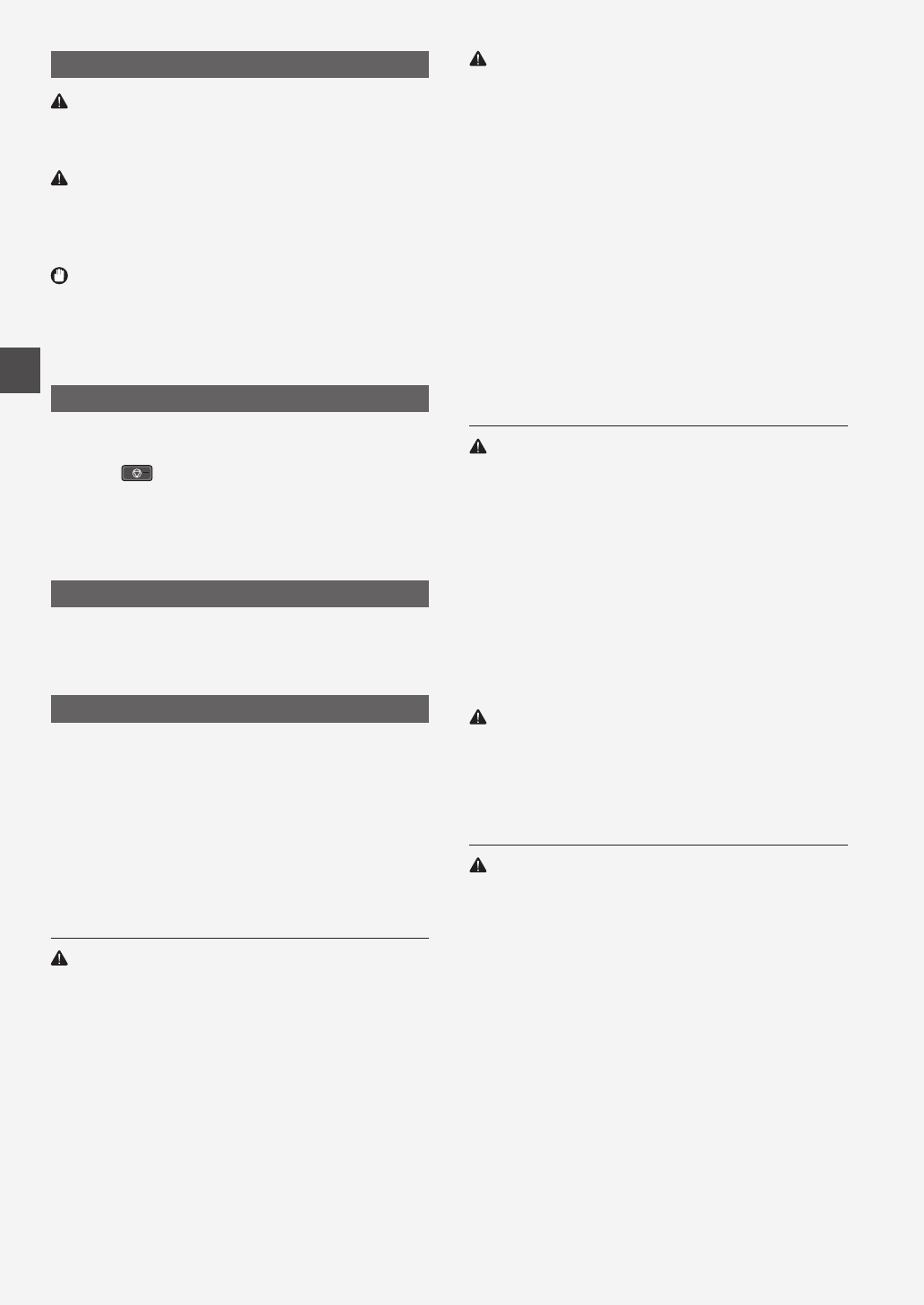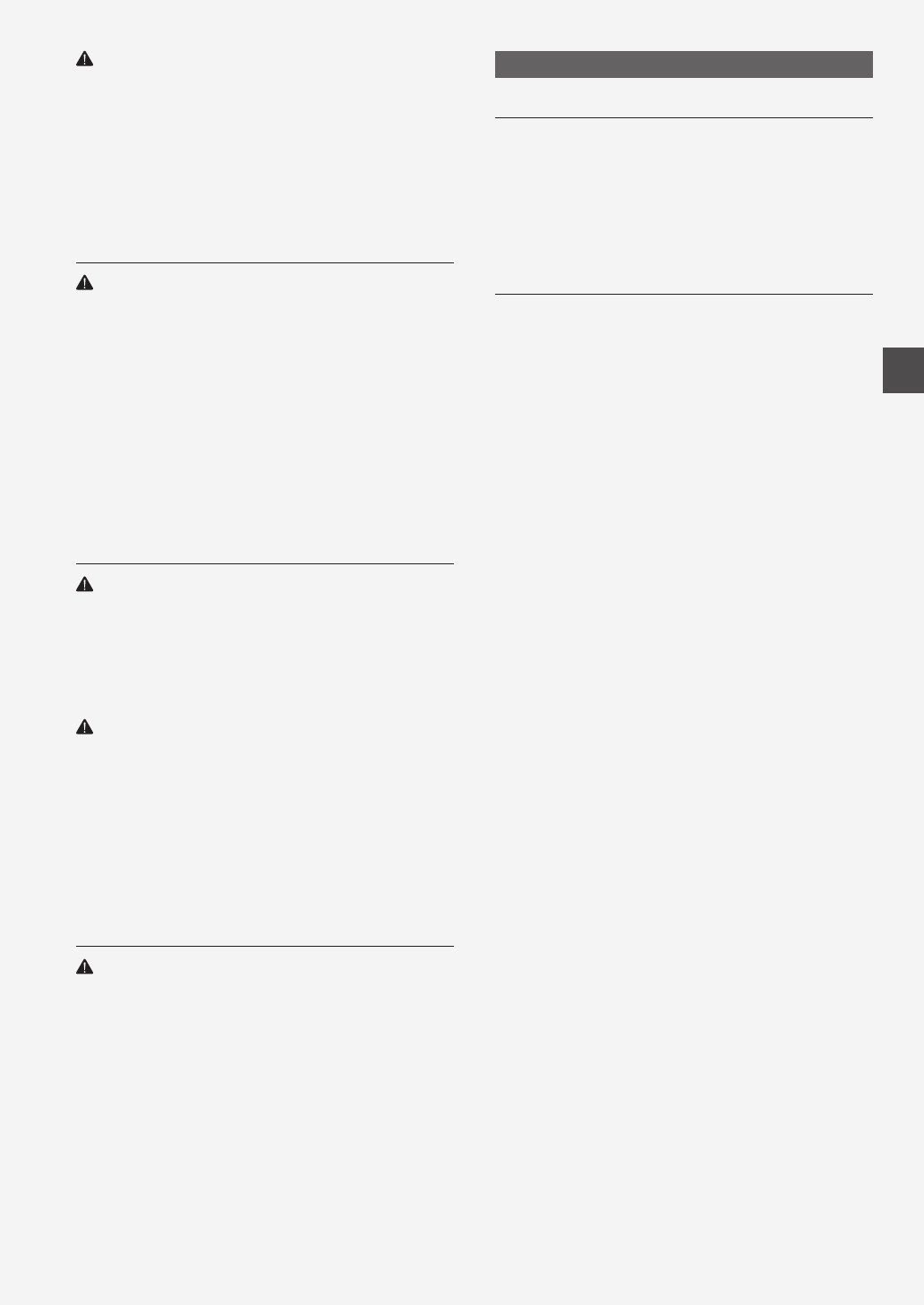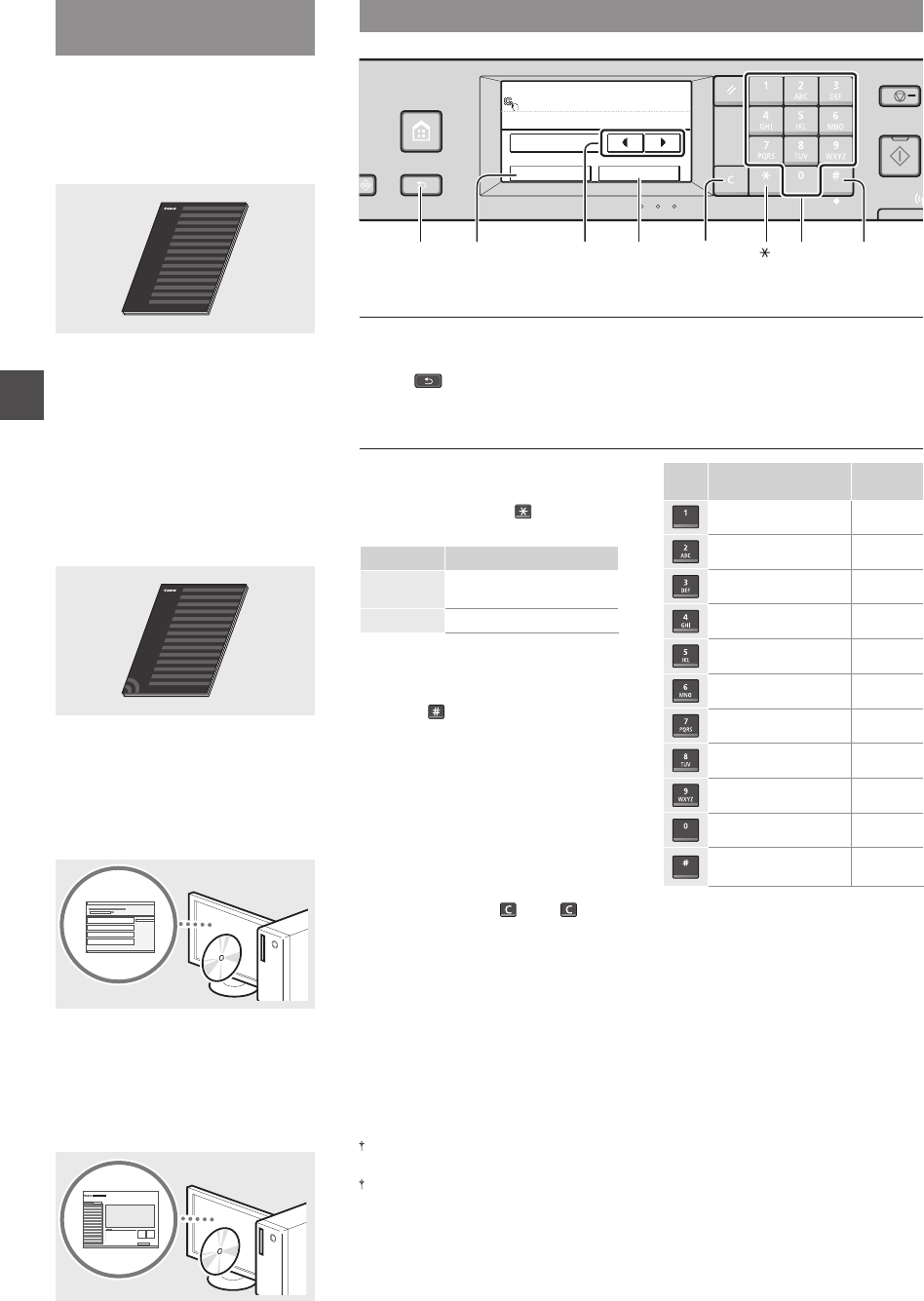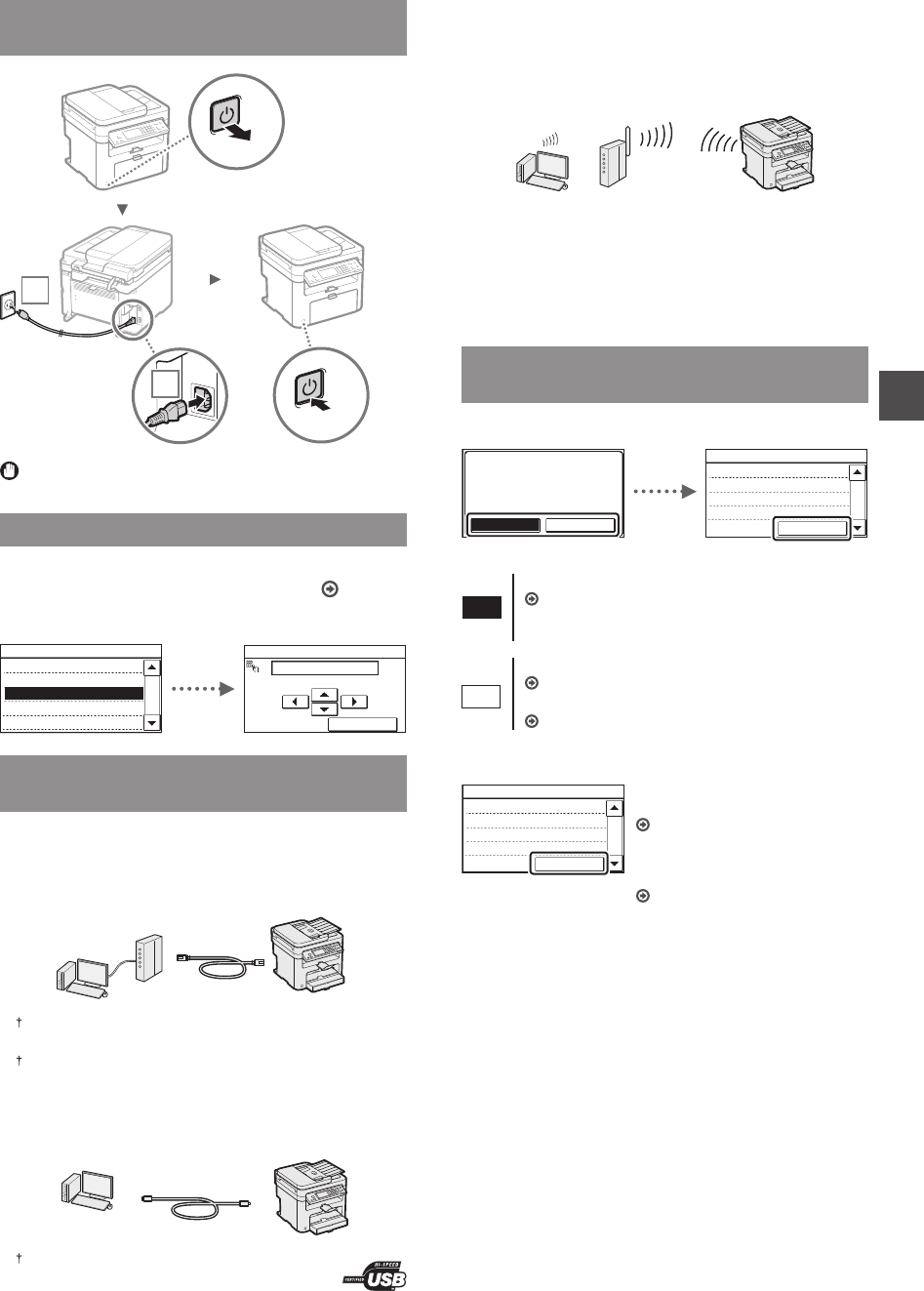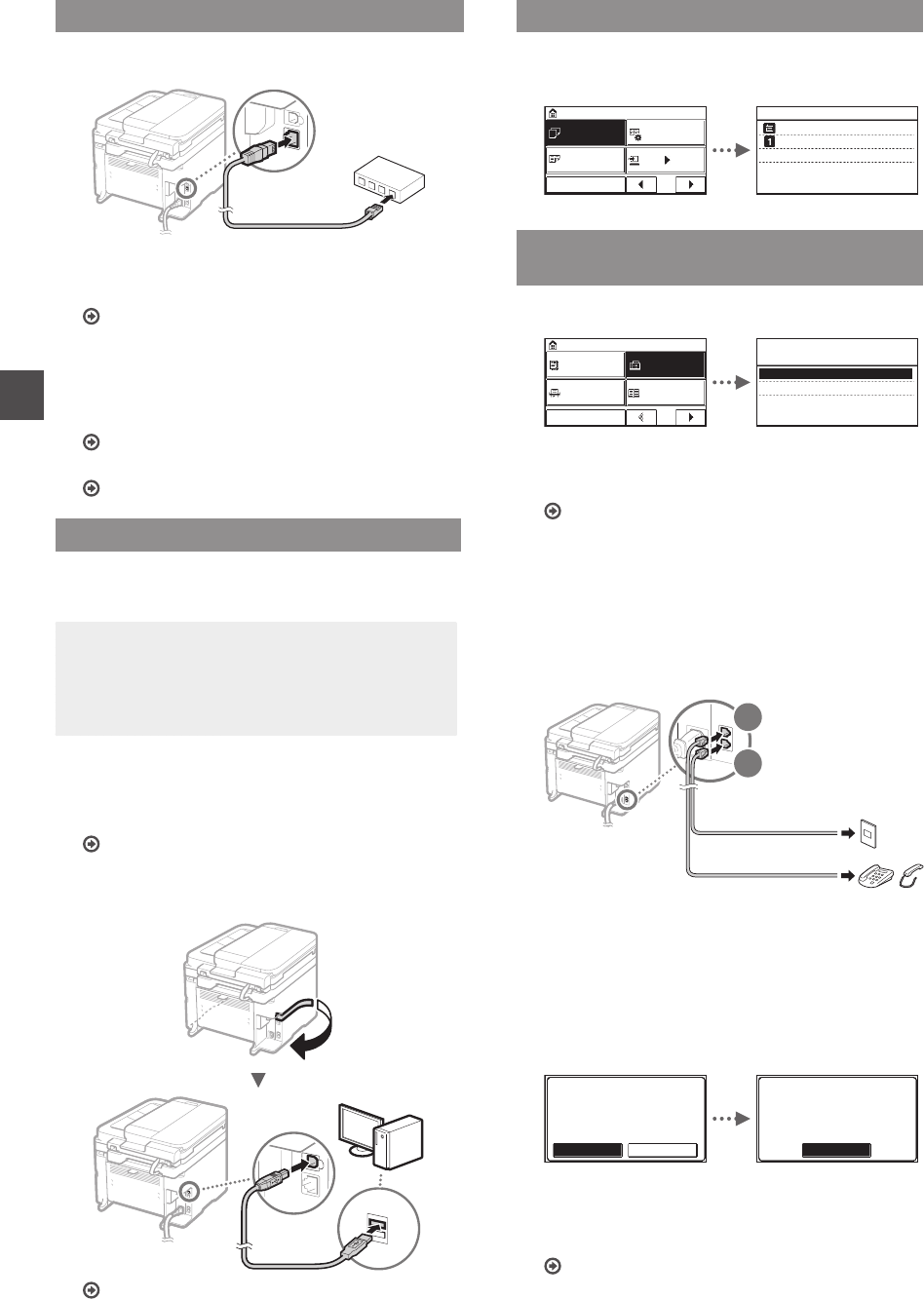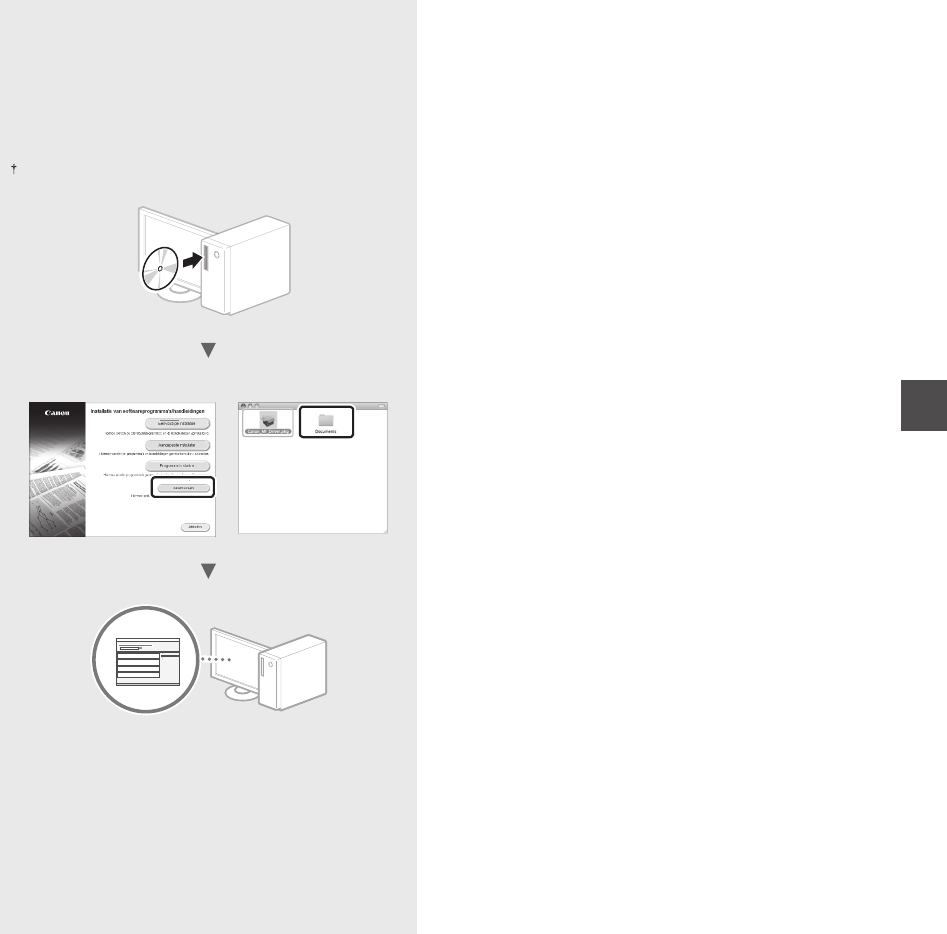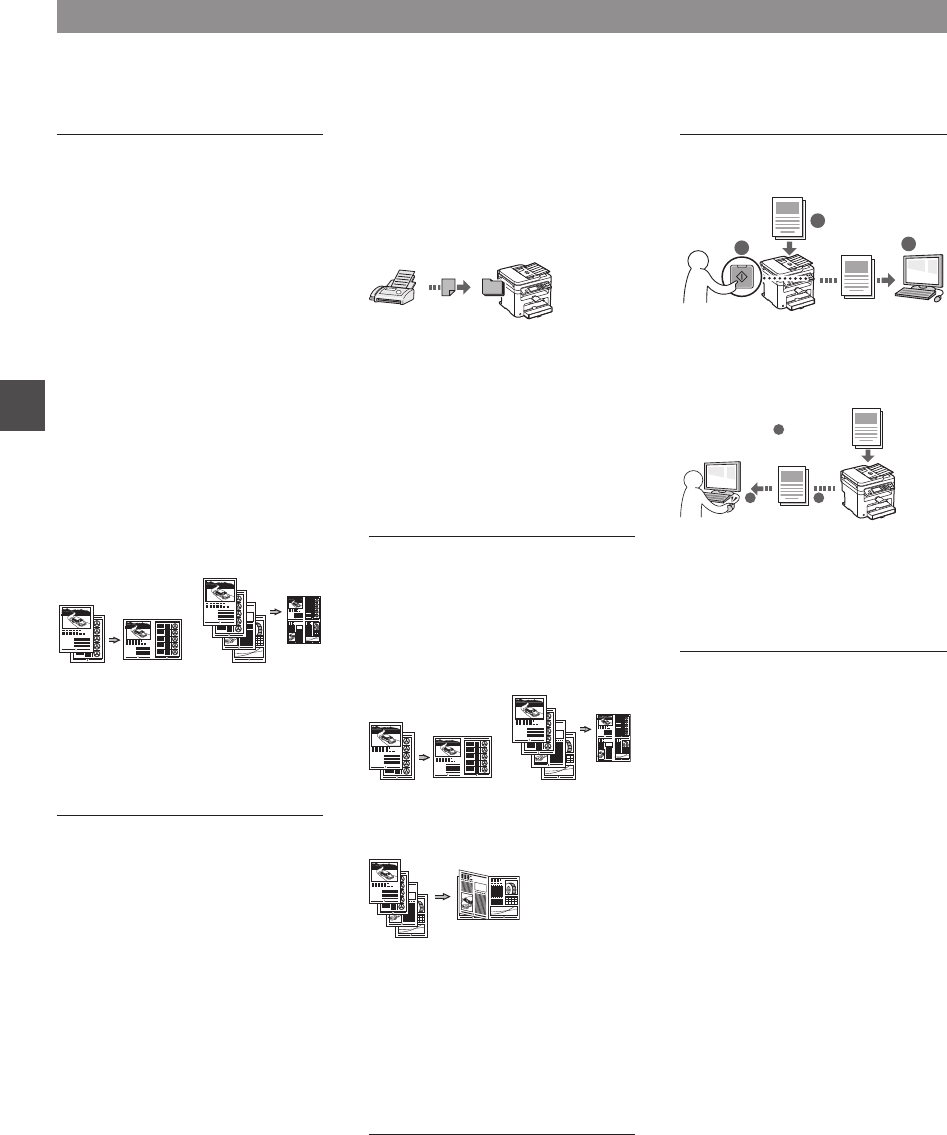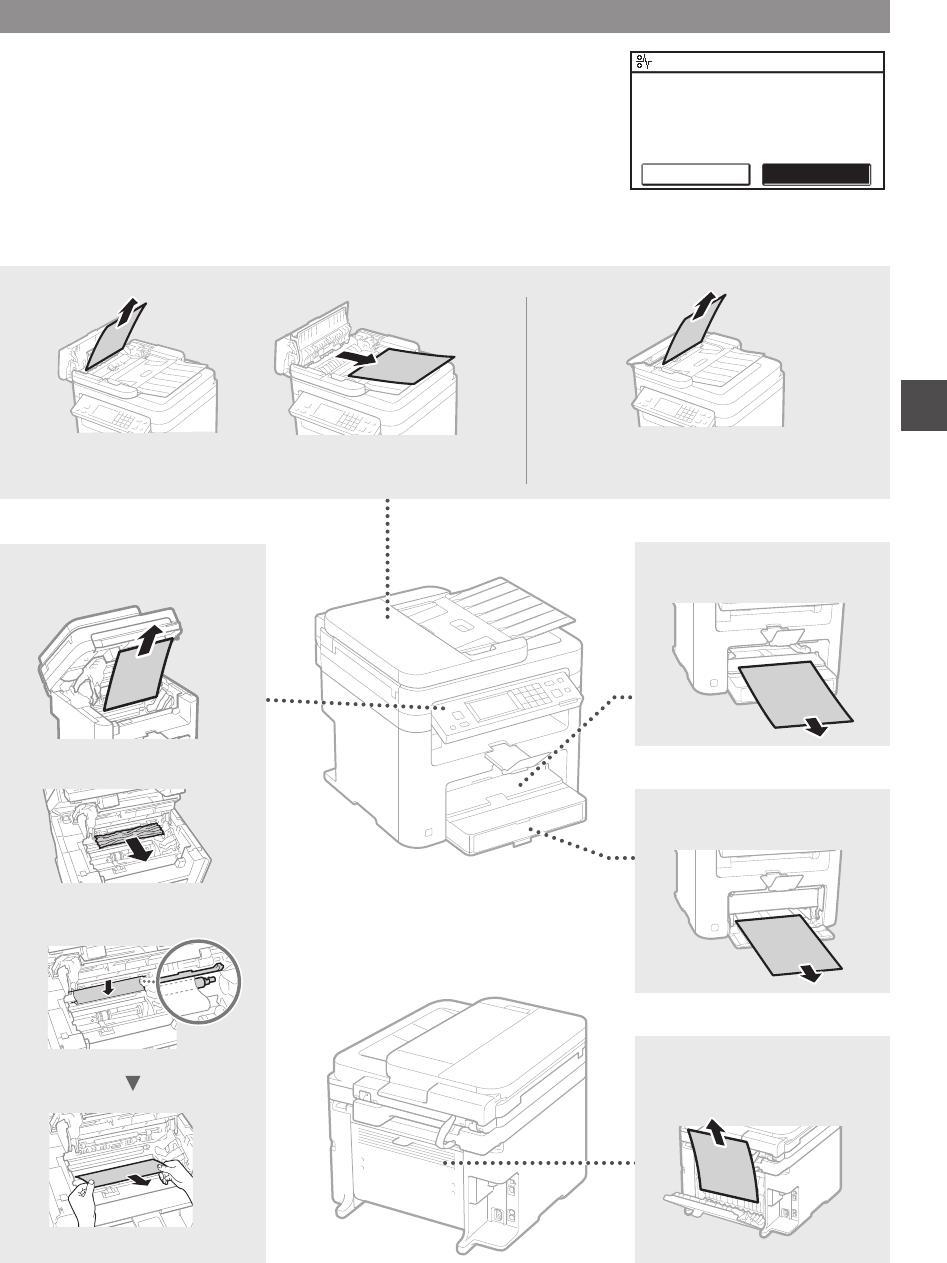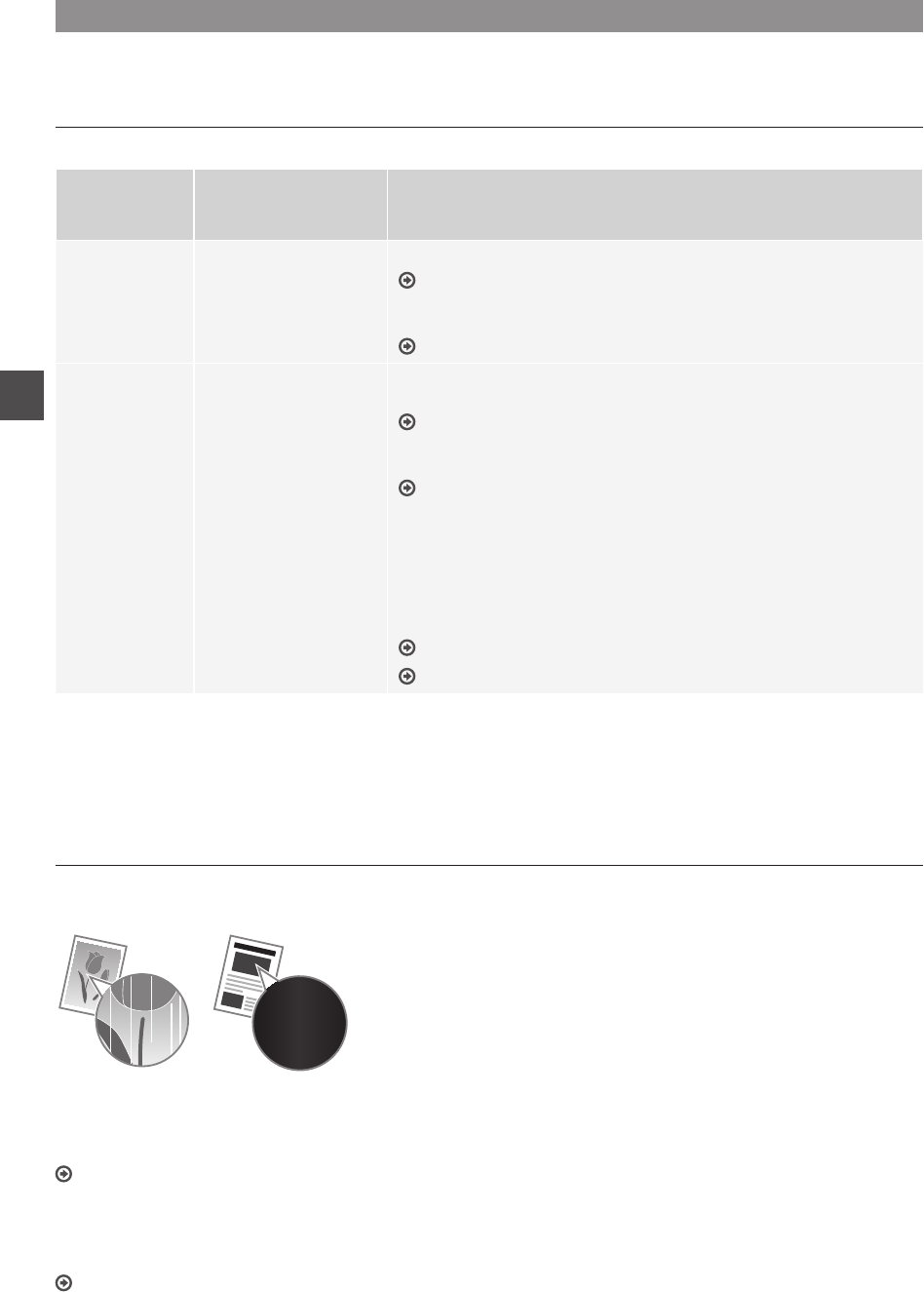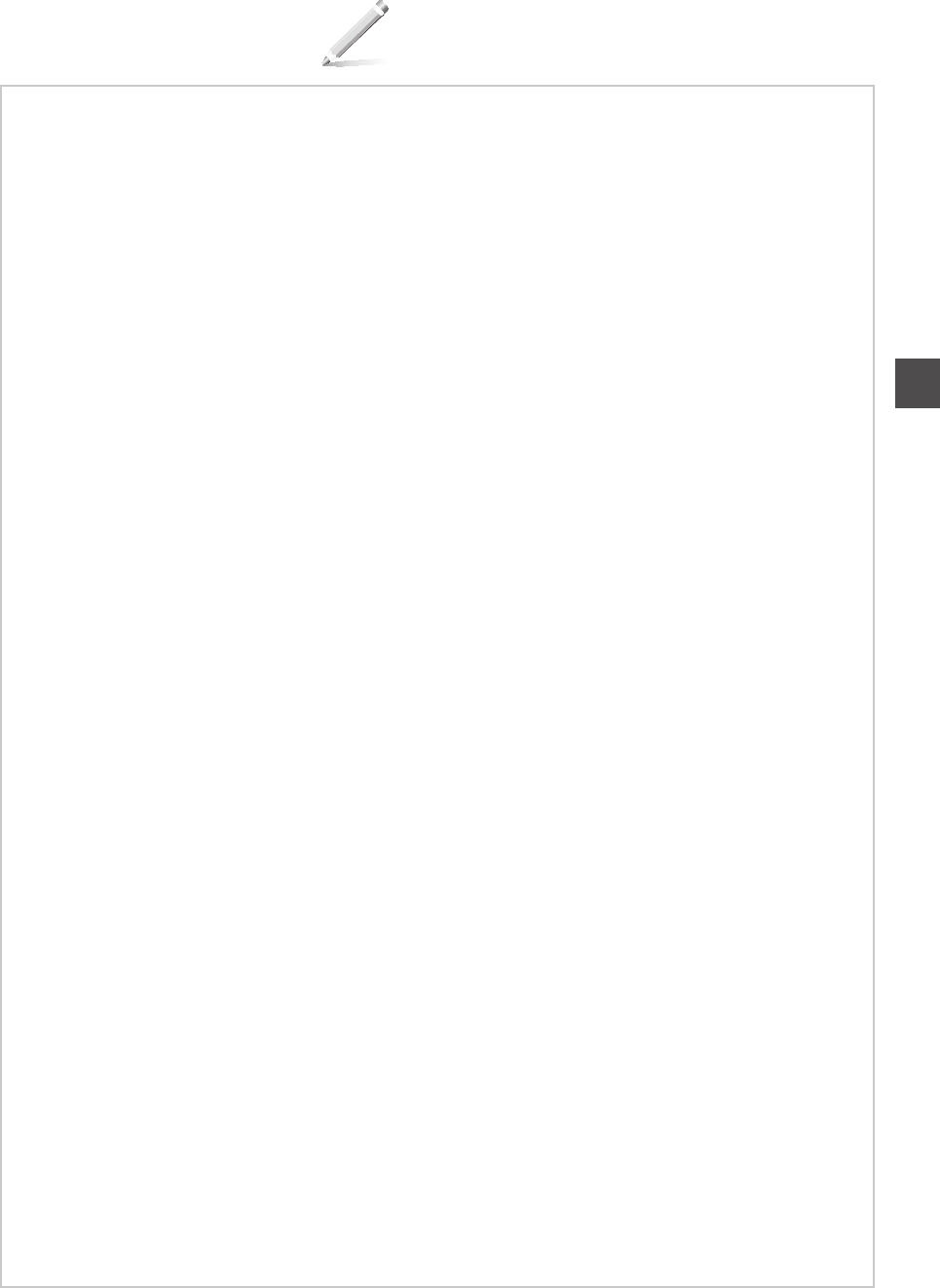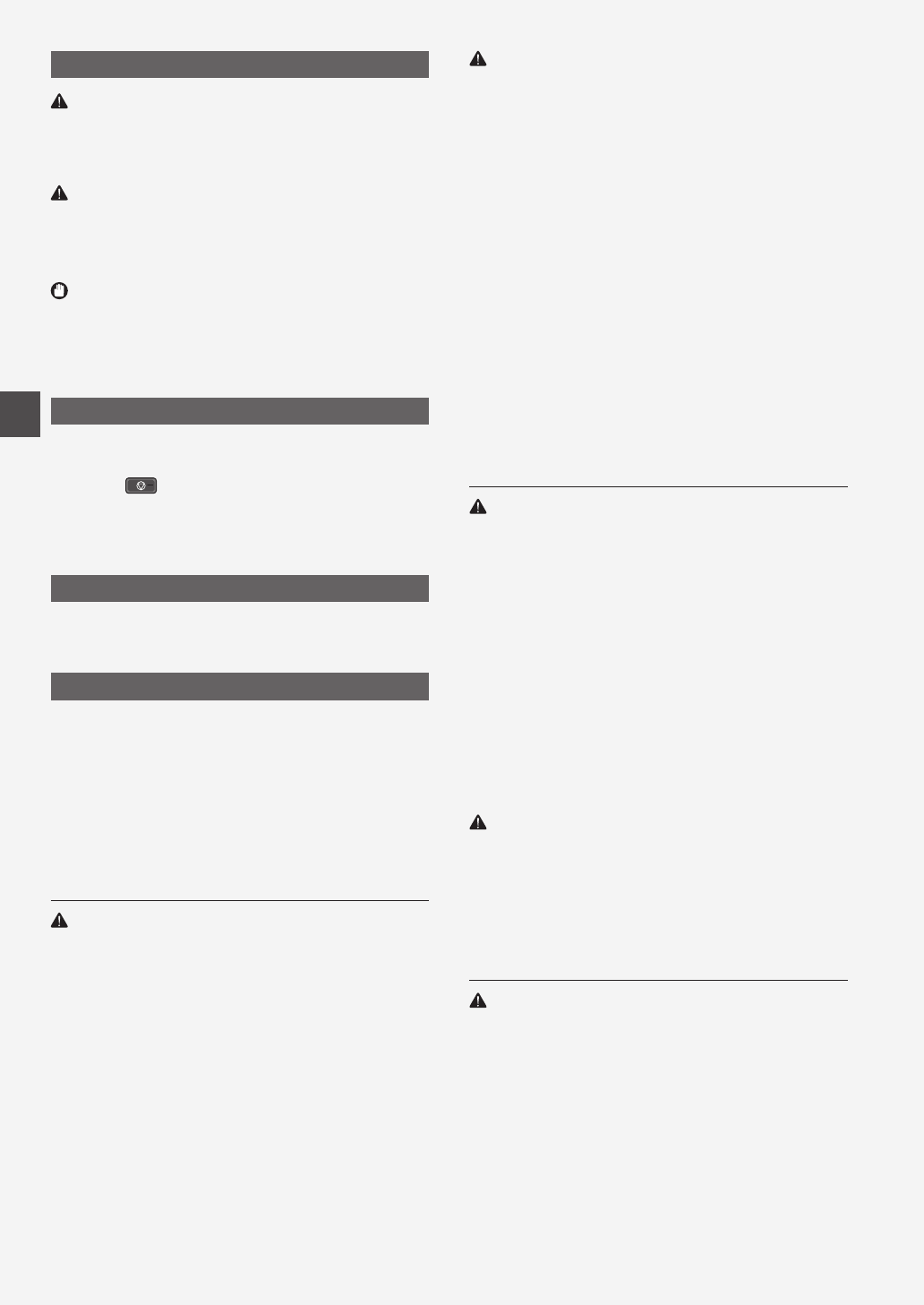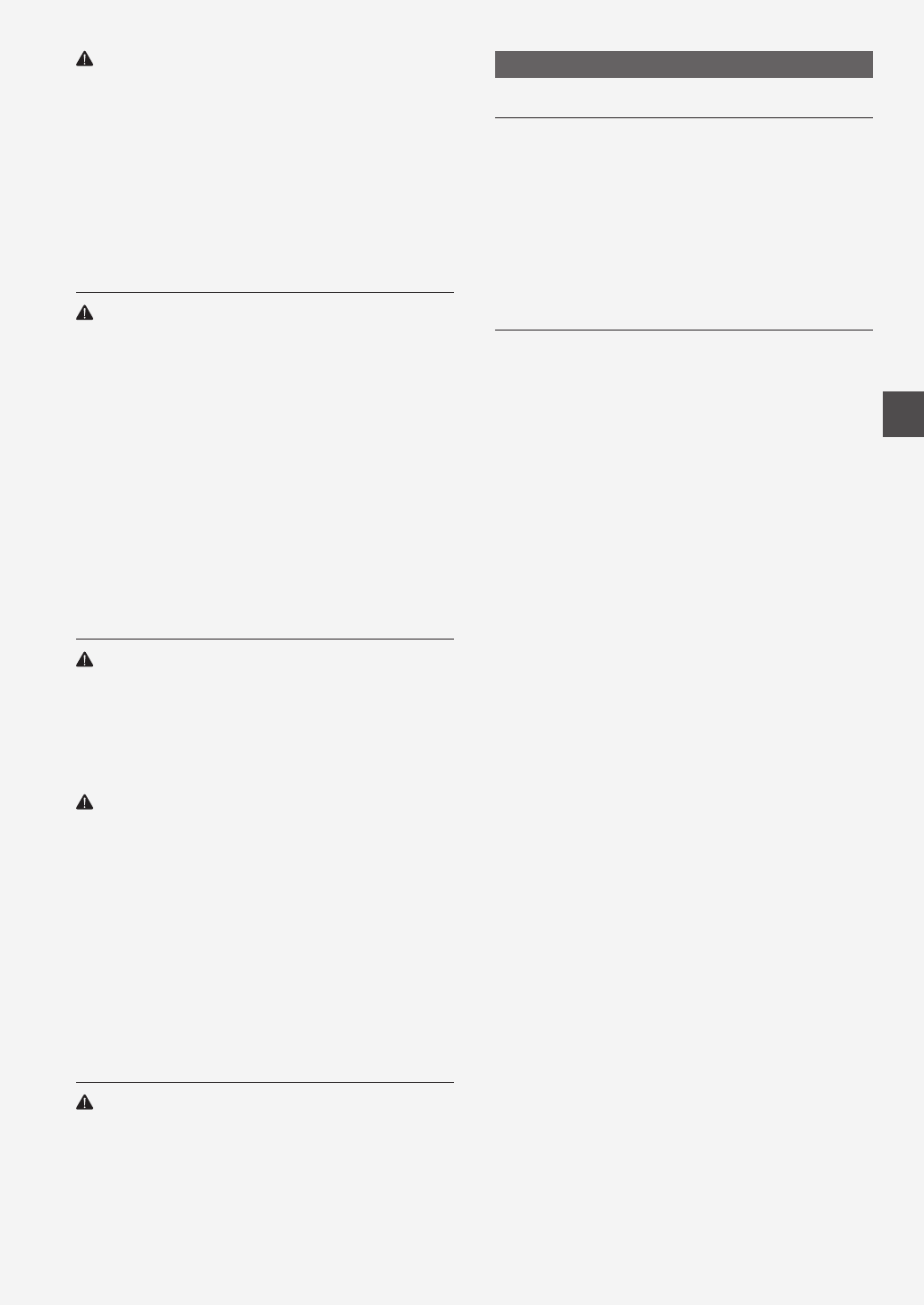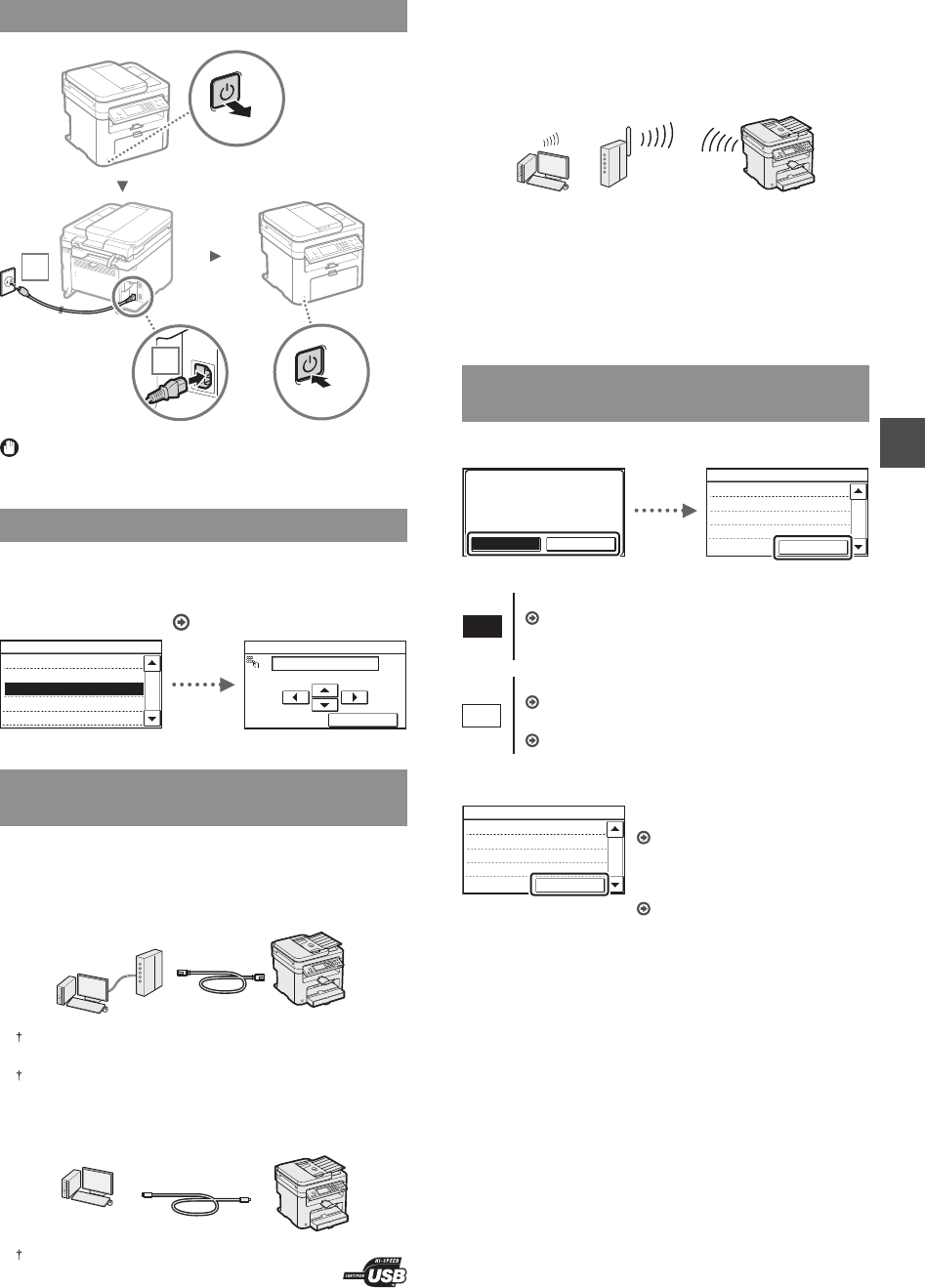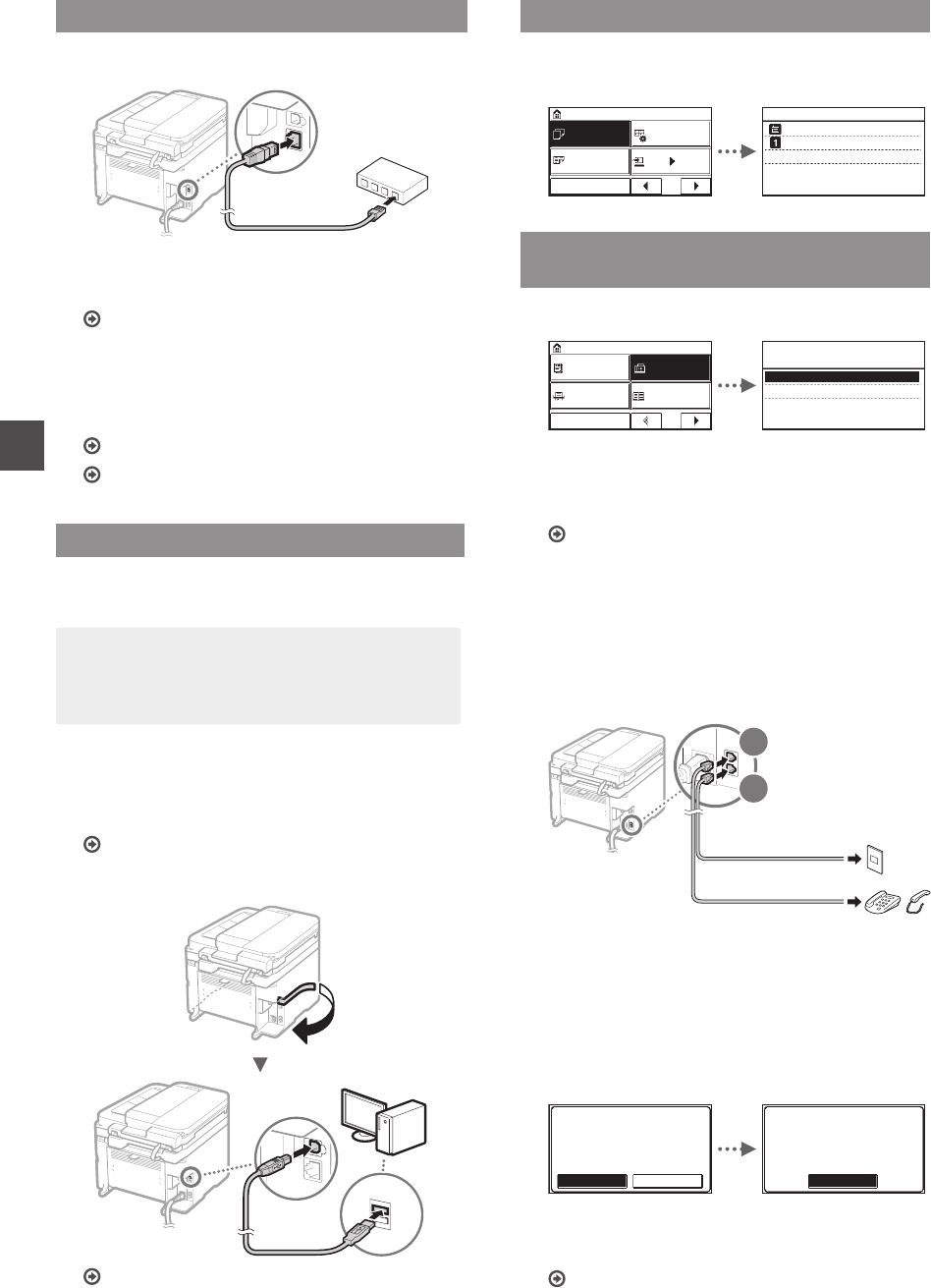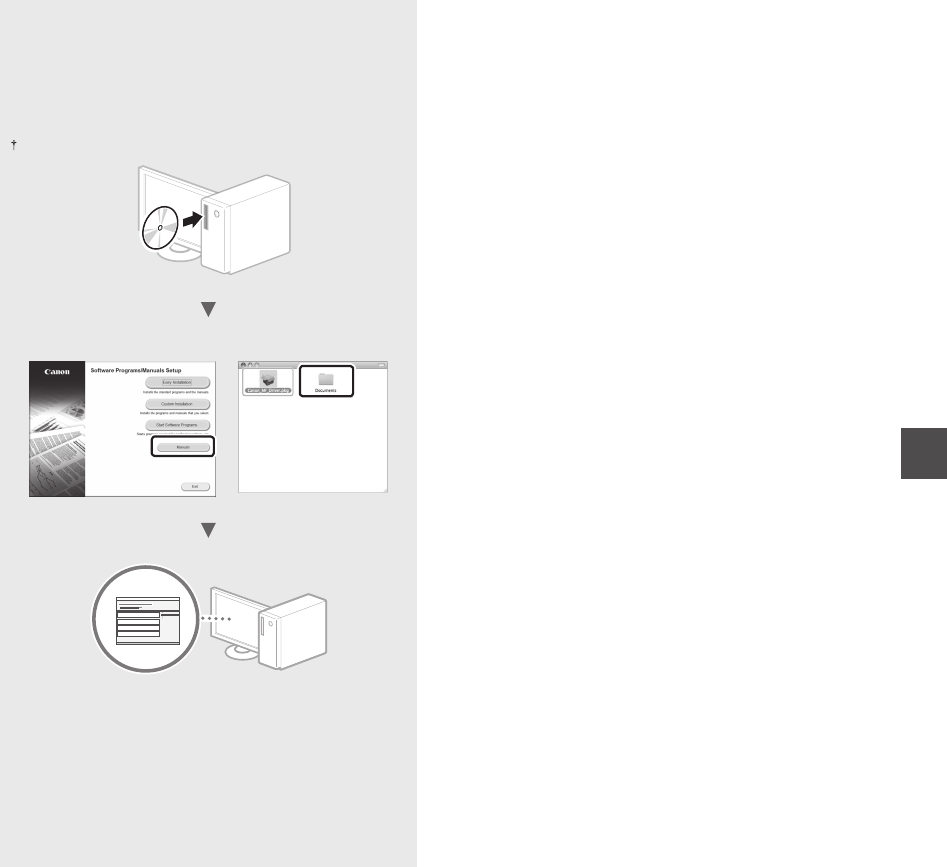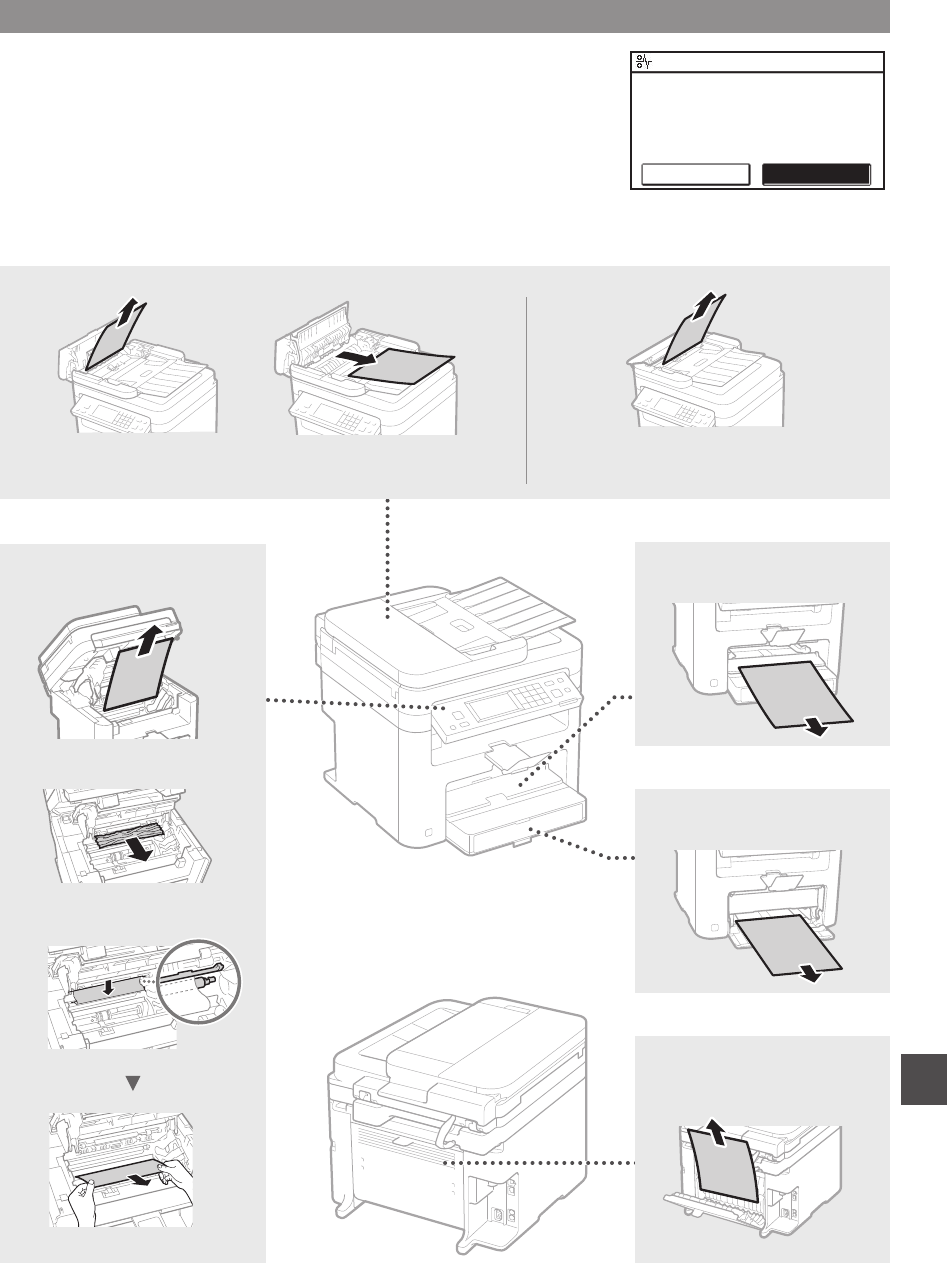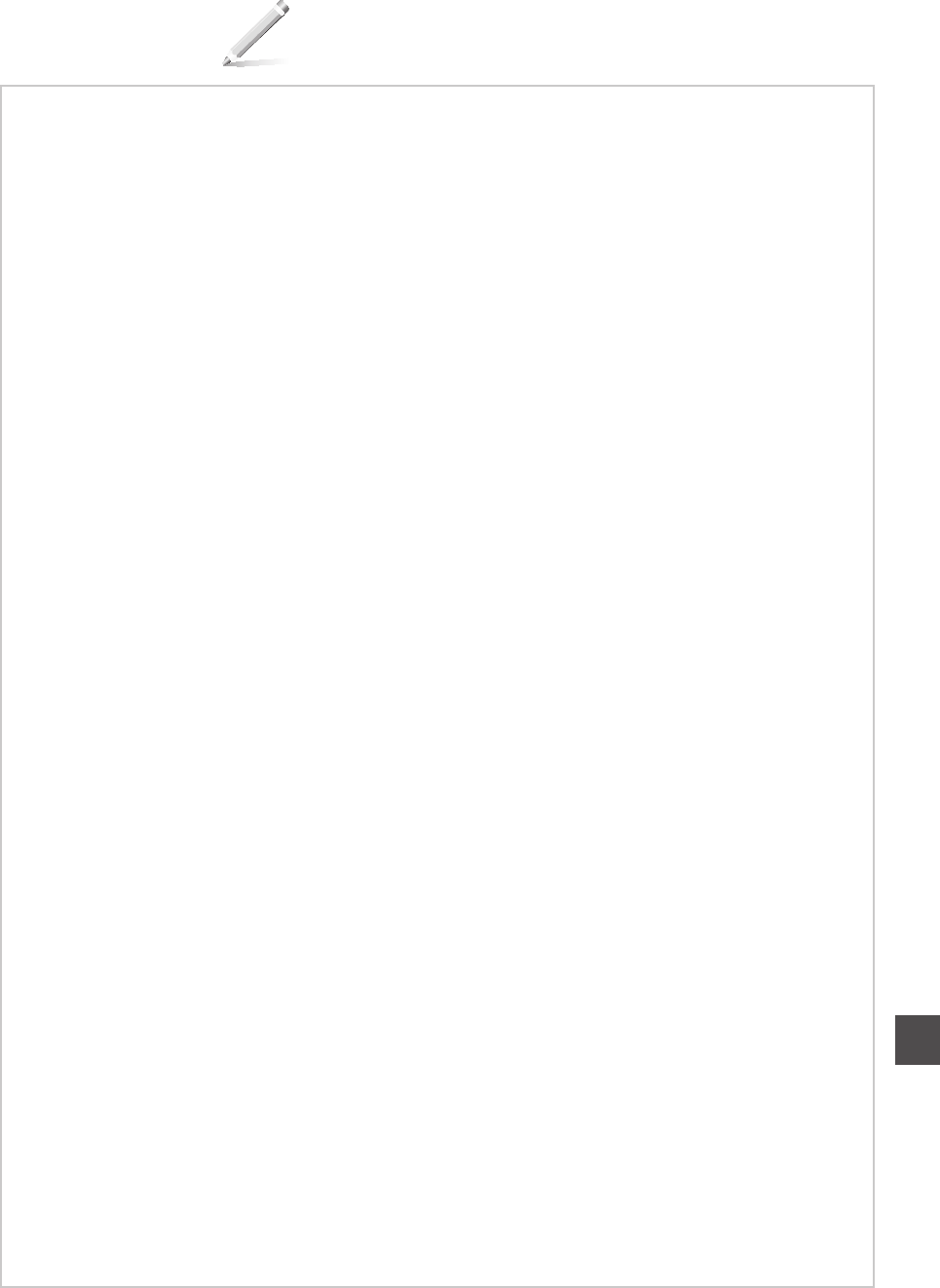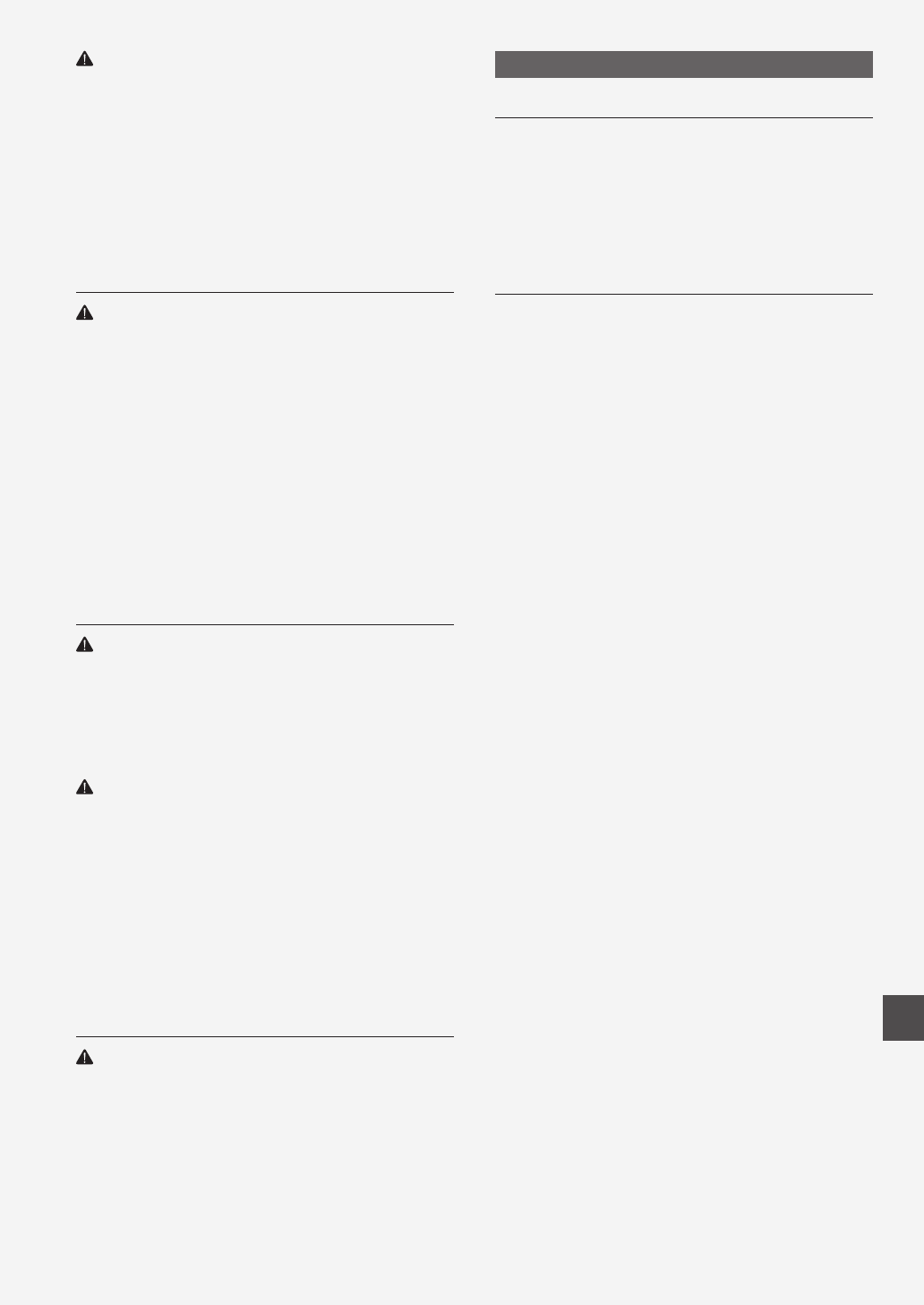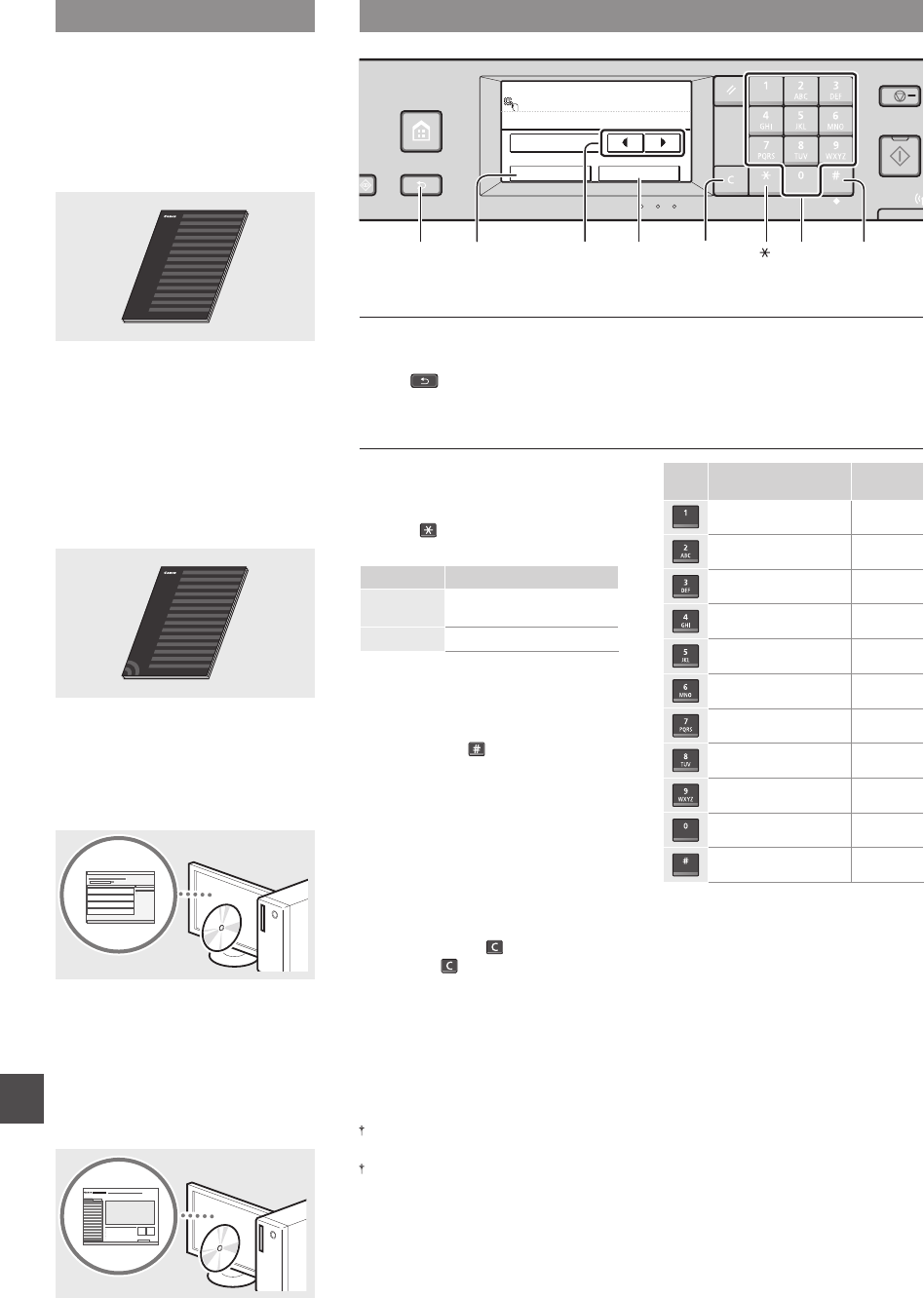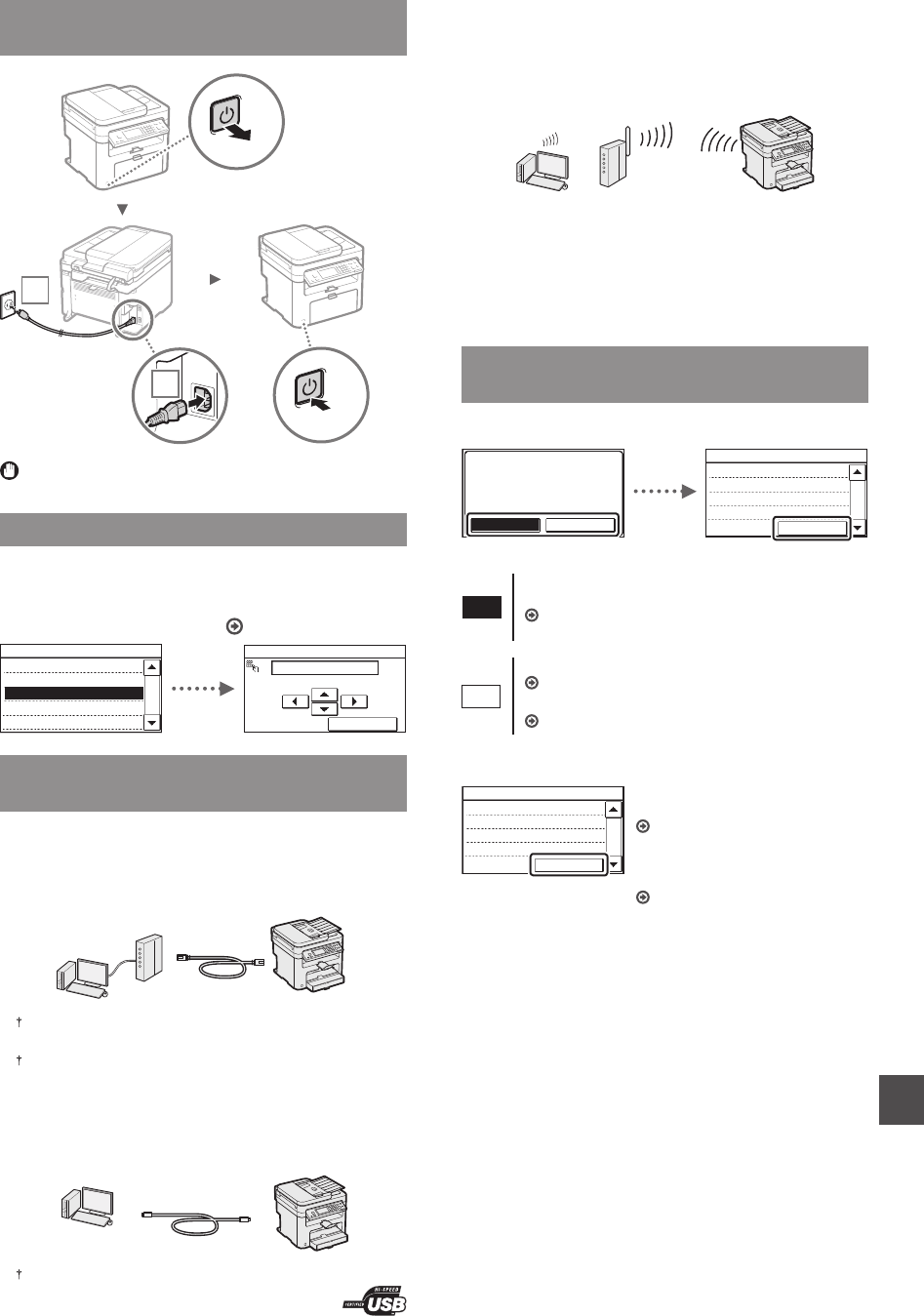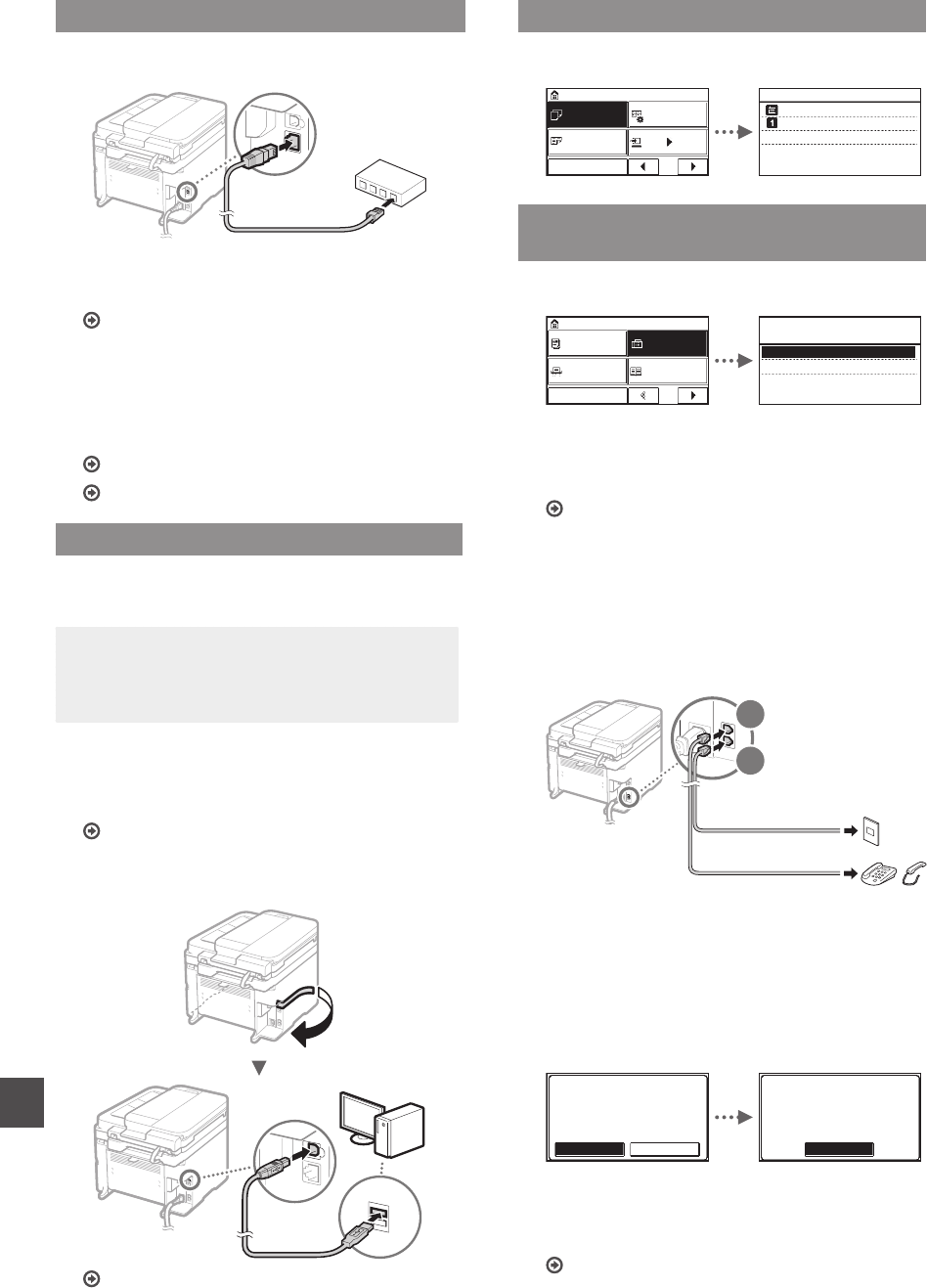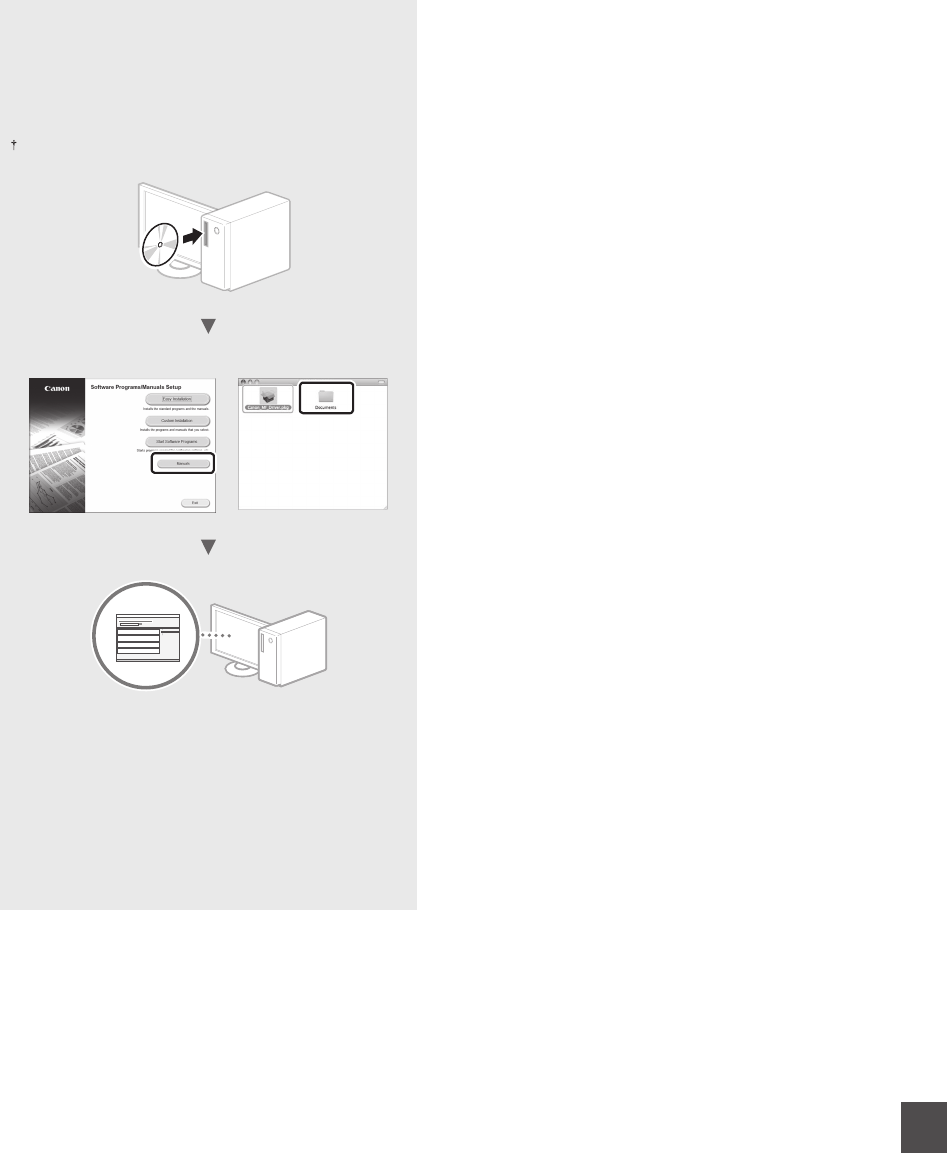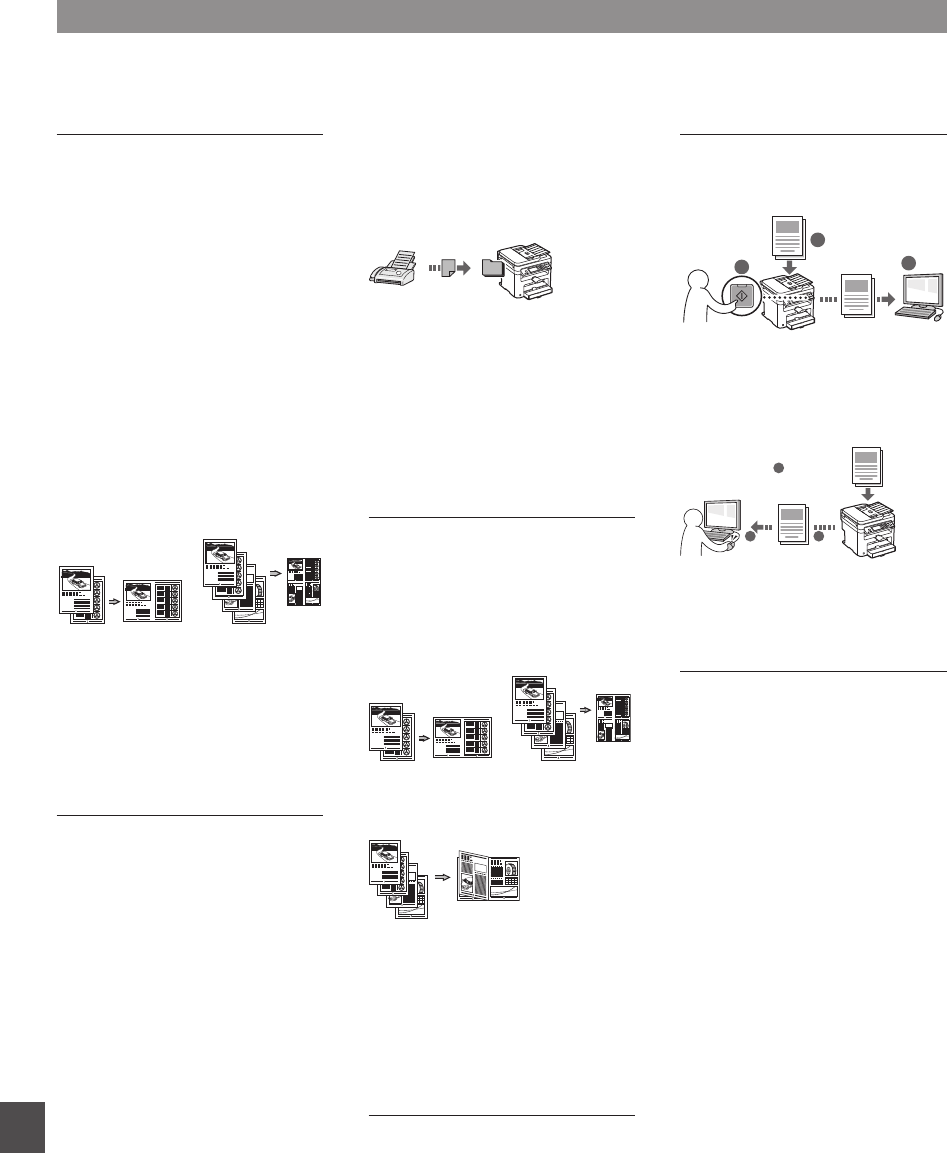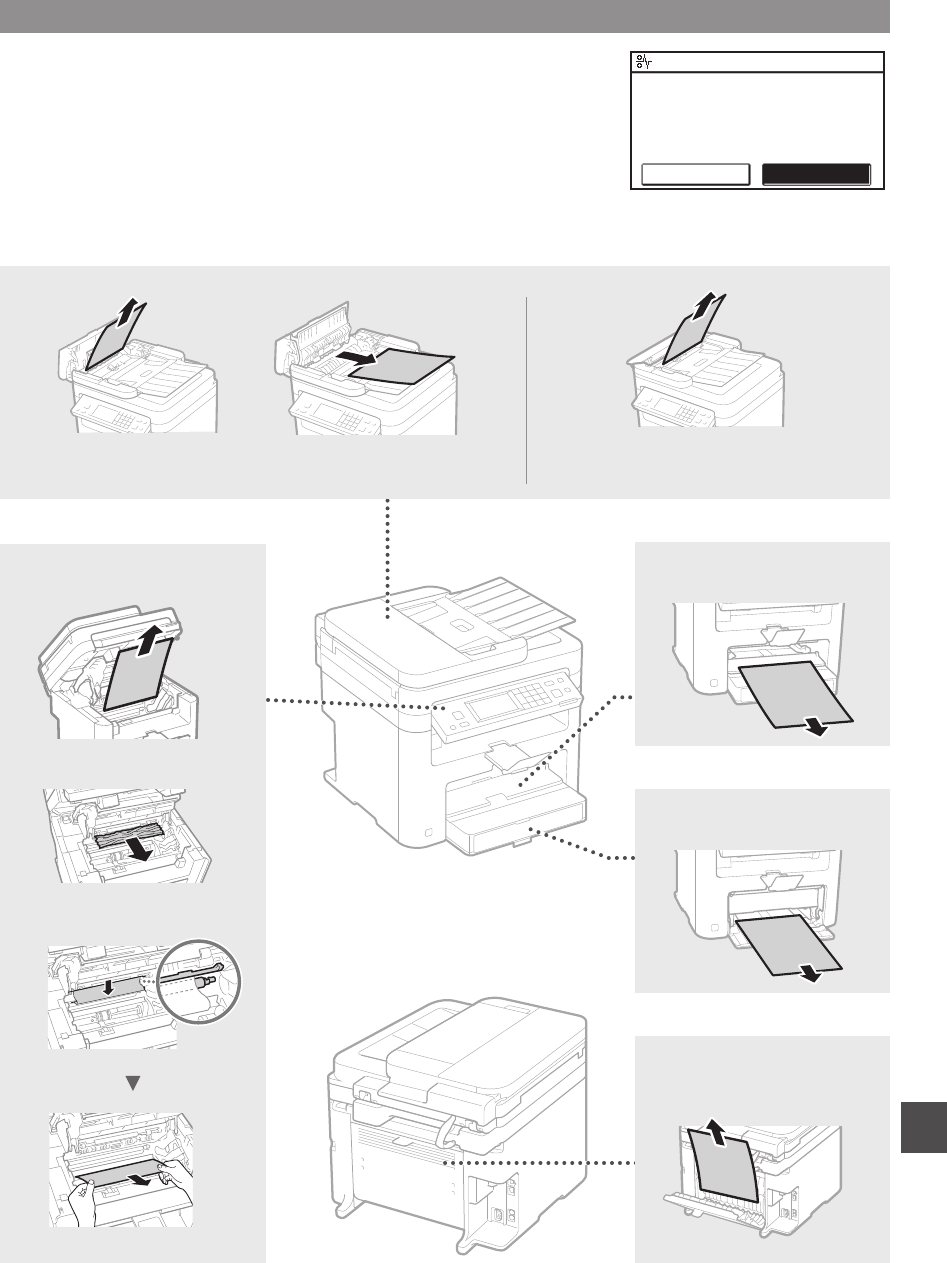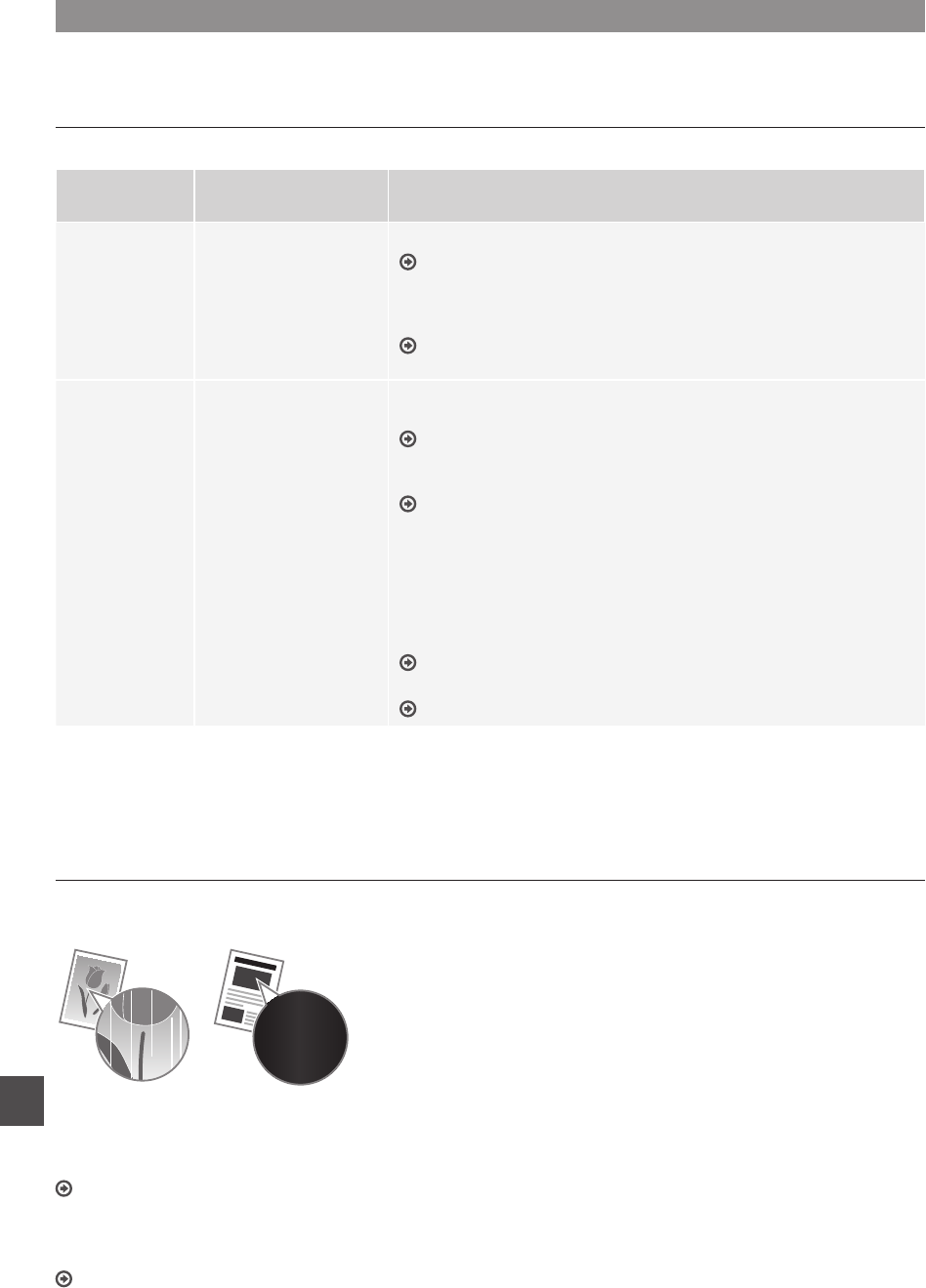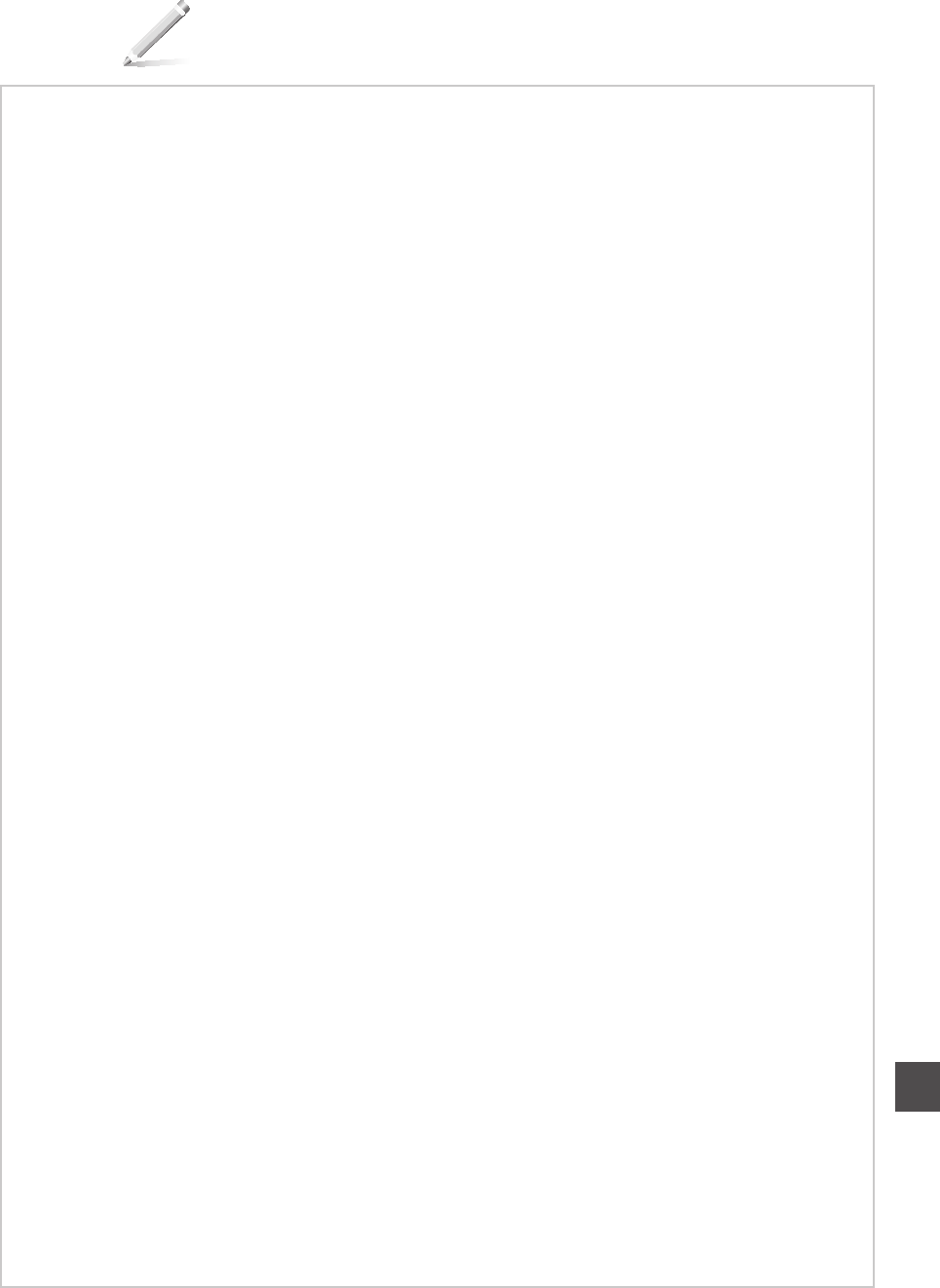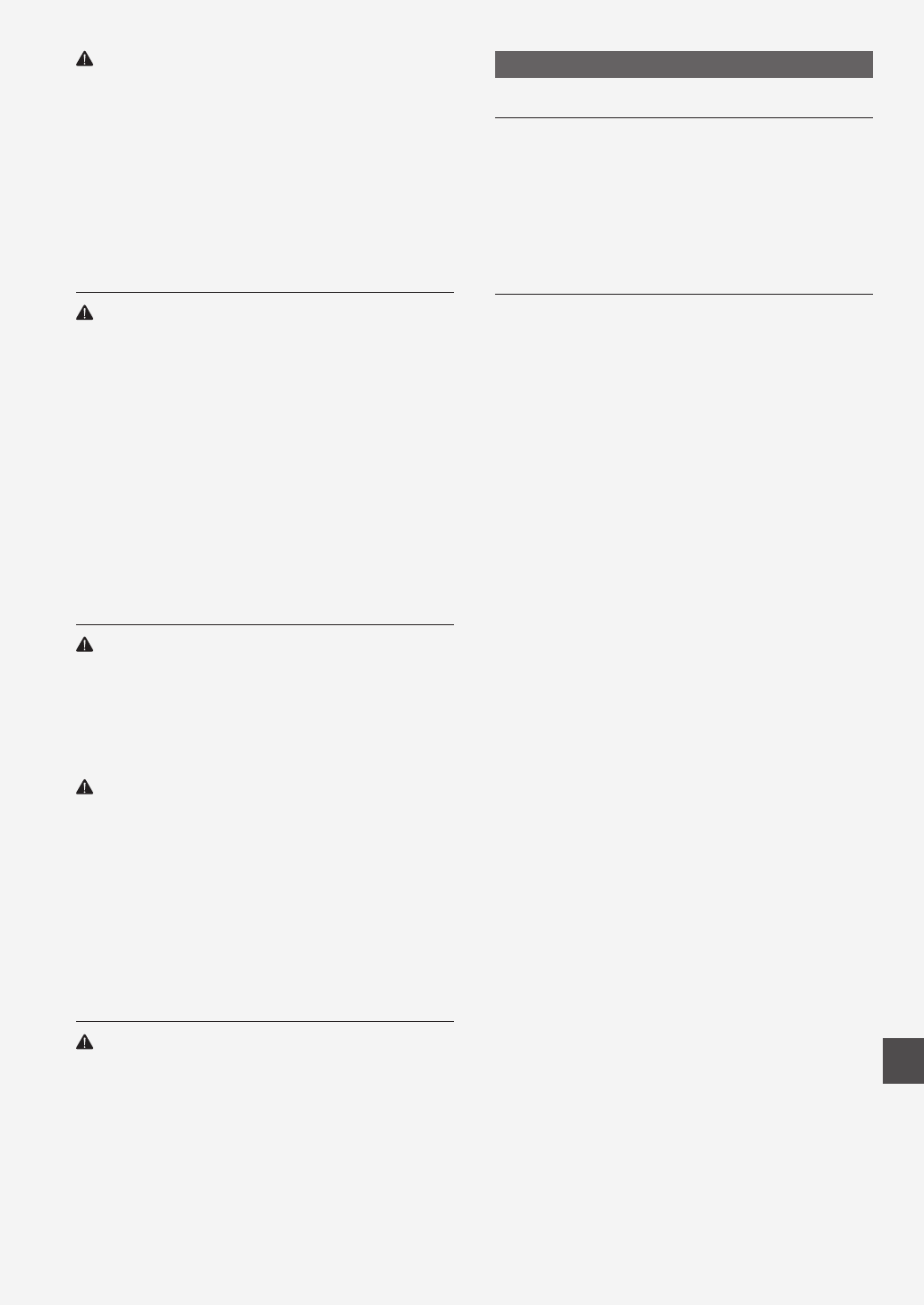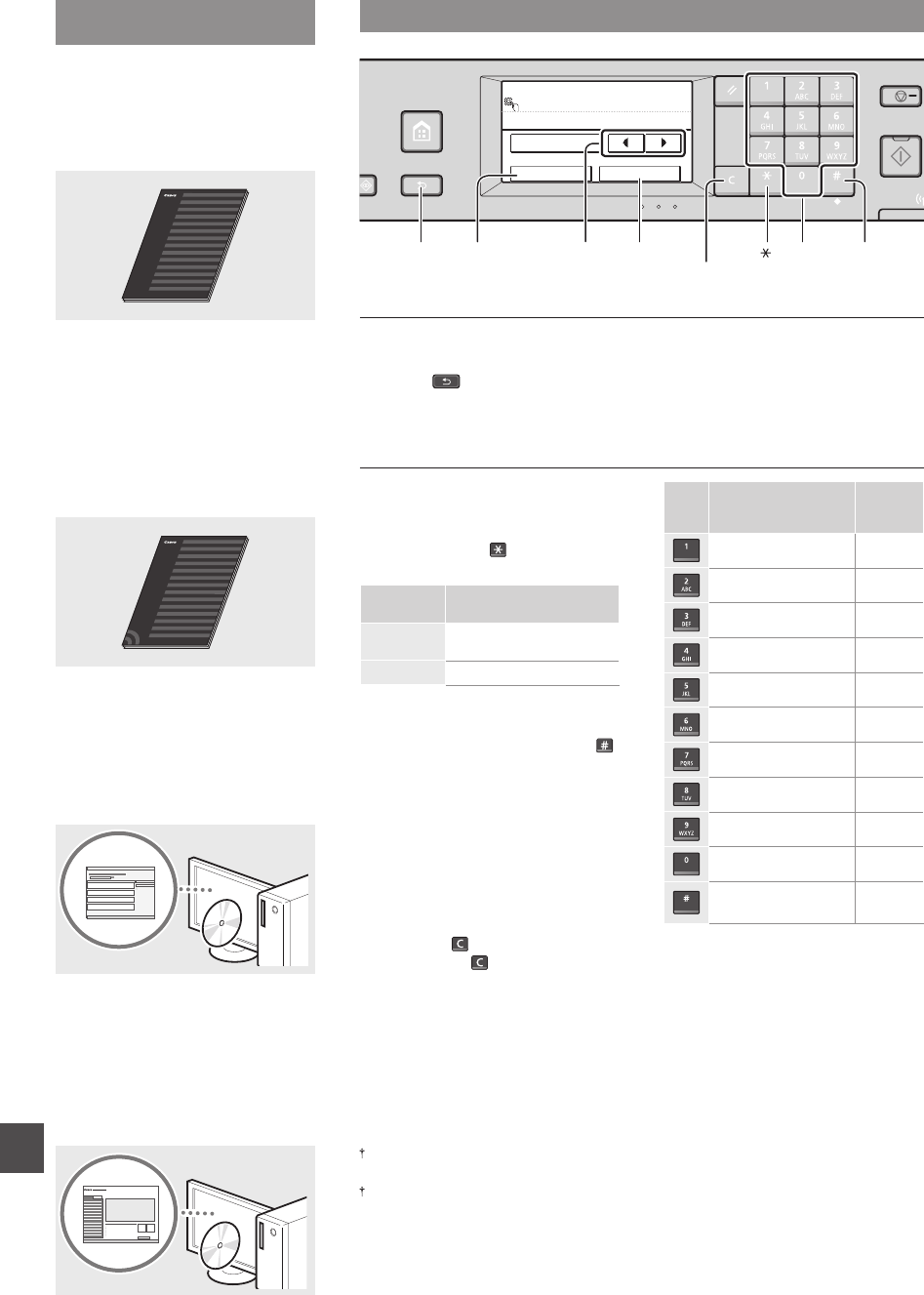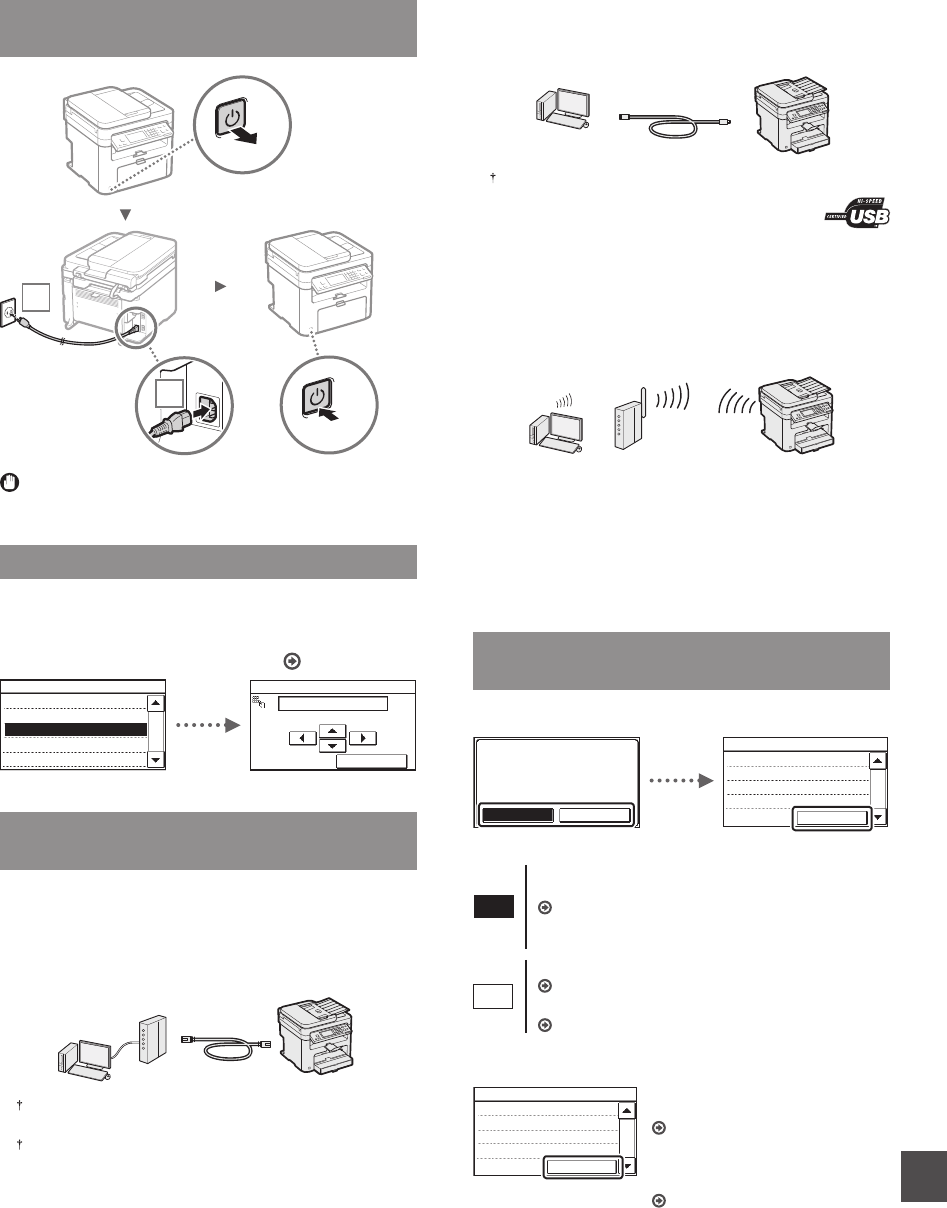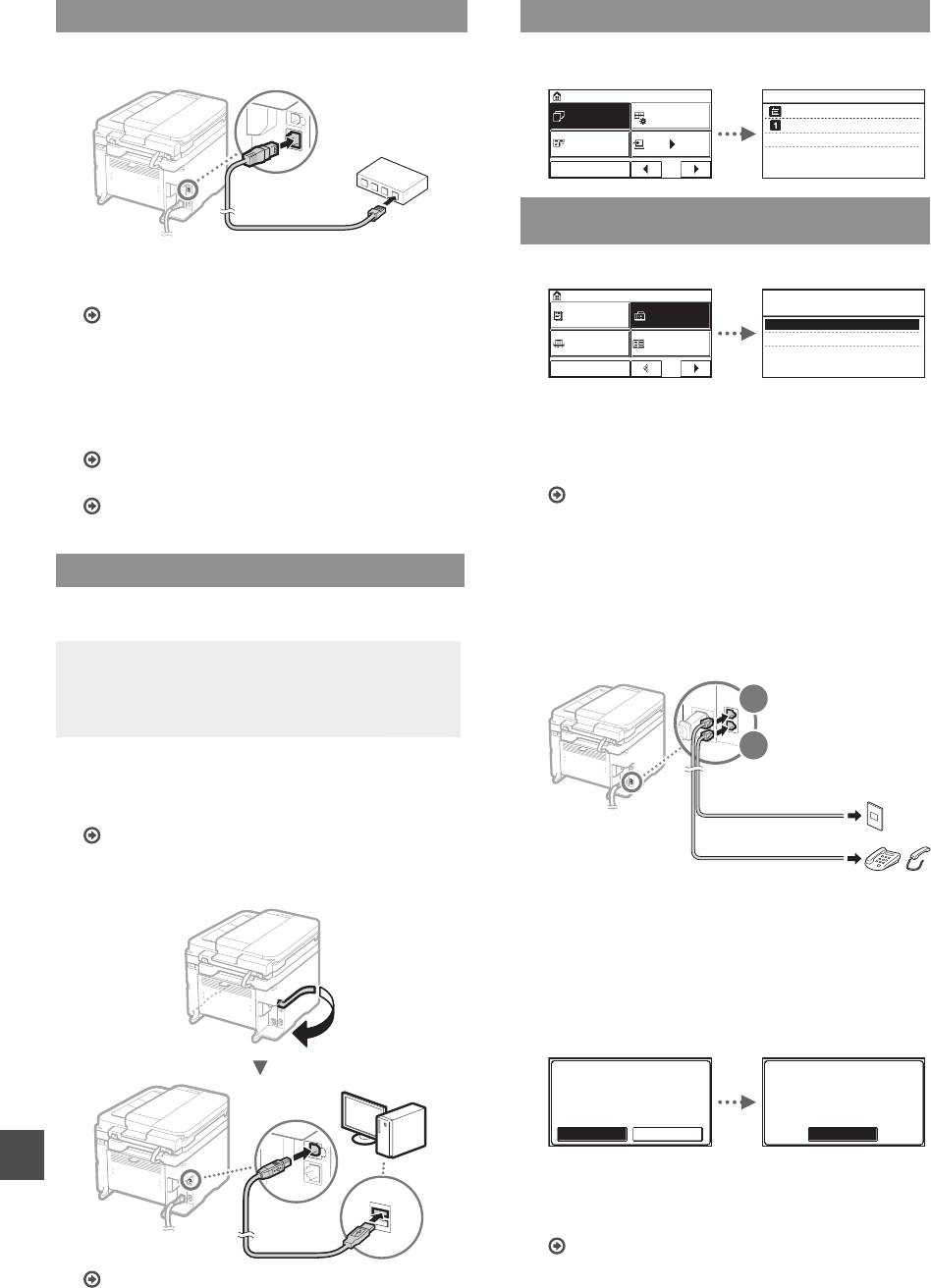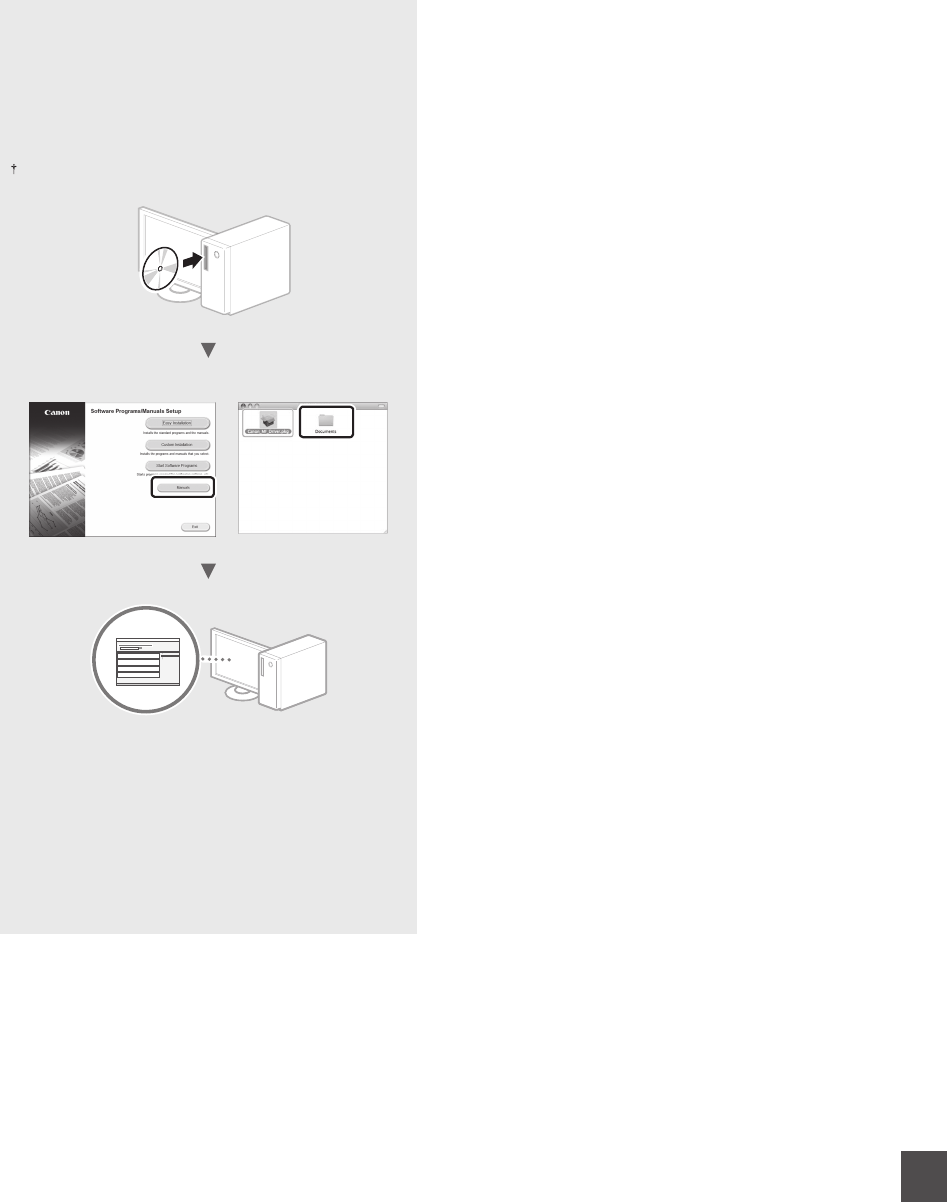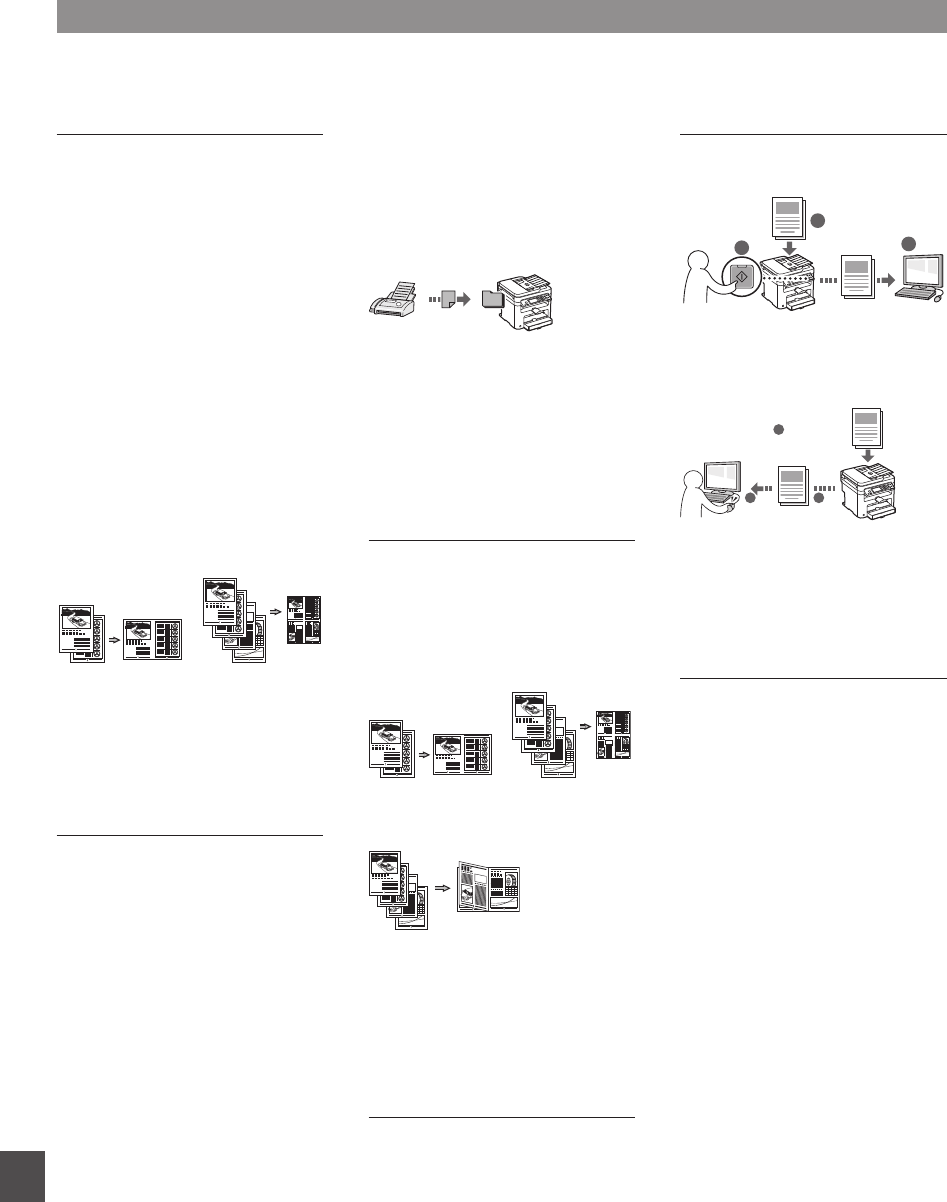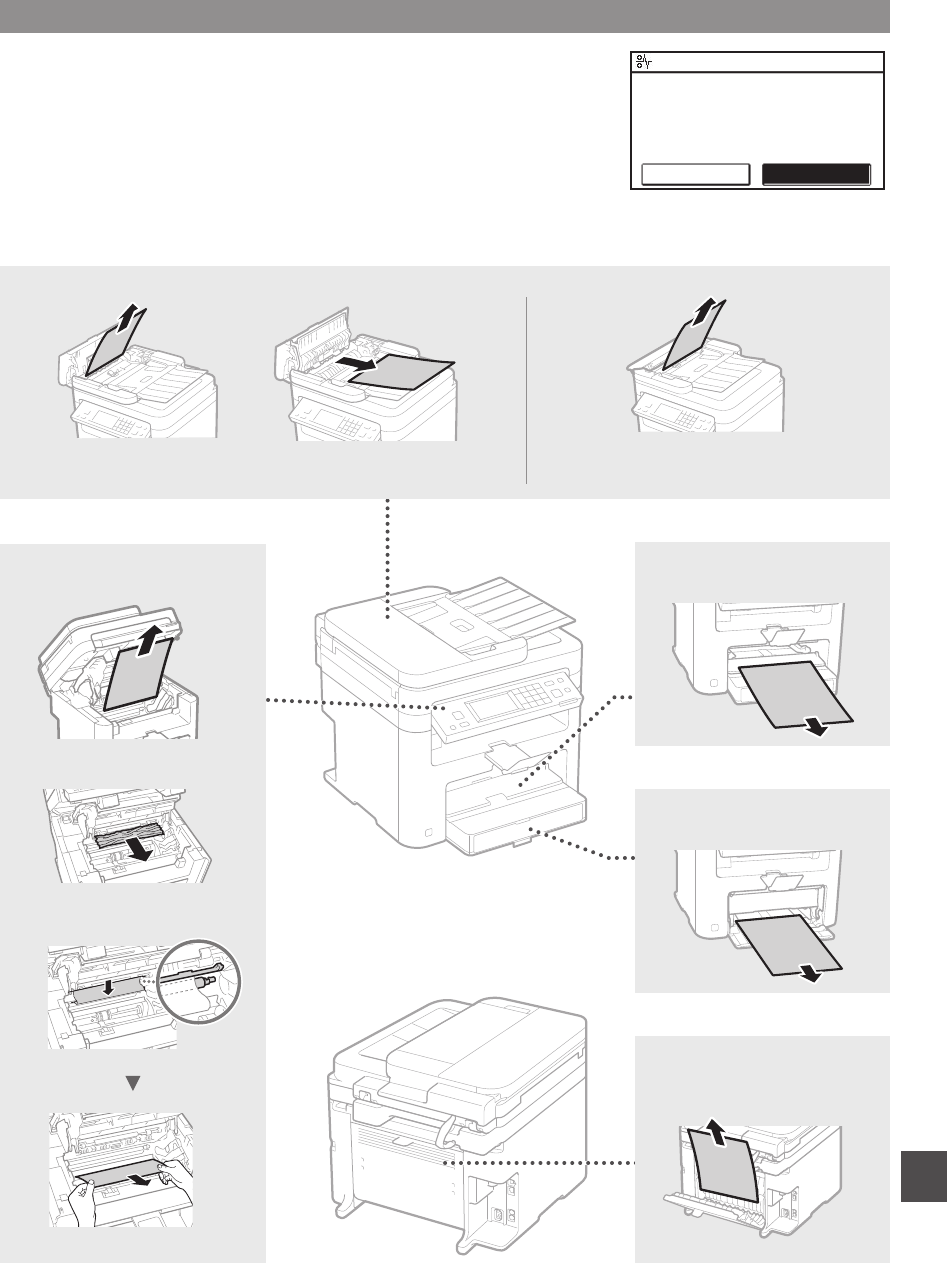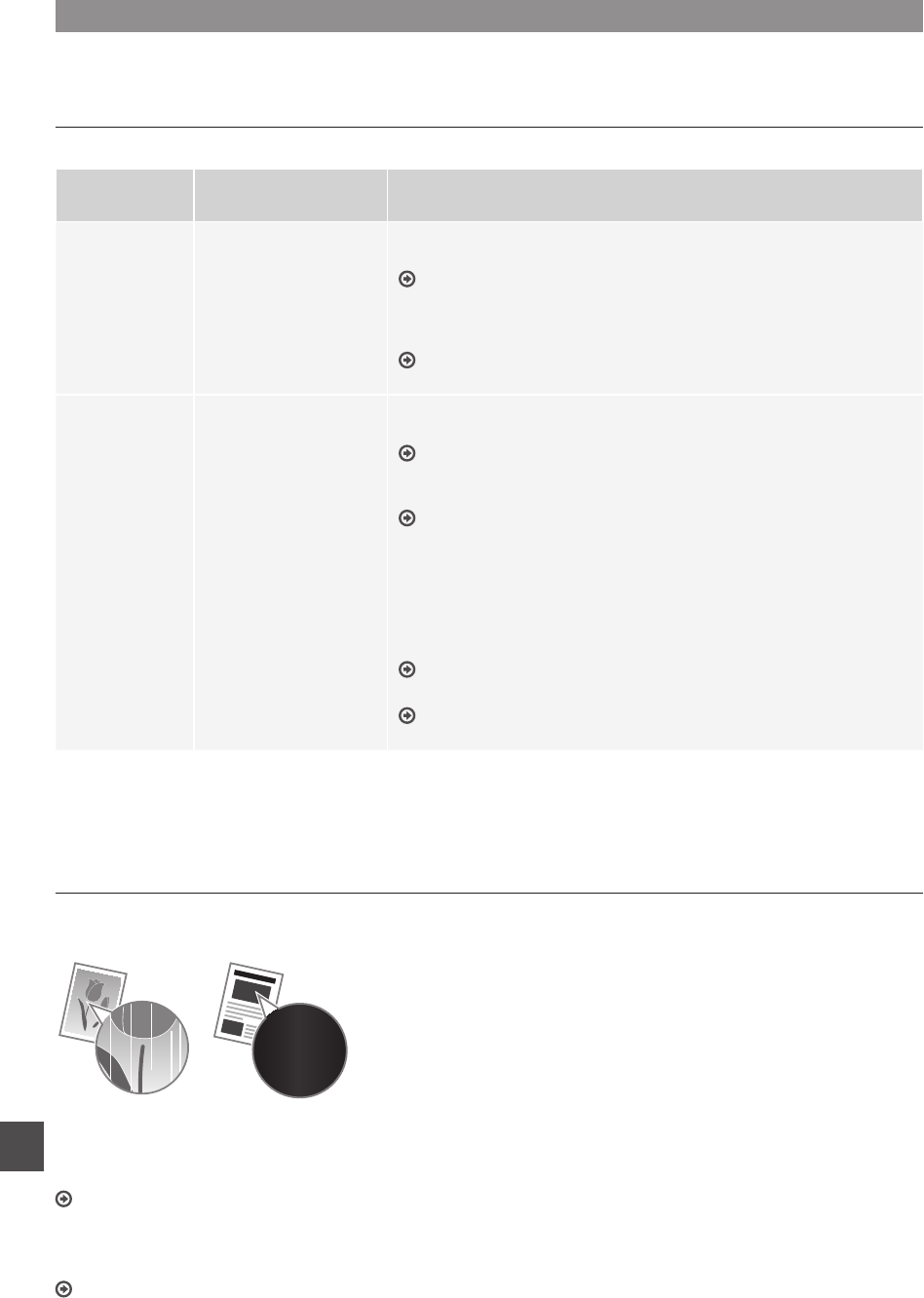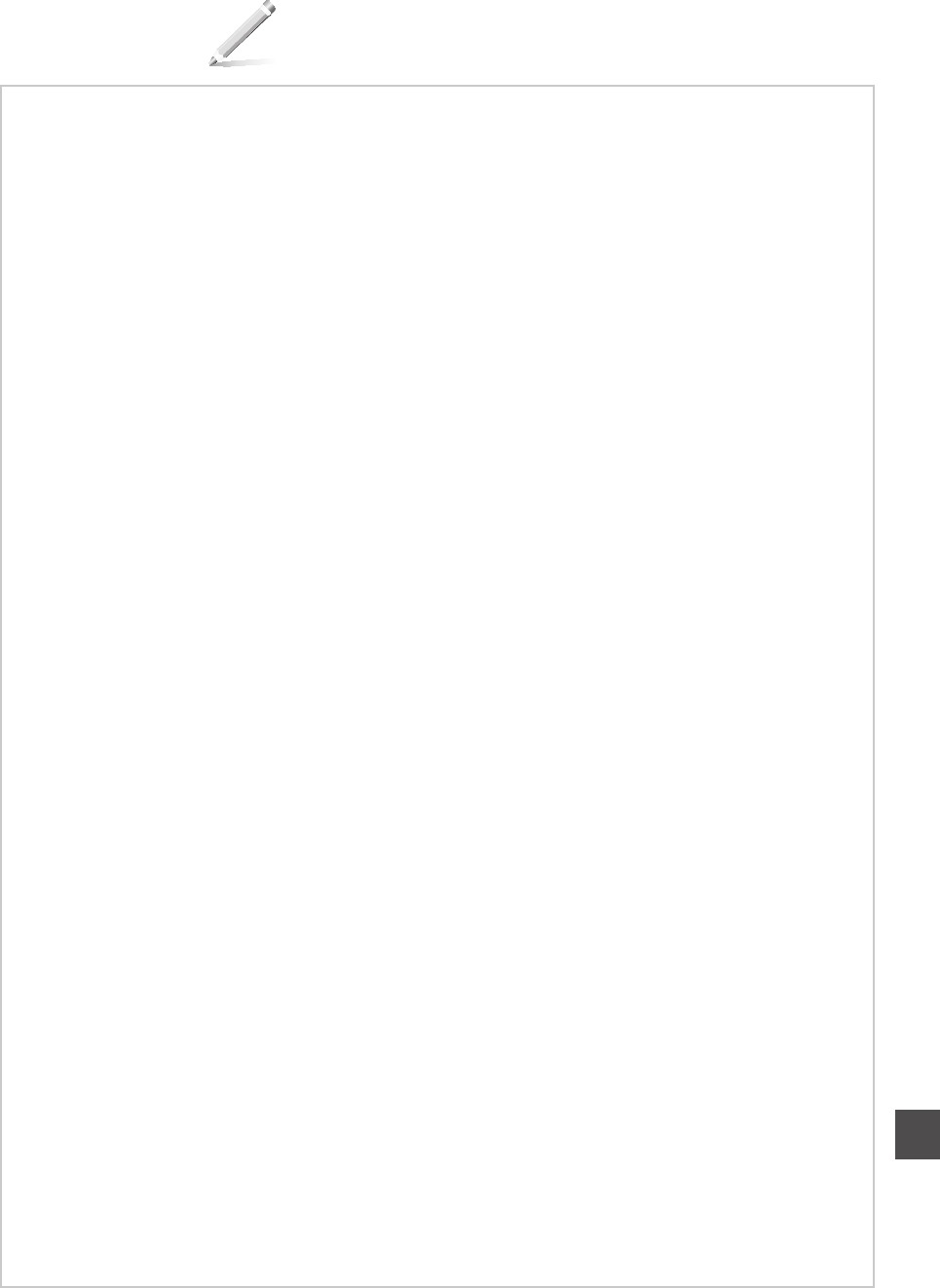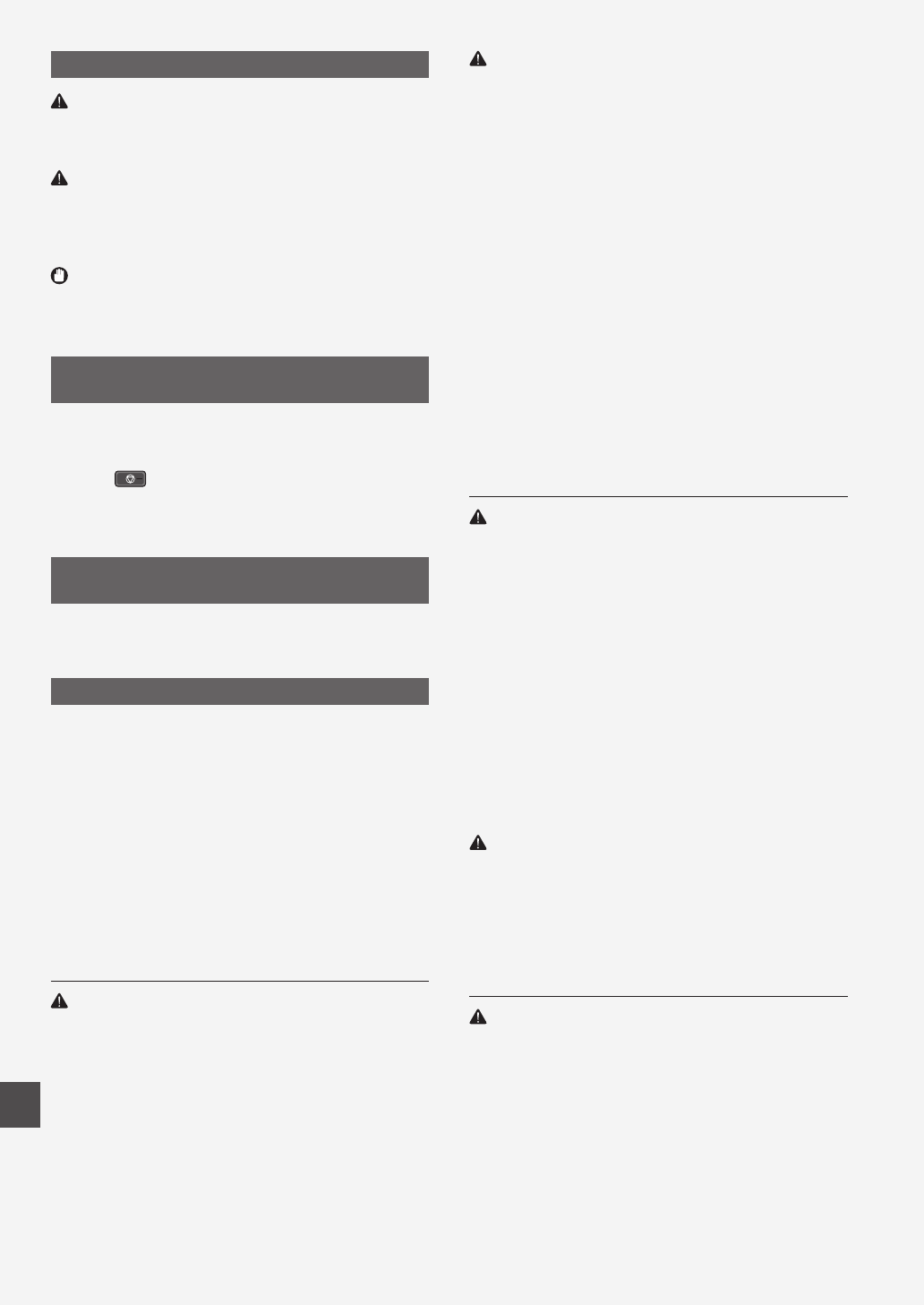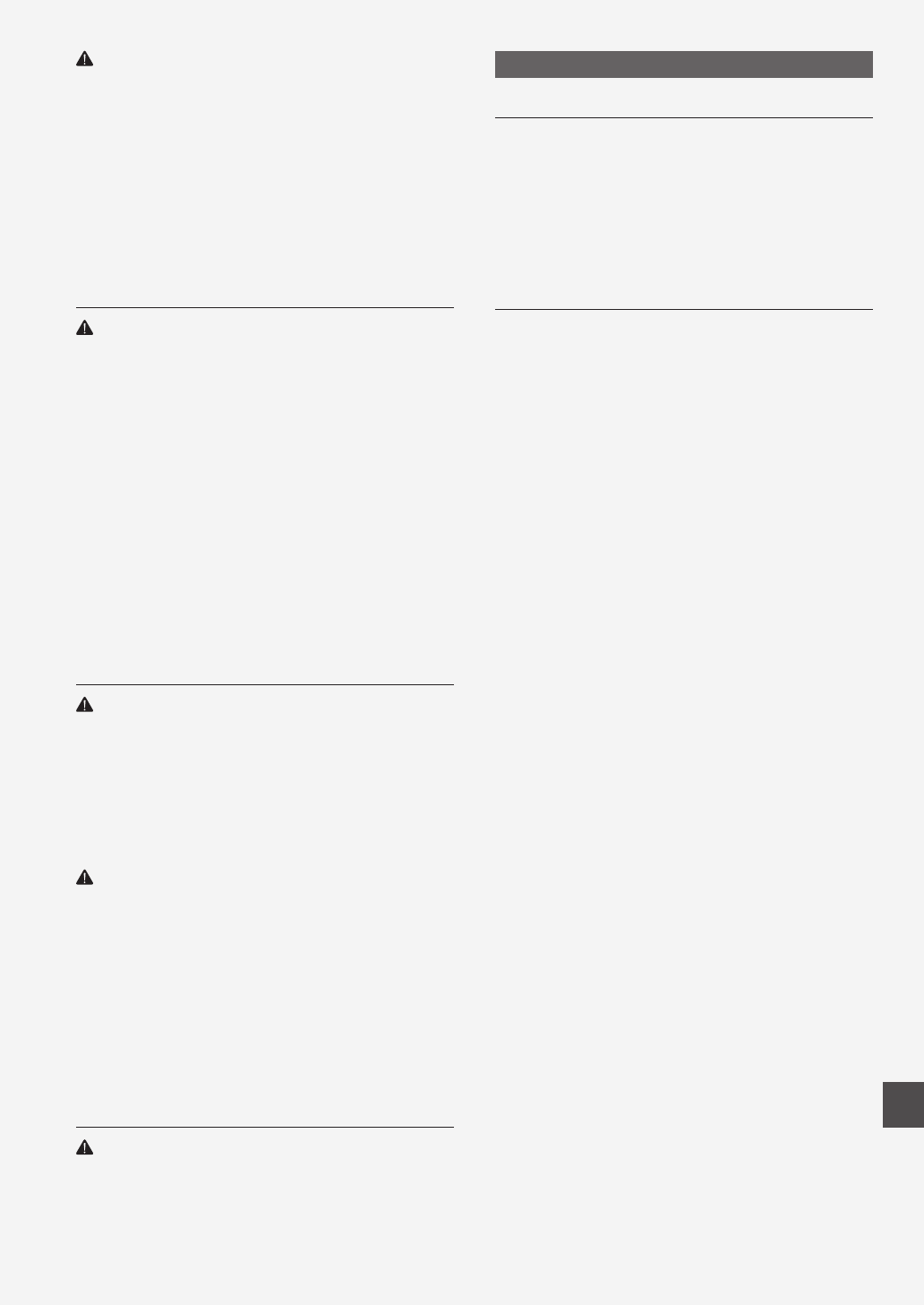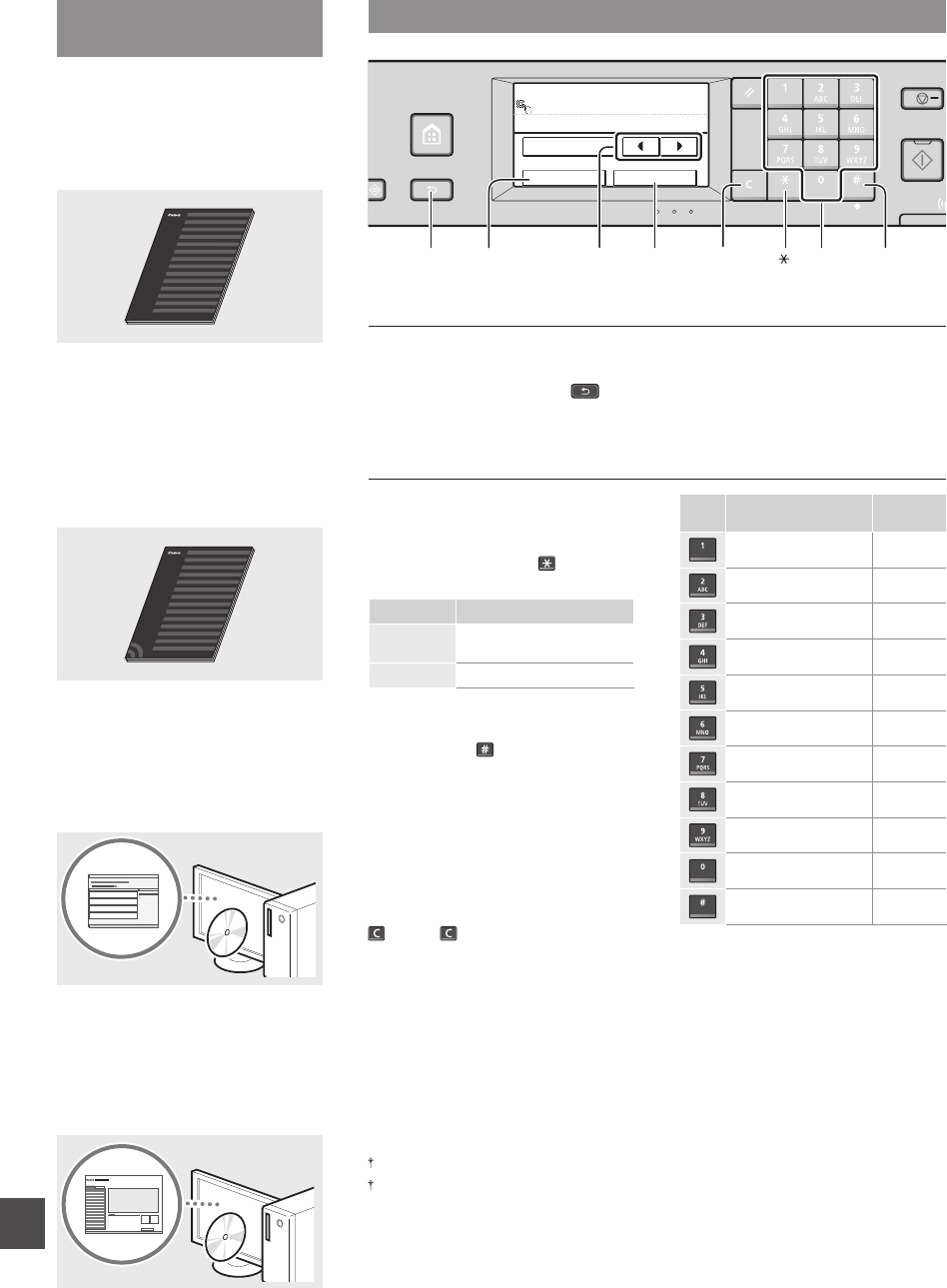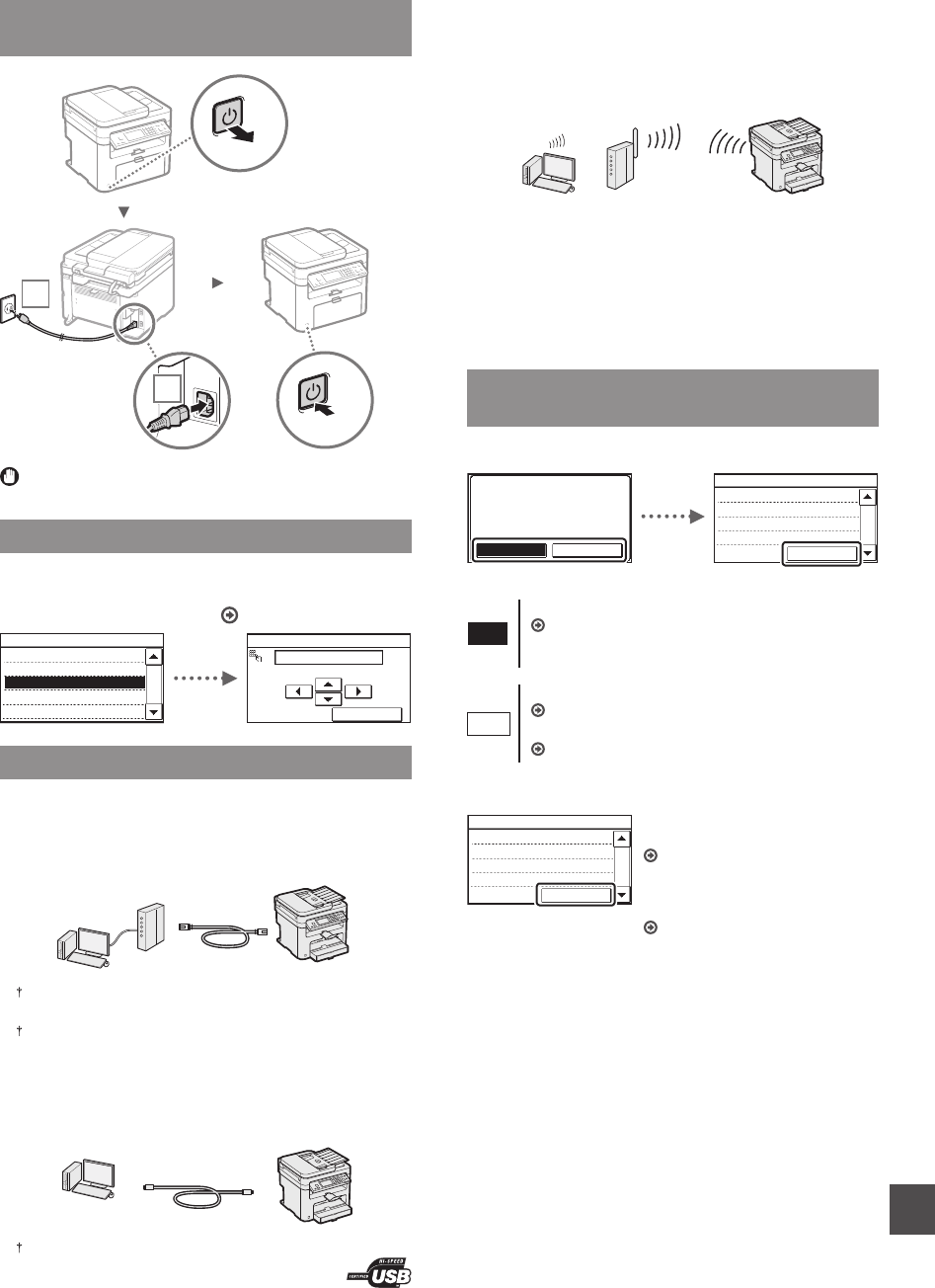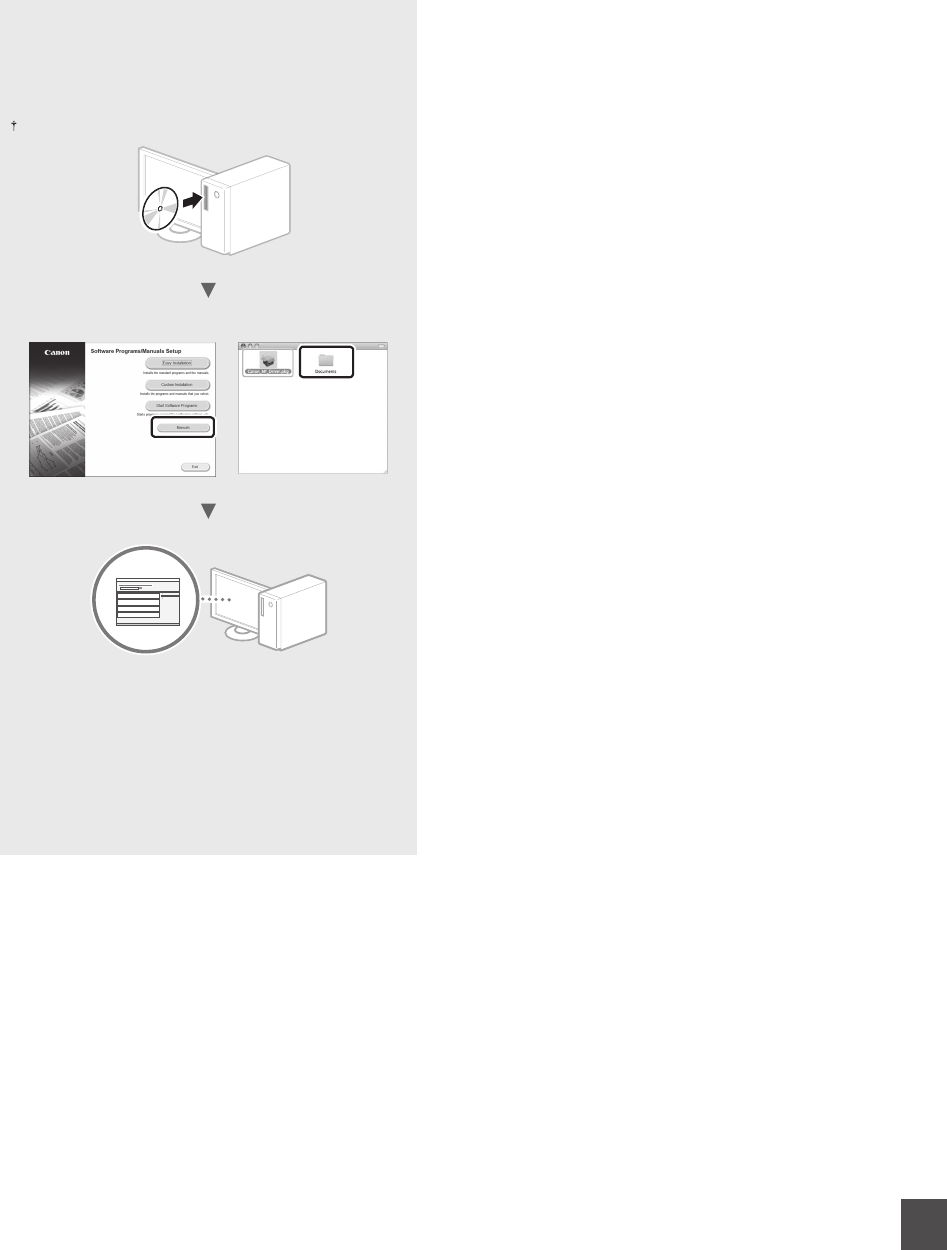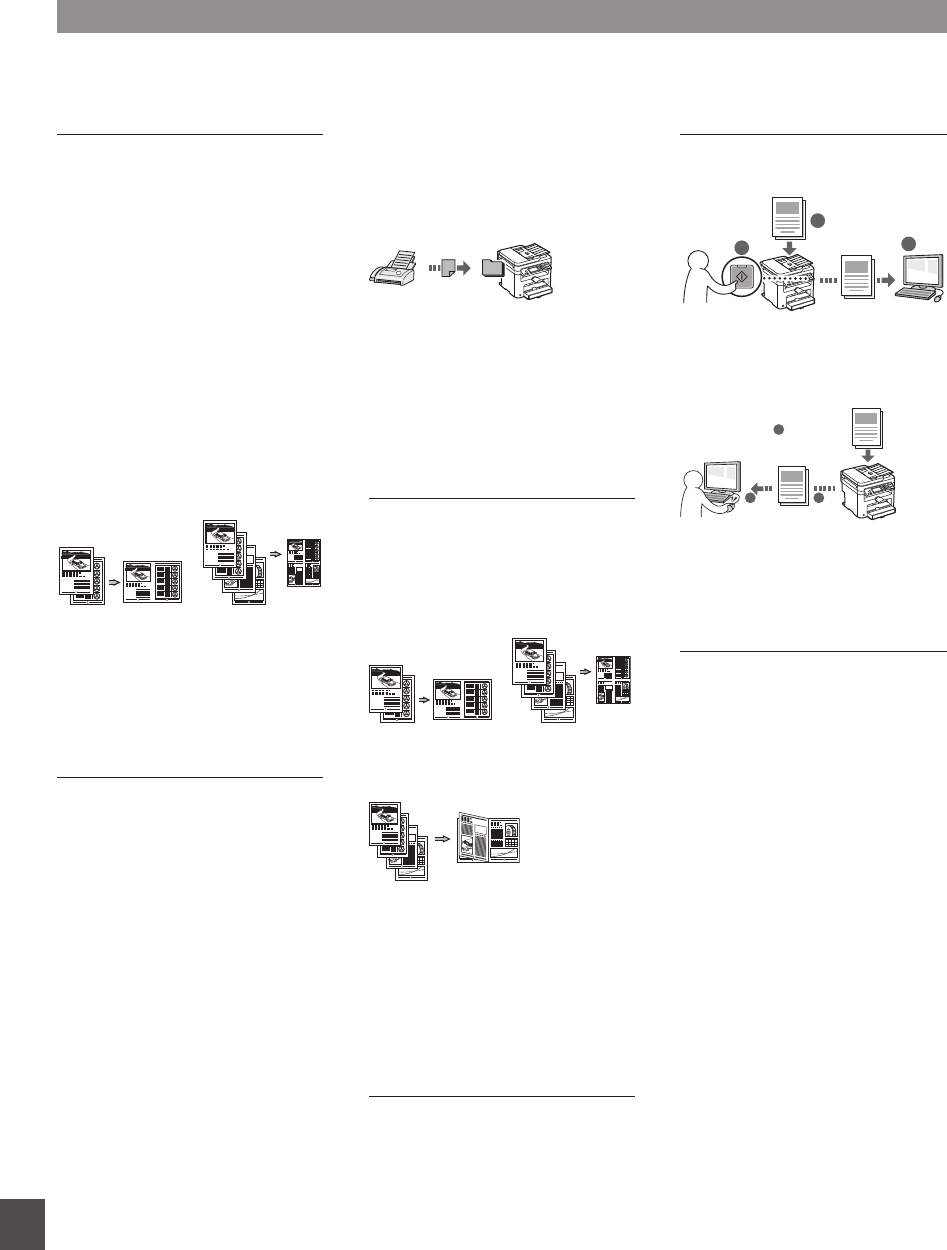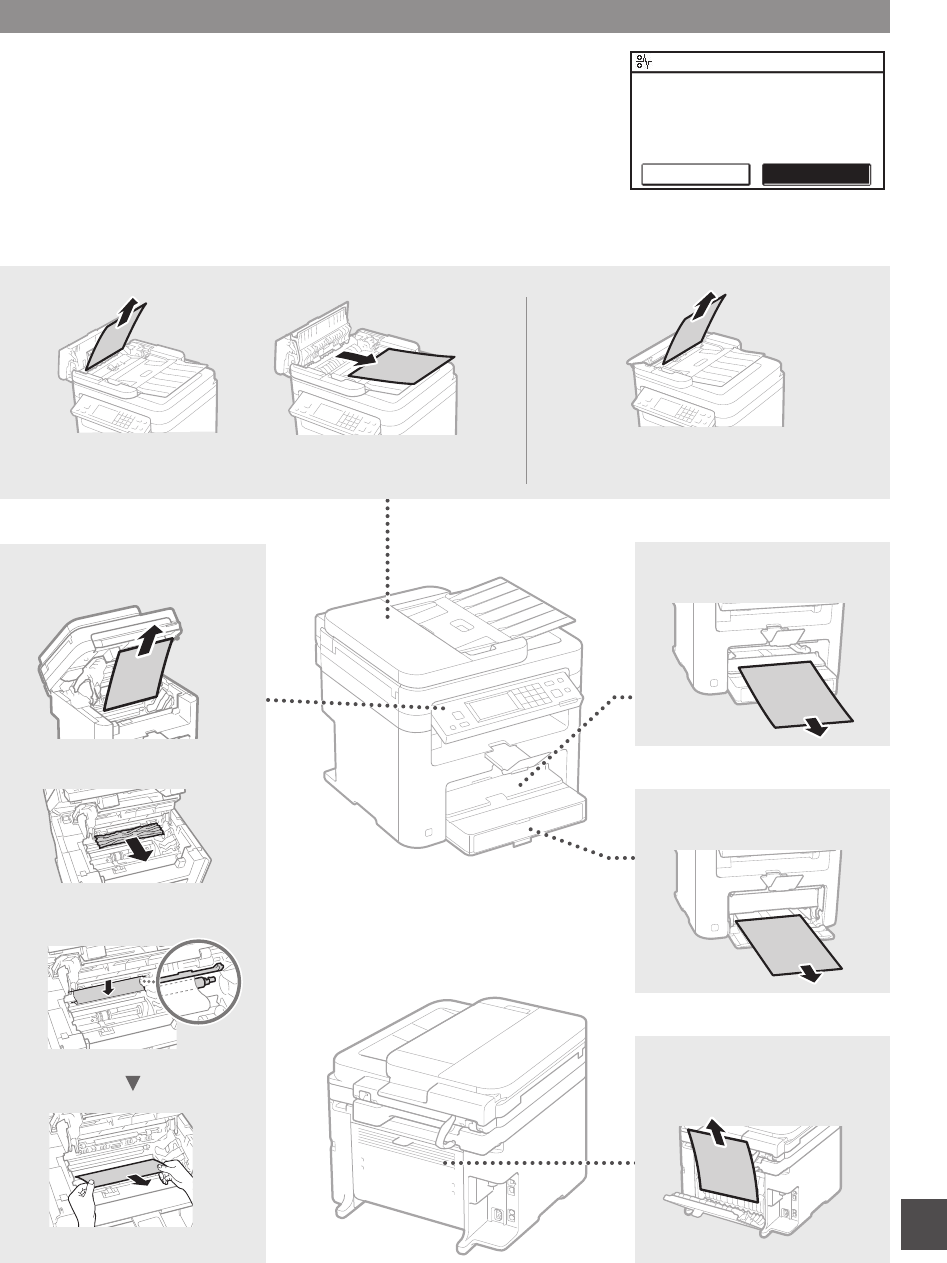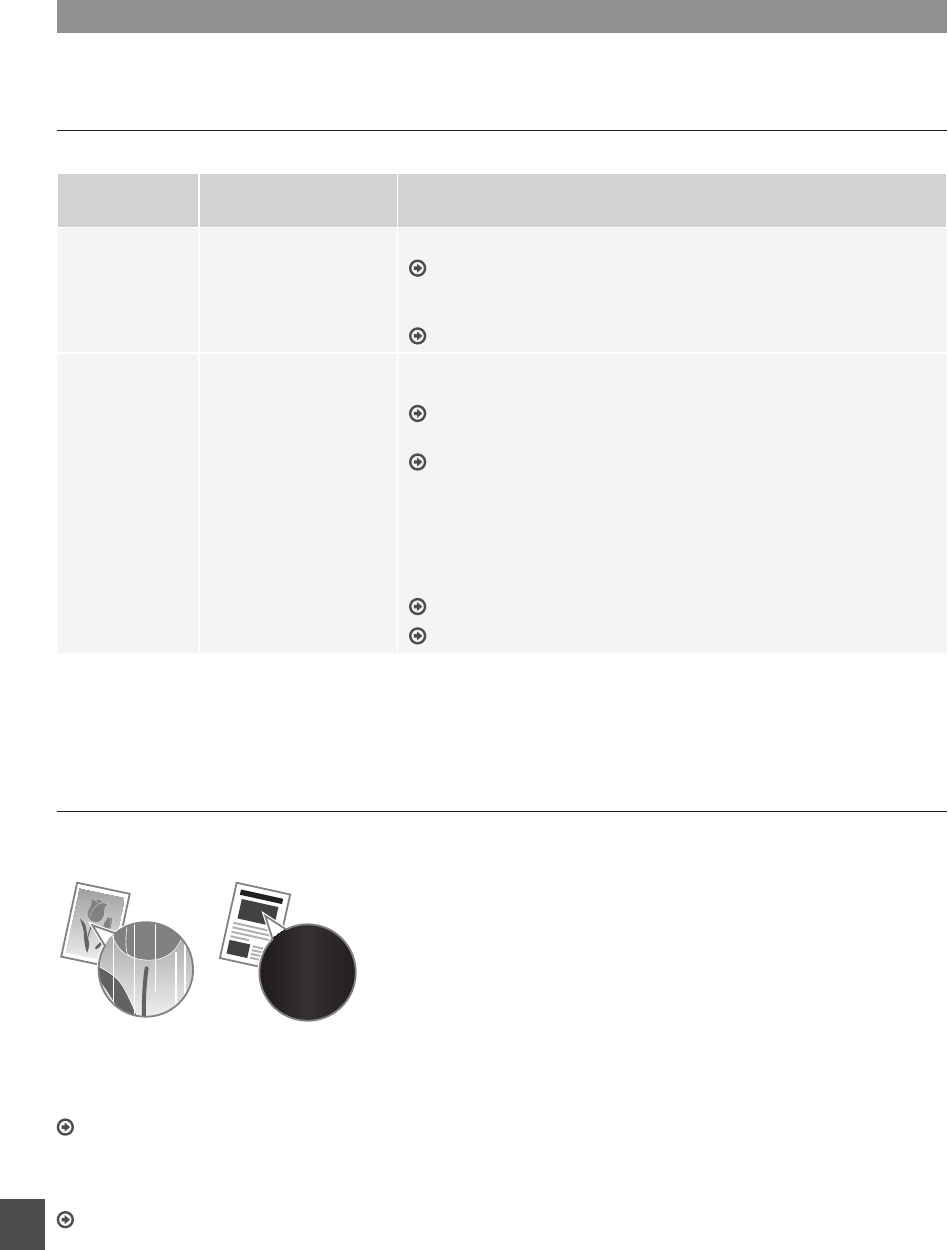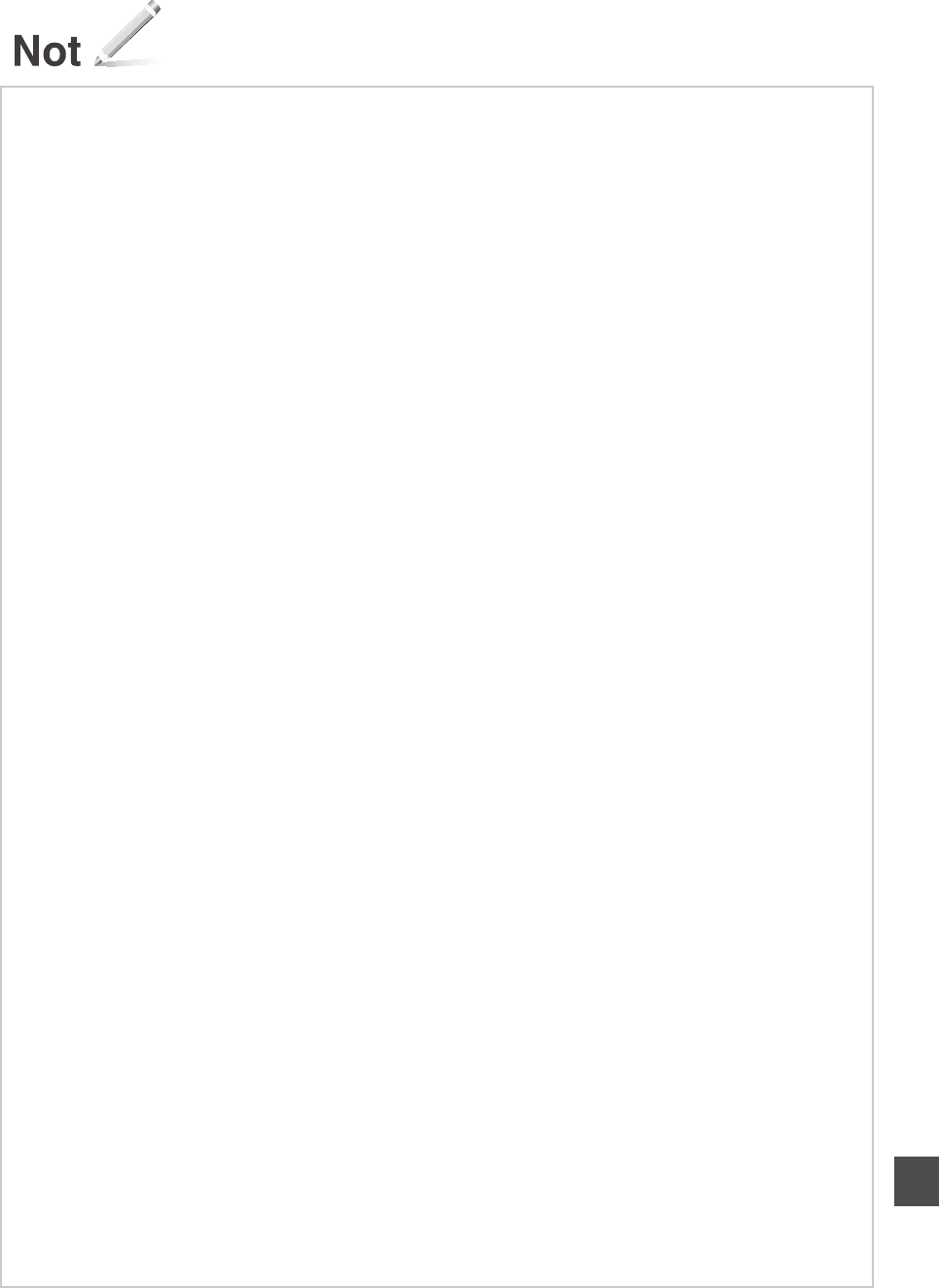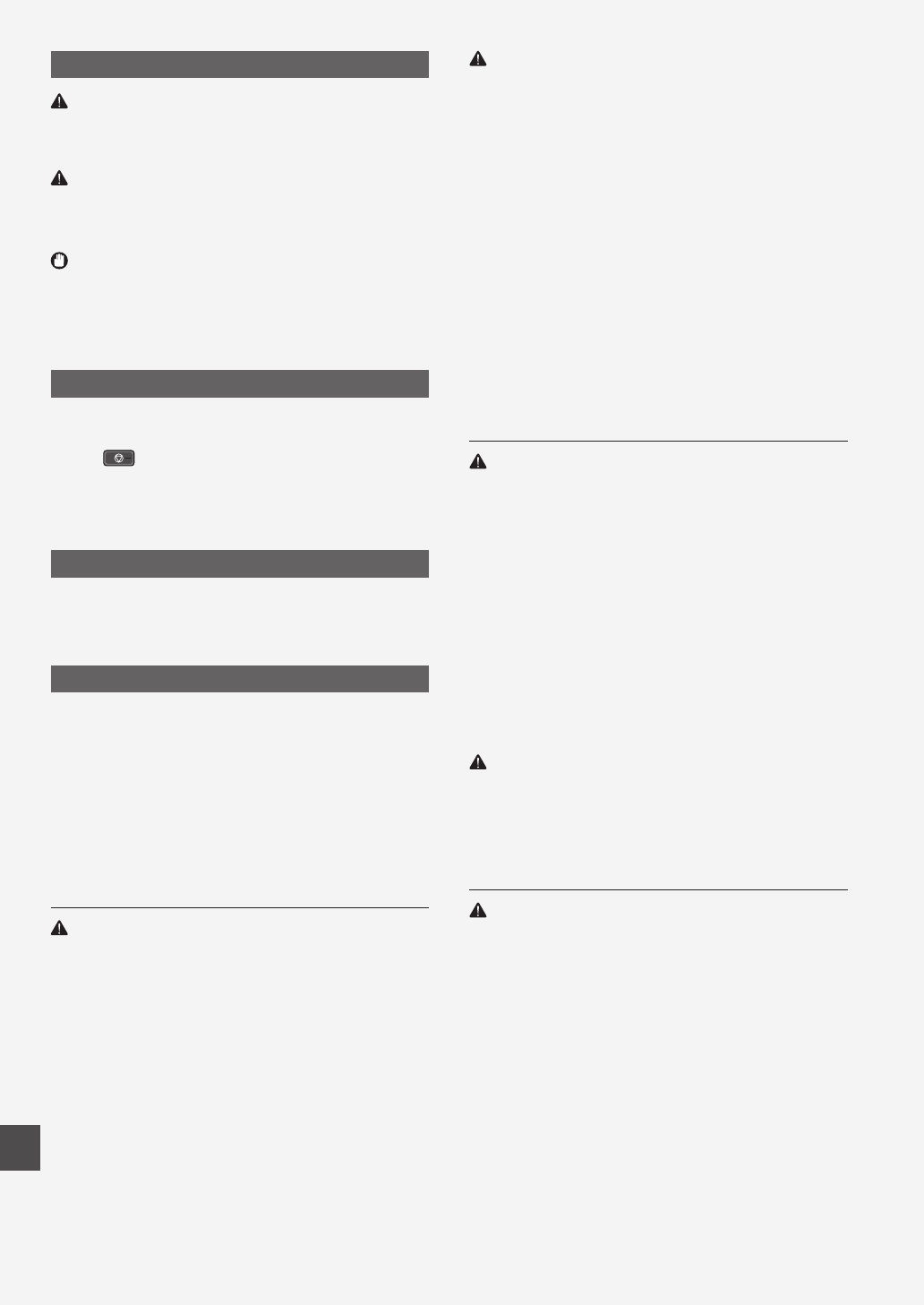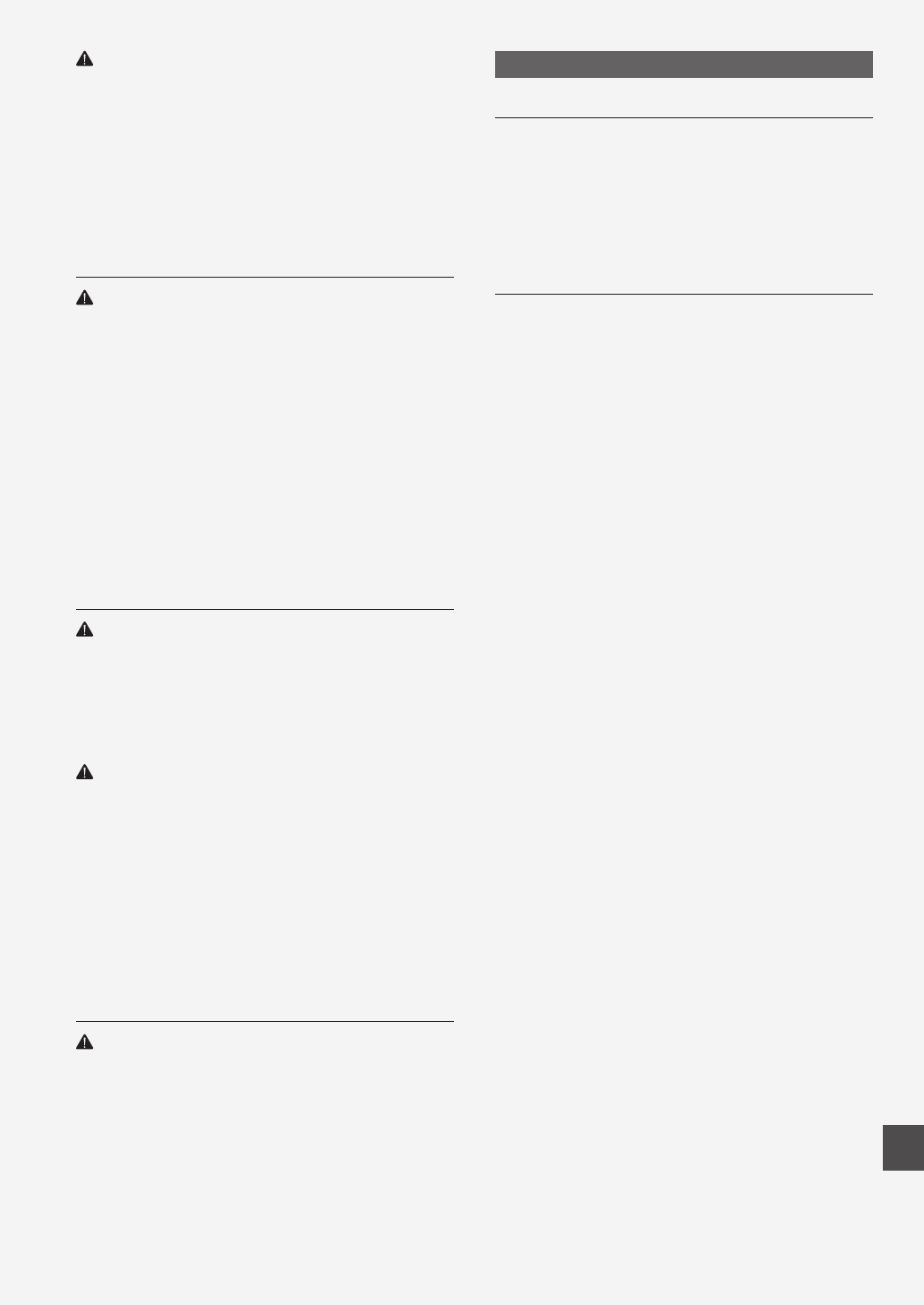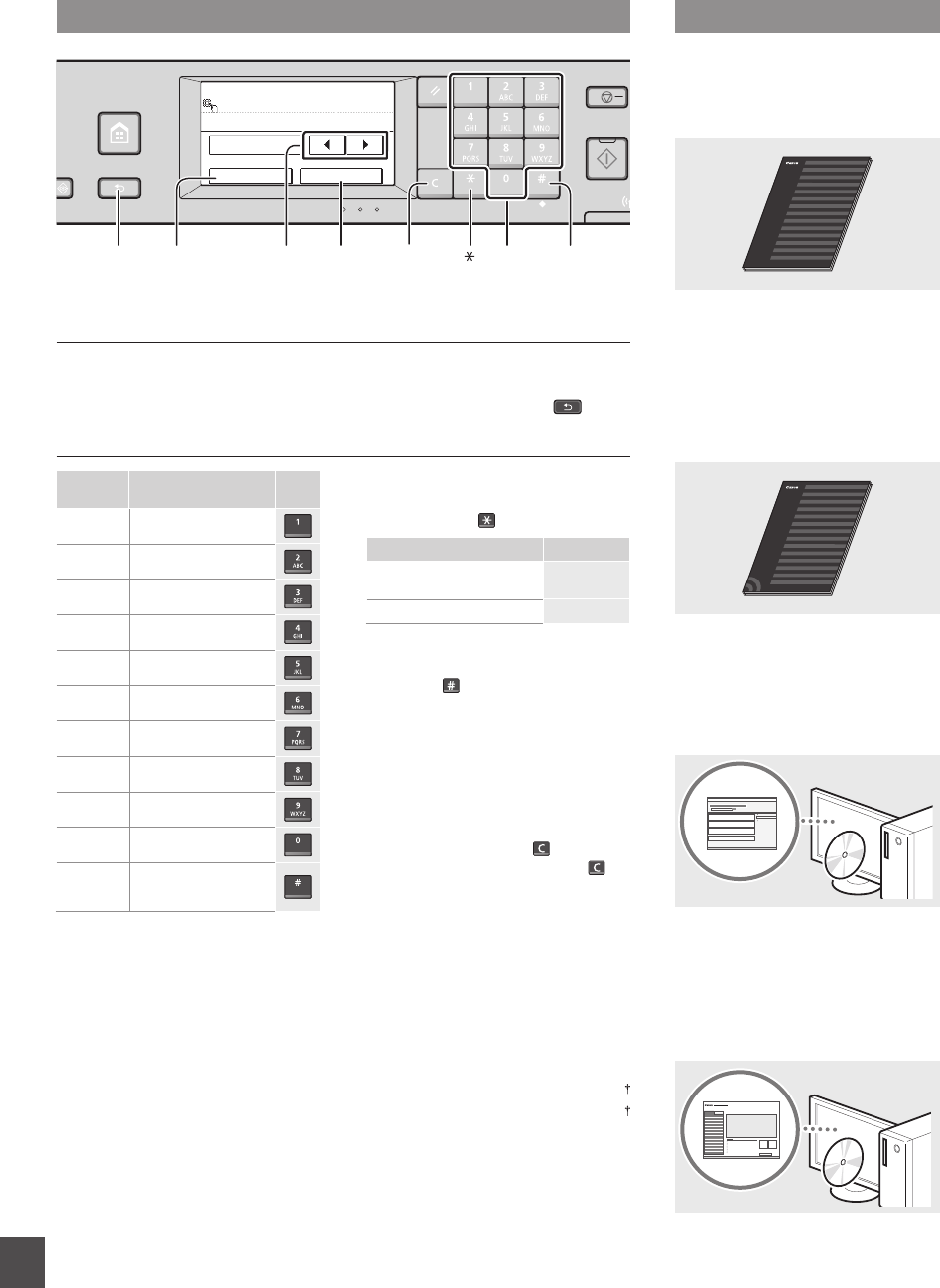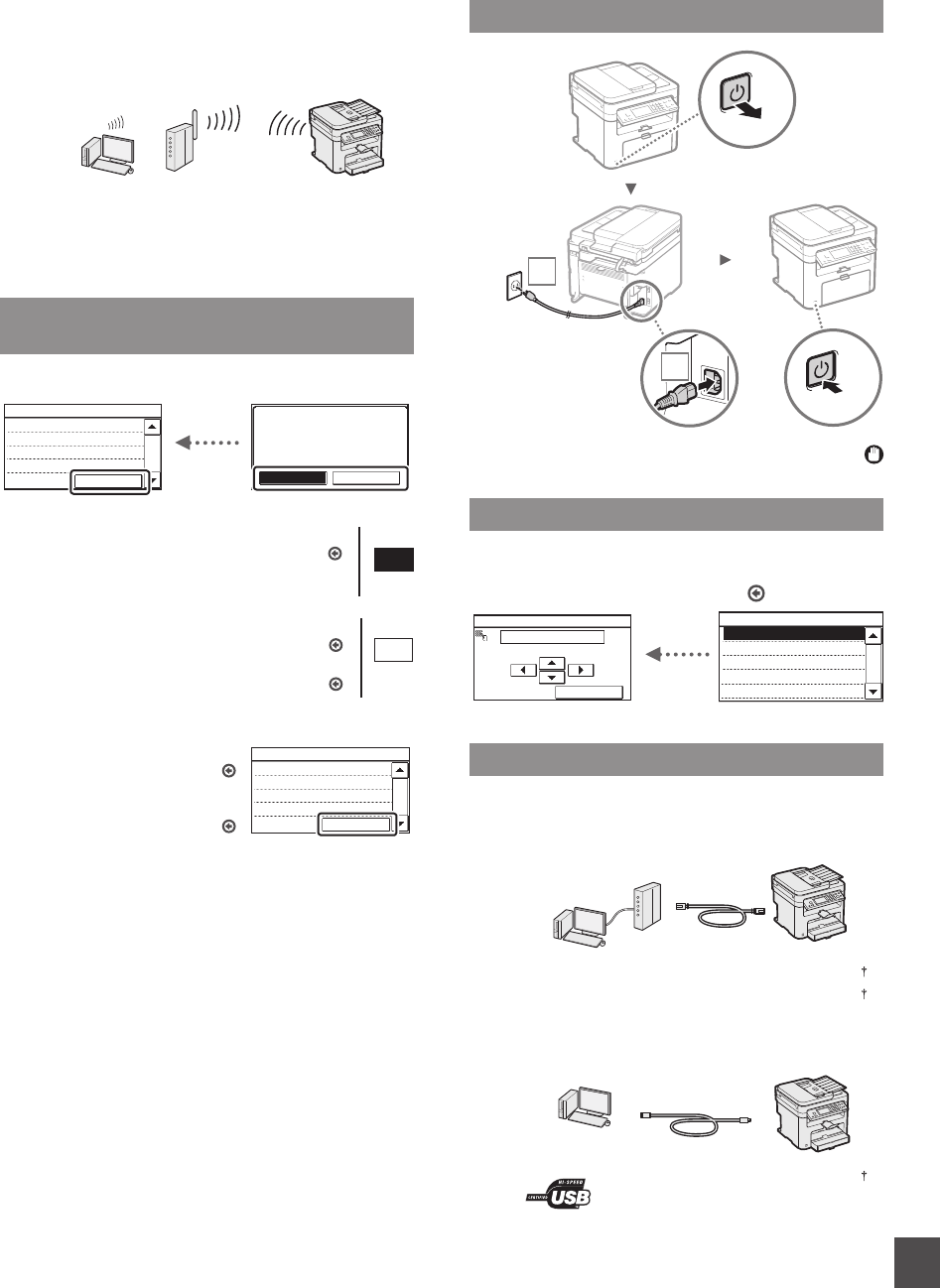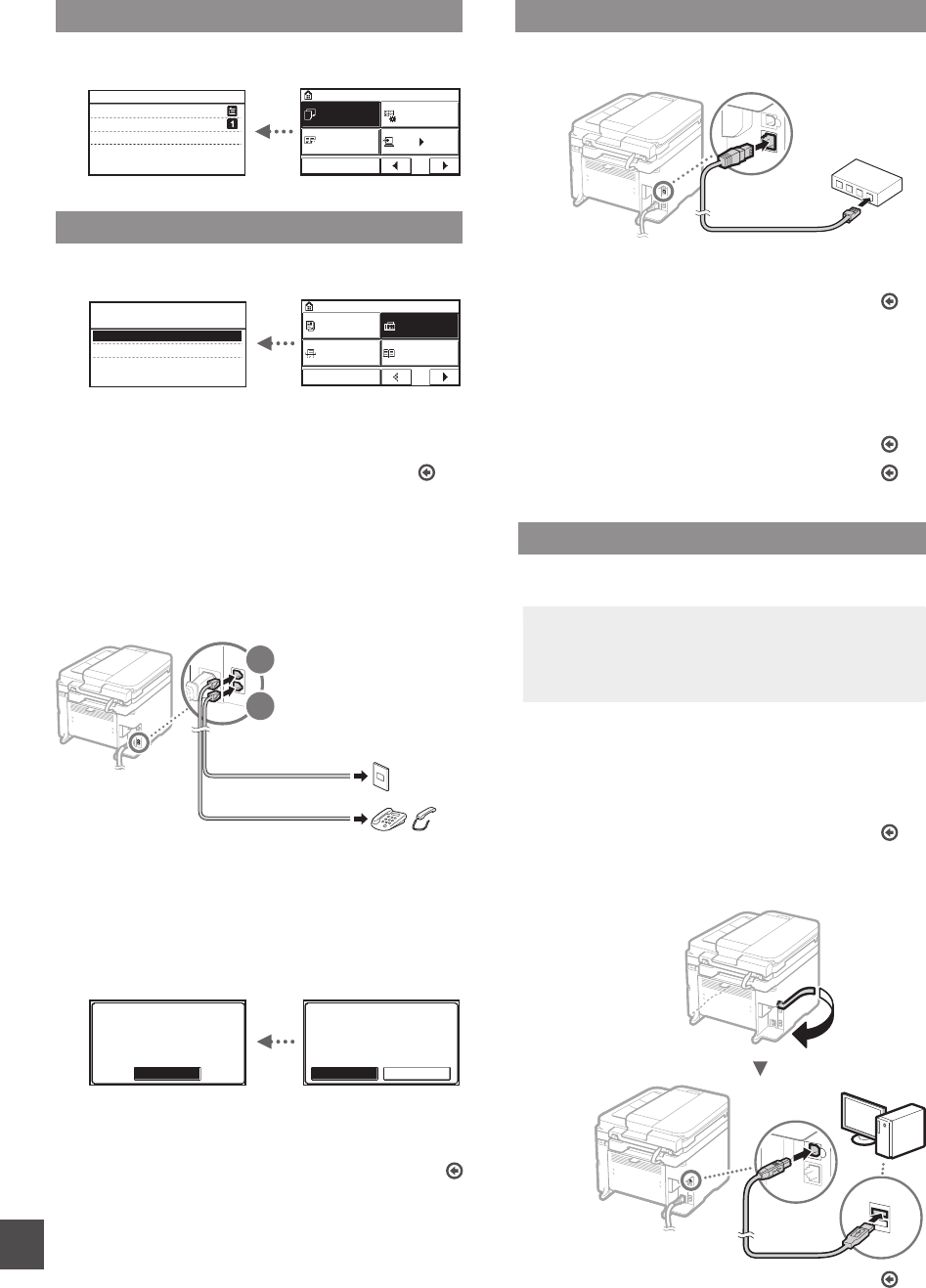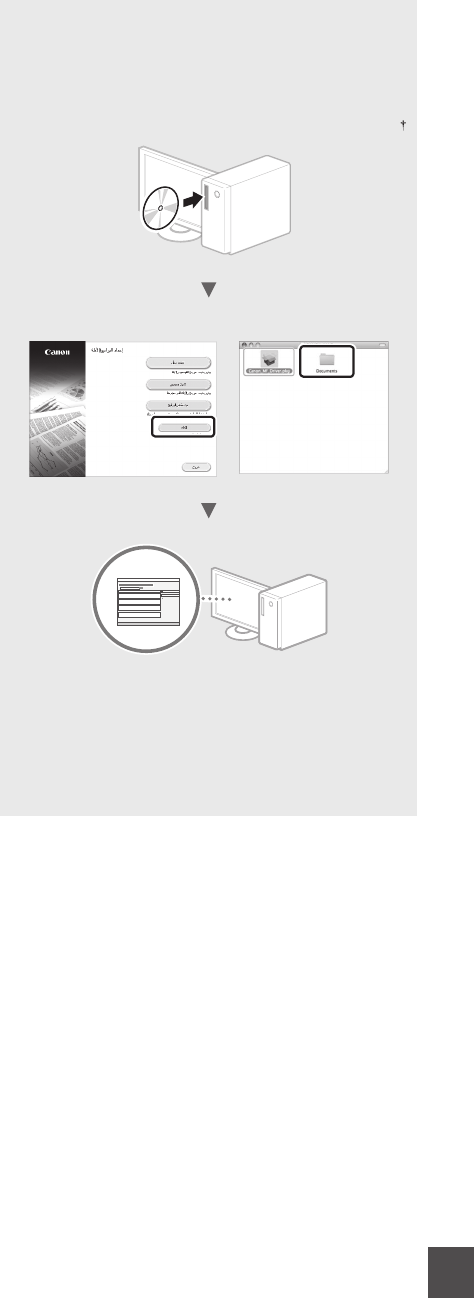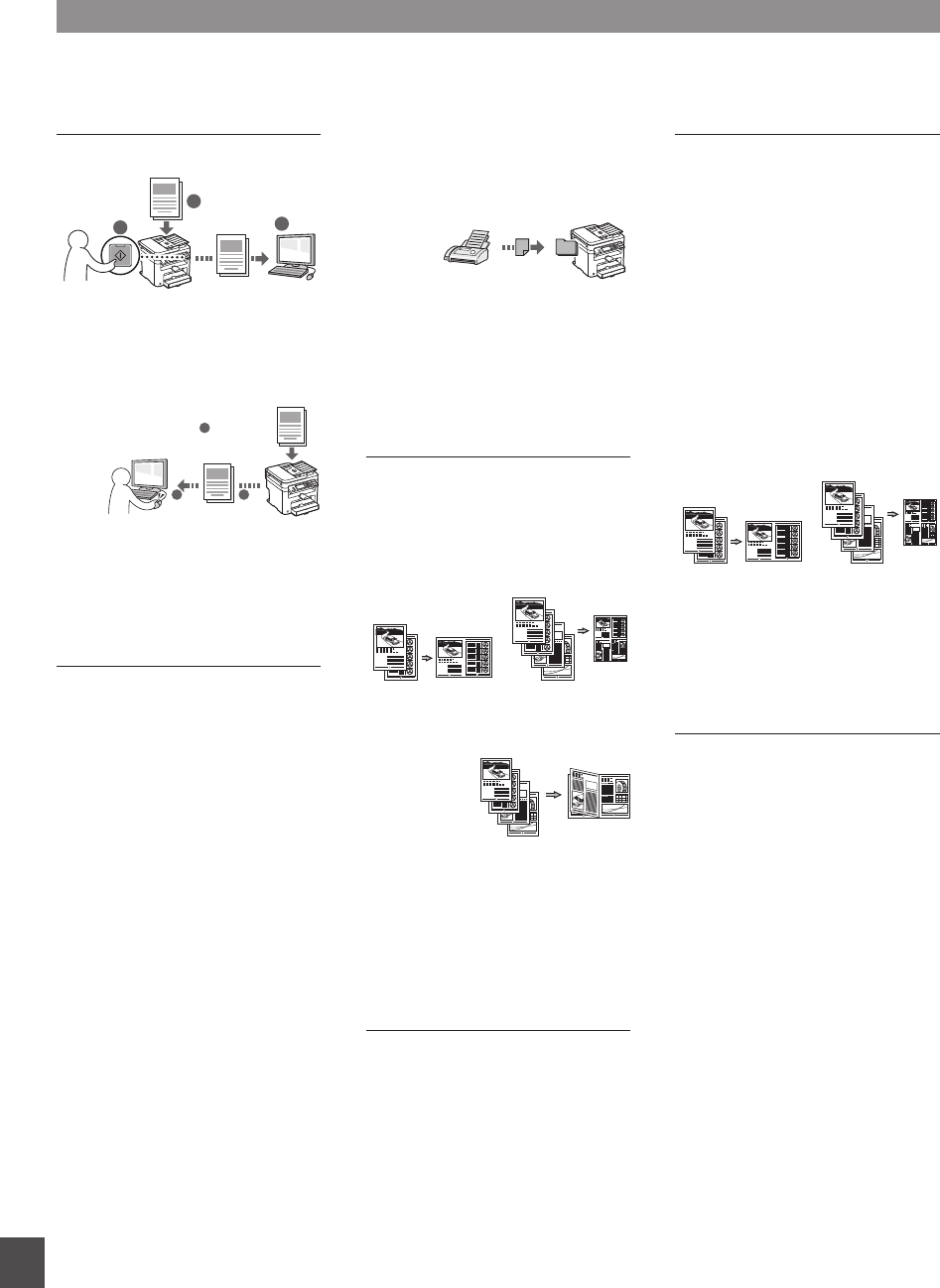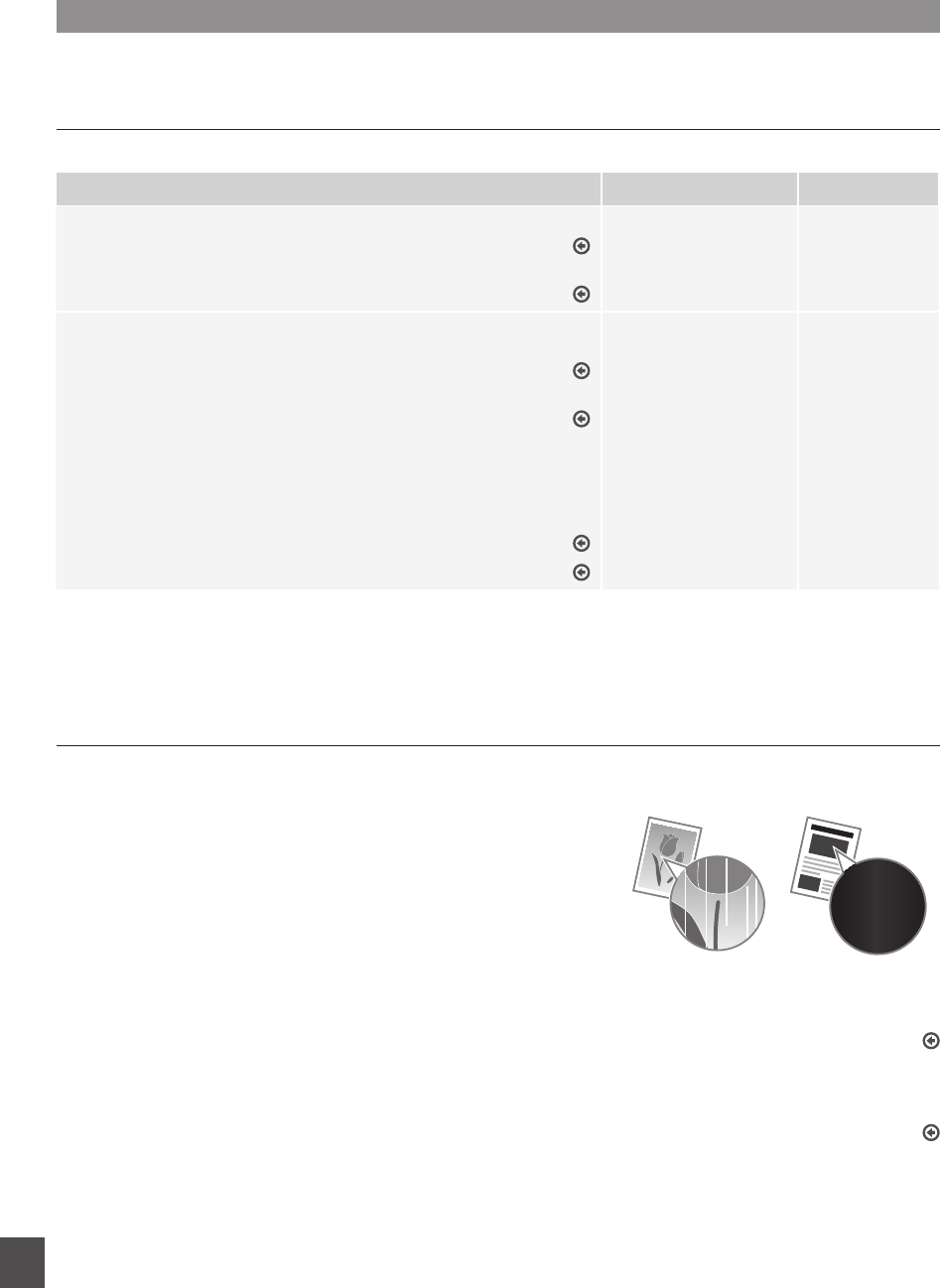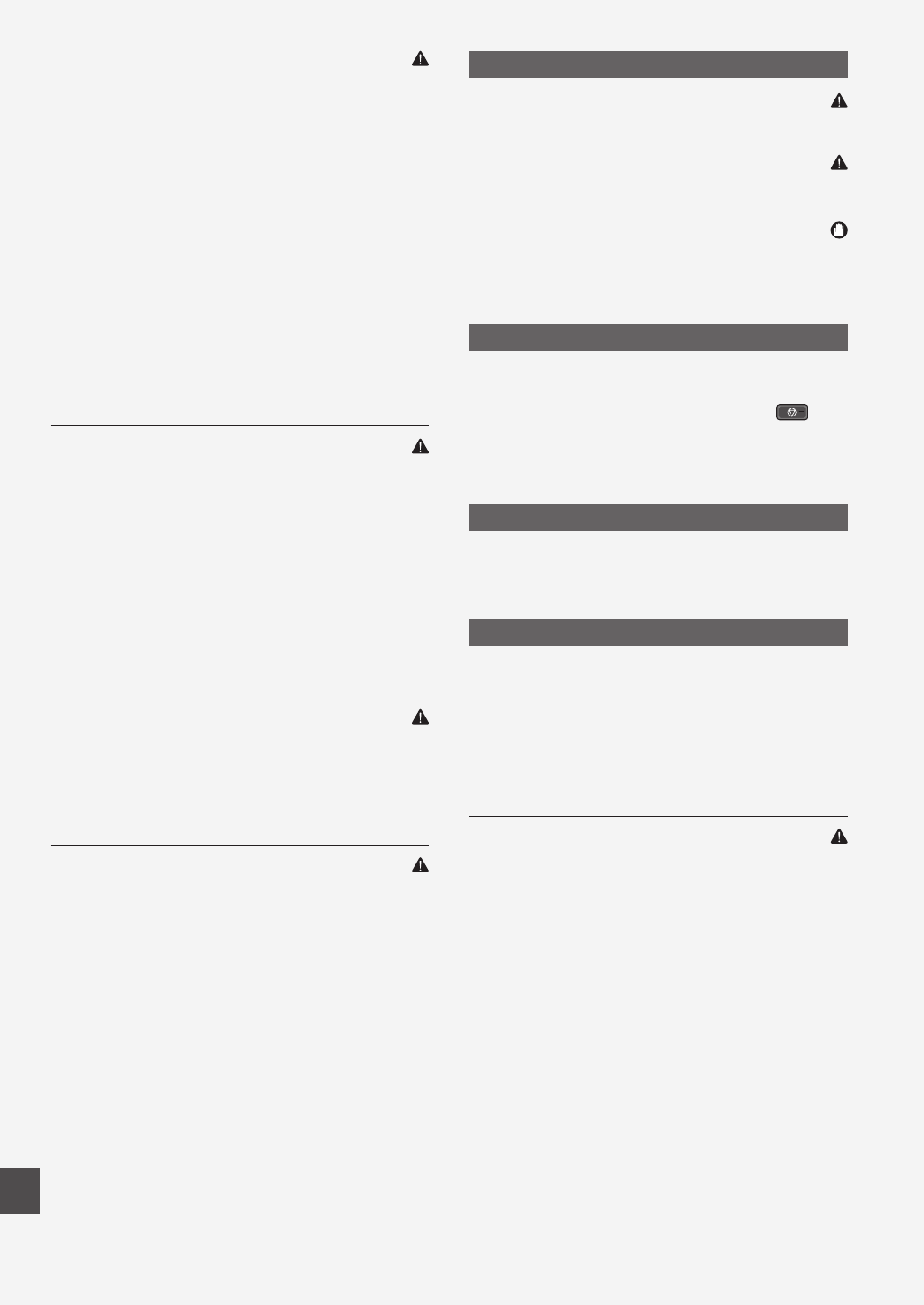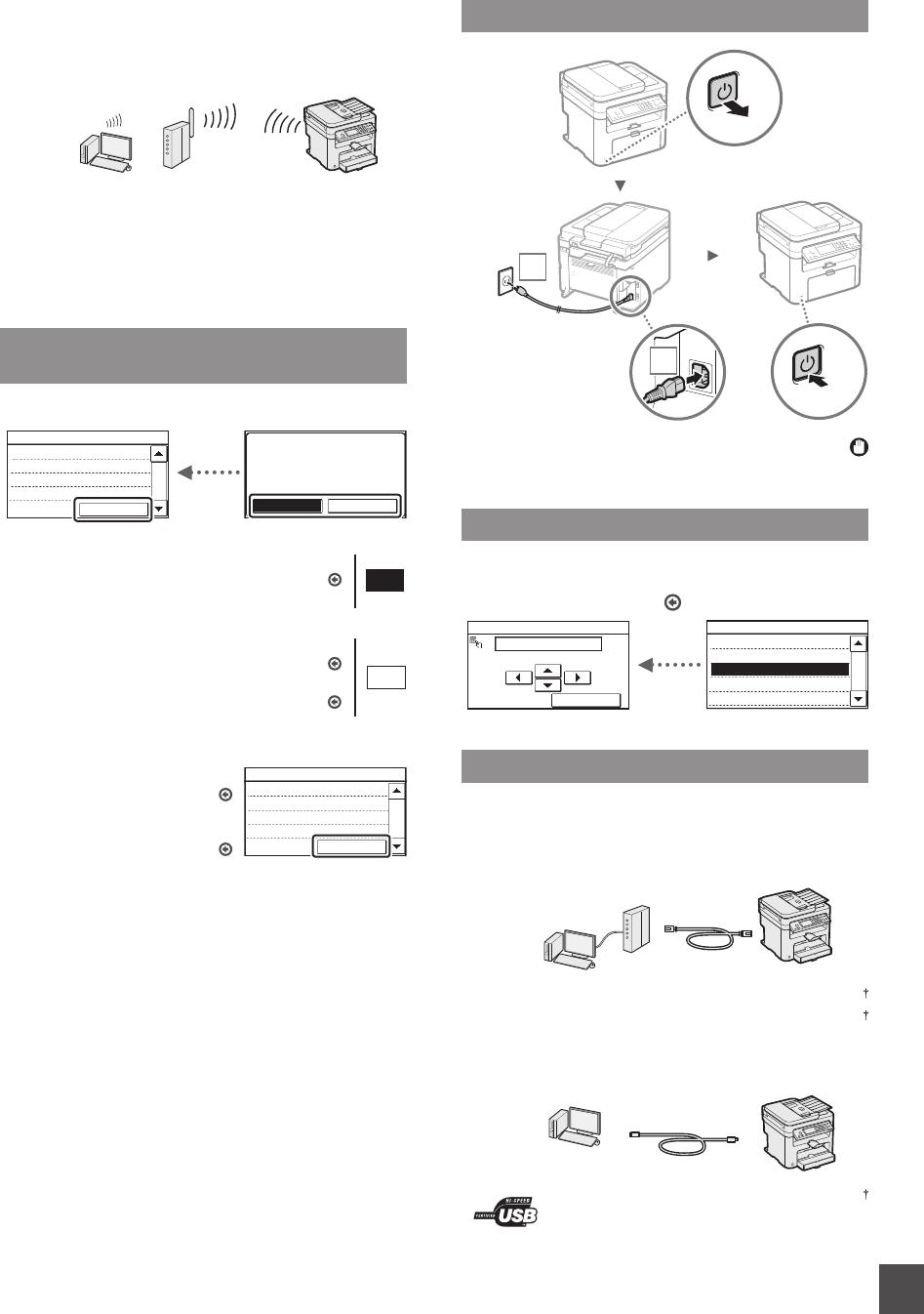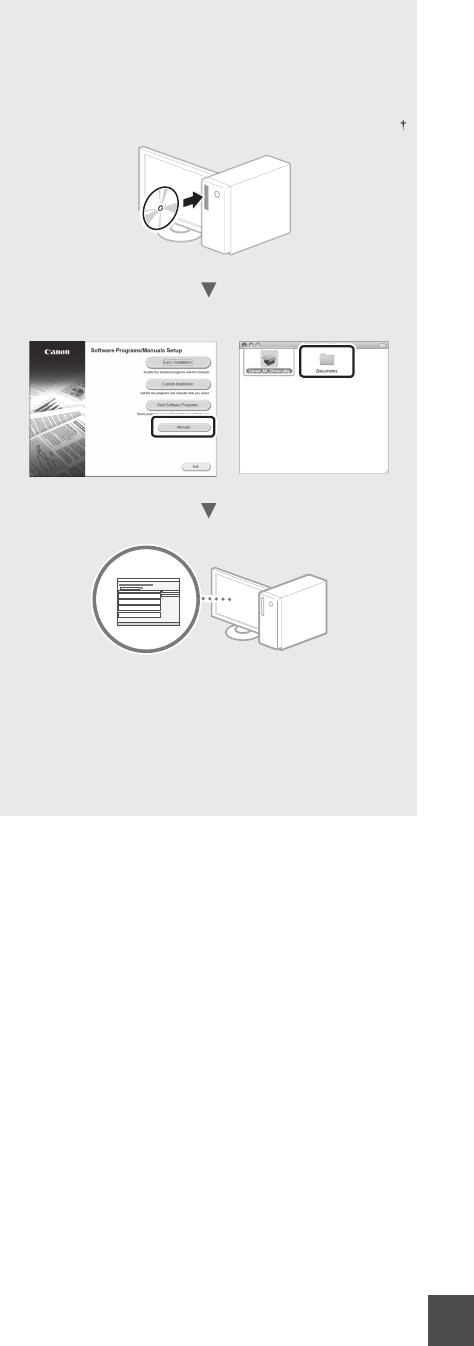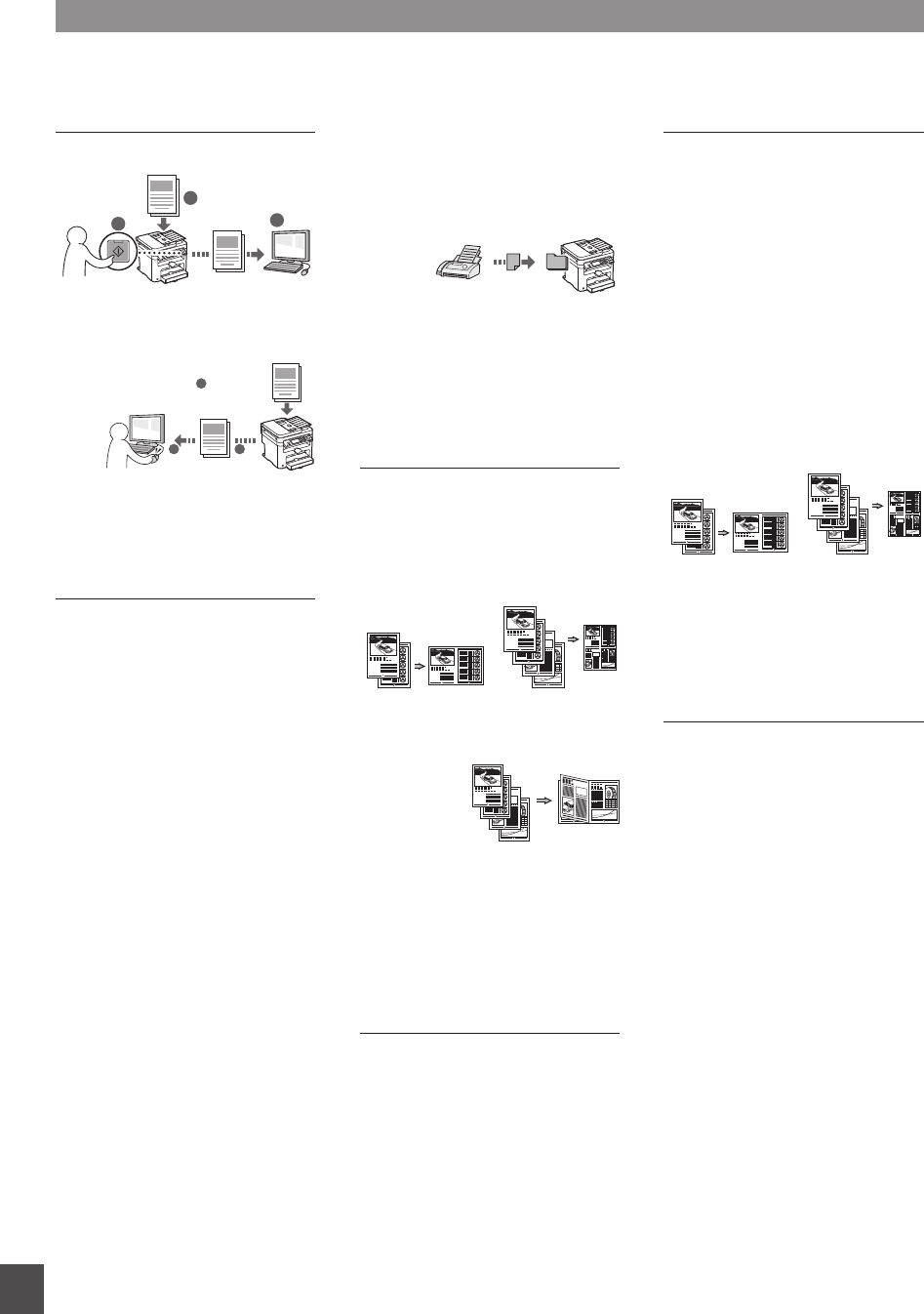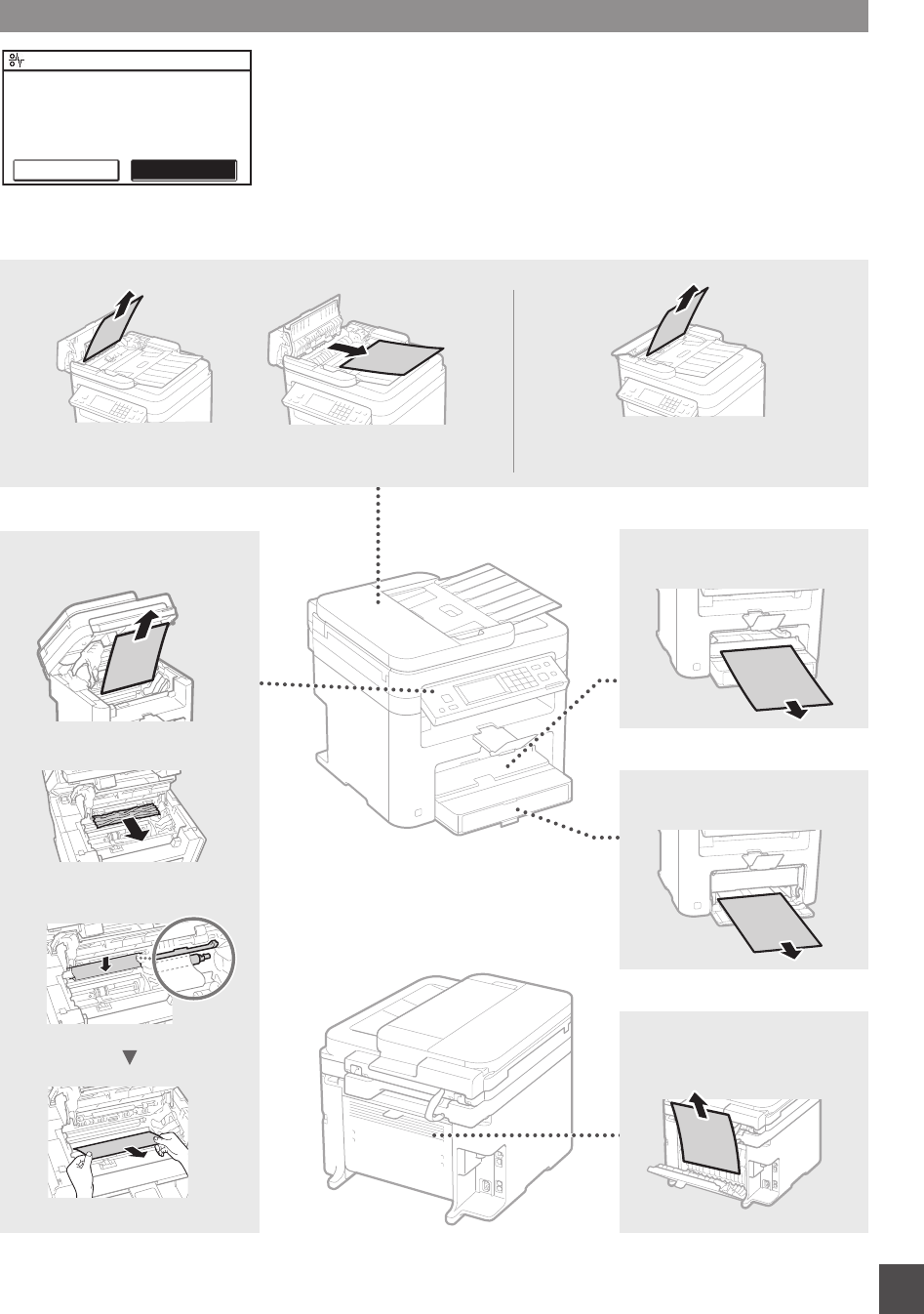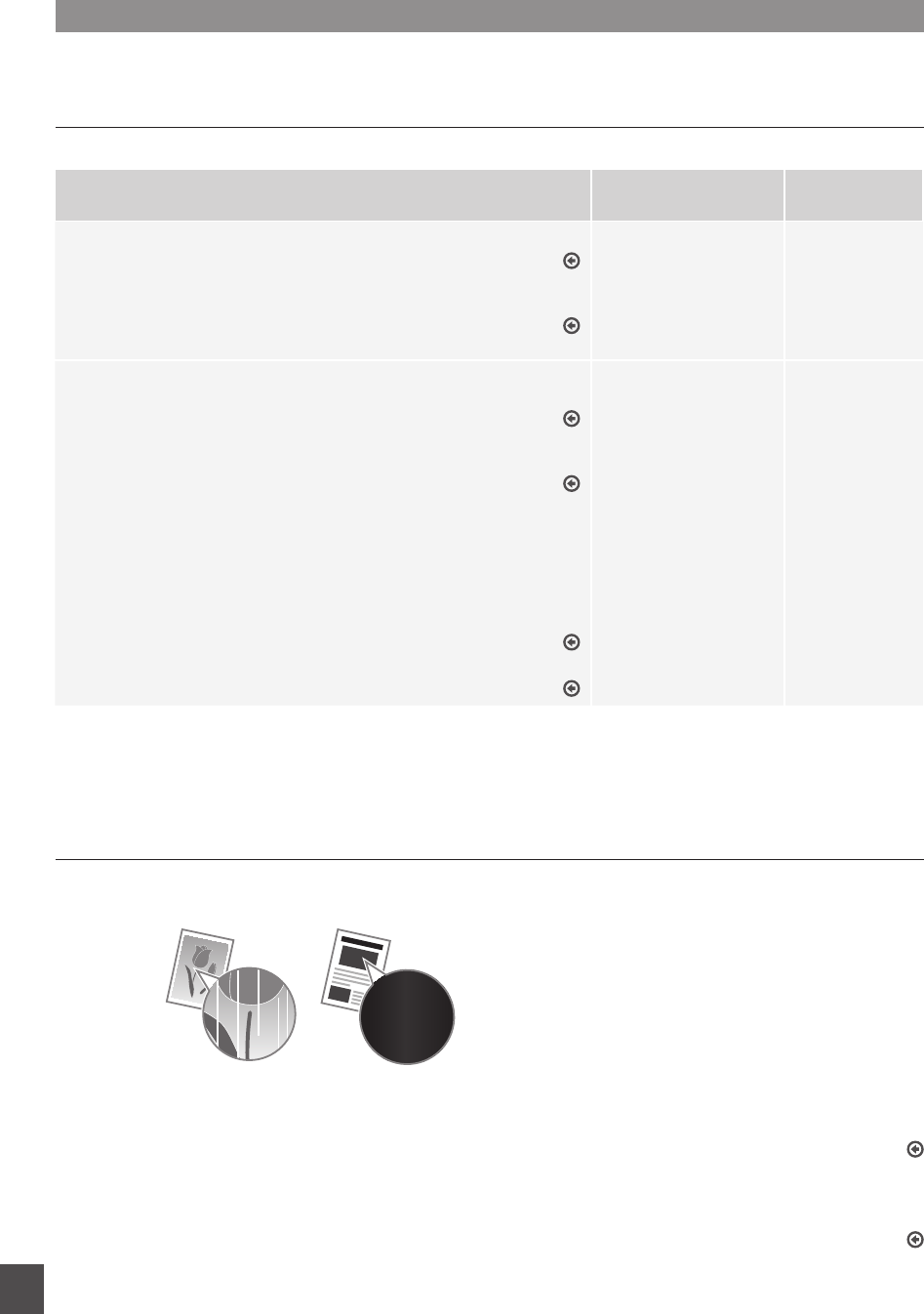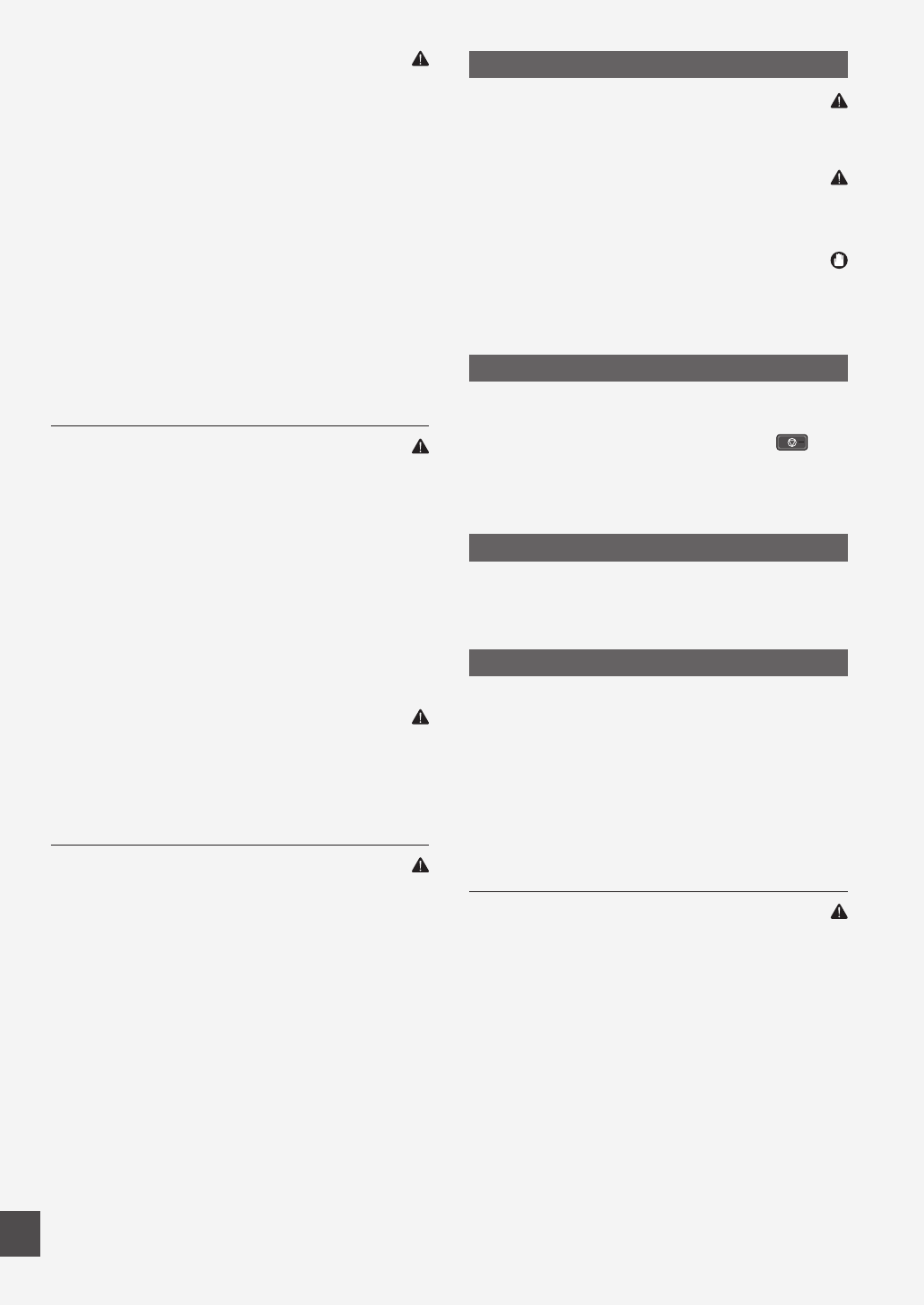8
About the Supplied Manuals
Navigating the Menu and
Connecting the Pow
Pow
Specifying the Initial Settings
Choosing the Method to Connect the Machine to
the Computer
Choosing the Method to Connect:
Via
Connecting via a W
Connecting via a USB Cable
Setting a Paper Size and
Specifying Initial Fax Settings and C
T
Perform Useful
Clearing Paper Jams
Replacing T
Πληροφορίες για τα πα
Περιήγηση στο μενού και τη μέθοδο εισαγωγής
κειμένου
Σύνδεση του καλωδίου ρεύματος κ
ΕΝΕΡΓΟΠΟΙΗΣΗ της ισχύος
Καθορισμός αρ
Επιλογή του τ
υπολογιστή
Επιλογή μεθόδου σύνδεσης:
Μέσω ασύρματου LAN ή άλλης μεθόδου...............73
Σύνδεση μέσω ενσύρματου LAN
Σύνδεση μέσω καλωδίου USB
Καθορισμός μεγέθους και τύπου χ
Καθορισμός των αρ
σύνδεση καλωδίου τηλεφώνου
Εκτέλεση χρήσιμων εργασιών
Αφαίρεση μπλοκα
Αντικατάσταση κασέτ
Сведения о входящих в комплект
руководствах 132
Поиск в меню и способ ввода тек 132
Подсоединение кабеля питания и включение
аппарата
Указание начальных параметров 133
Выбор метода подключения аппарата к
компьютер
Выбор метода подключения:
по беспроводной локальной сети или другим
способом 133
Подключение через проводную
локальную сеть
Подключение с помощью кабеля USB 134
У
Указание начальных параметров фак
подсоединение телефонног 134
Использование полезных функций 136
У 137
Замена картриджа с тонером 138
Om de medfølgende vejledninger
Navigation i menuen
og tekstindlæsningsmetode
Tilslutning af netledningen og AKTIVERING af
maskinen
Angivelse af startindstillingerne
Valg af met
computeren
Vælg af f
Via trådløst LAN eller med en anden metode
Forbindelse med et kablet LAN
Forbindelse via USB-kabel ...........................................84
Indstilling af papir
Angivelse af startindstillinger for fax og tilslutning
af en telefonledning
Udfør nyttige opgav
Udbedring af papirstop.................................................87
Udskiftning af tonerpatronen
Посібники з комплекту пос 142
Переміщення між пунктами меню та спосіб
вводу тексту
Підключення шнура живлення й увімкнення
живлення 143
Встановлення початкових параметрів 143
Вибір способу підключення апарата до
комп’ютера 143
Вибір способу підключення:
через бездротову локальну мережу
(або інший спосіб)
Підключення через дротову локальну
мережу 144
Підключення через кабе 144
У
Зазначення початк
підключення телефонного кабелю ...................
Корисні функції 146
У 147
Заміна картриджа з тонером ................................
Informatie over de meegelever
handleidingen
Navigeren in het menu
en tekstinvoermethode
Het netsnoer aansluiten en de machine
INSCHAKELEN
De begininstellingen opgeven
Kiezen hoe de machine met de computer wordt
verbonden
Kiezen hoe de machine wordt verbonden:
via draadloos LAN of op een andere manier
Verbinding maken via een bekabeld LAN
Verbinden via een USB-kabel
Papierformaat en type papier instellen...................94
De beginfaxinstellingen opgeven en een
telefoonkabel aansluiten
Nuttige taken uitvoeren................................................96
Papierstoringen verhelpen
T
Par komplektācijā iekļautajām
rokasgrāmatām
Naviģēšana izvēlnē un teksta ievades
metode 152
Strāvas vada pievienošana un iekārtas
IESLĒGŠANA 153
Sākotnējo iestatījumu norādīšana 153
Savienojuma veida starp iekārtu
un datoru izvēle 153
Savienojuma izveides metodes izvēle:
izmantojot bezvaduLAN vai citu metodi 153
Savienojuma izveide, izmantojot vaduLAN 154
Savienojuma izveide, izmantojot USB kabeli
Papīra f
Sākotnējo faksa iestatījumu norādīšana
un tālruņa kabeļa pievienošana 154
Noderīgu uzdevumu veikšana 156
Iestrēgušu lapu izņemšana 157
T
Saturs
Περιεχ Indhold Inhoudsopgav
Inhalt
A propos des manuels fournis
Navigation dans le menu et méthode de saisie du
texte
Branchement du cordon d’alimen
sous tension
Conguration des réglages initiaux
Choix de la méthode de connexion de la machine
à l’
Choix de la méthode de connexion :
Méthode via réseau sans l ou autre
Connexion via un réseau laire
Connexion via un câbleUSB........................................24
Réglage du format et du type de papier.................24
Conguration des réglages de fax initiaux et
connexion d’un câble téléphonique
Procédur
Résolution des bourrages papier ..............................27
Remplacement de la cartouche d’
Informationen zu den mitgelieferten
Anleitungen.......................................................................32
Navigieren durch das Menü und
T
Anschließen des Netzkabels und Einschalten des
Geräts über den Netzschalter
Festlegen der anfänglichen Einstellungen
33
Auswählen der M
ethode zum Herstellen einer
Verbindung zwischen Gerät und Computer
Auswählen der Methode zum Herstellen einer
Verbindung:
Über WLAN oder eine ander
Verbindung über ein LAN.............................................34
Verbindung über ein USB-Kabel
Einstellen von P
Festlegen der anfänglichen F
Anschließen eines
Ausführen nützlicher Auf
Beseitigen von Papierstaus
Austauschen der